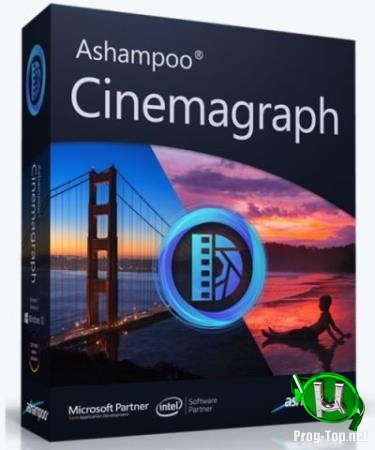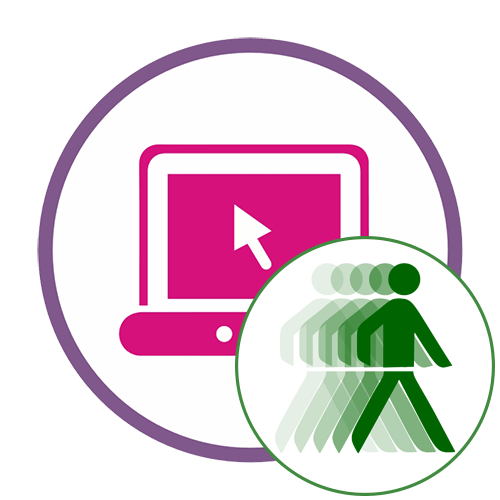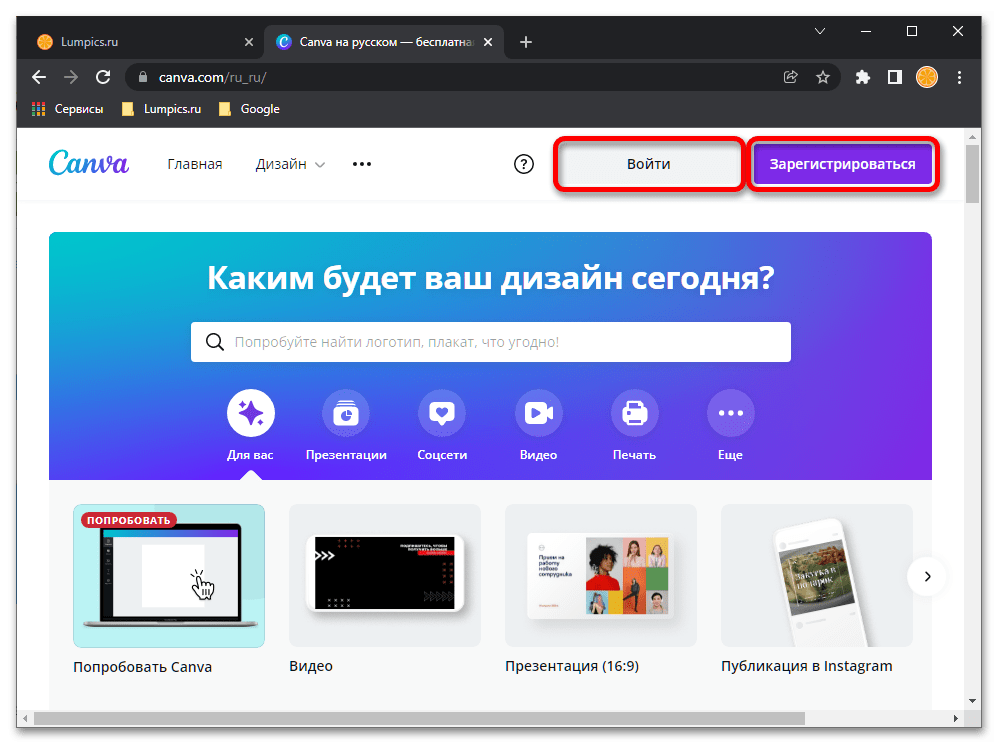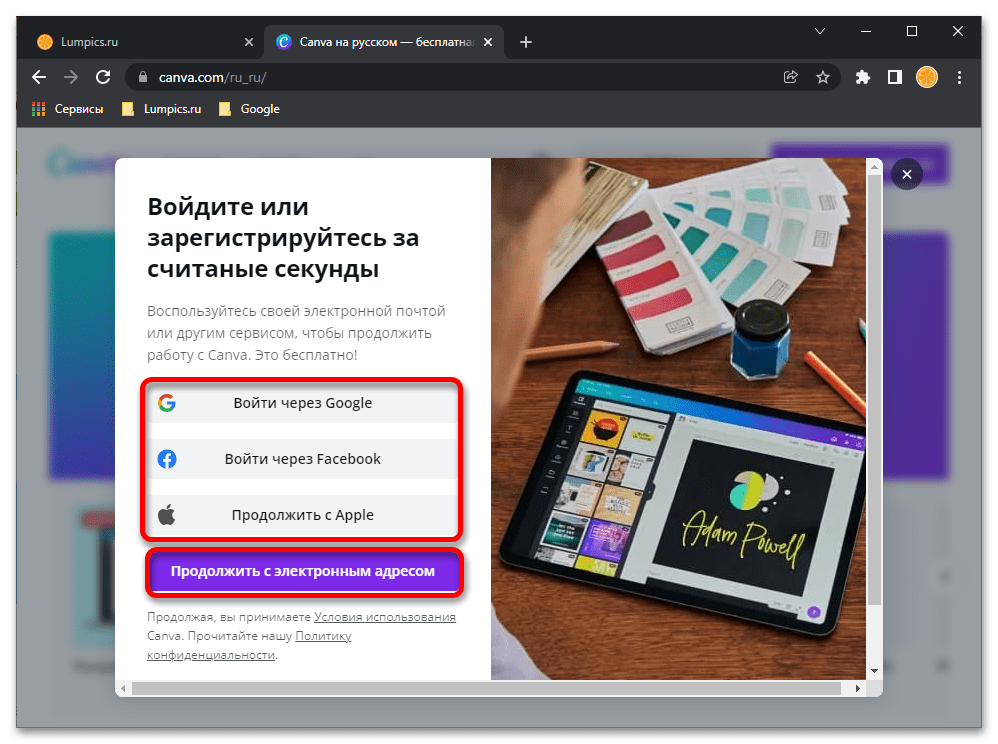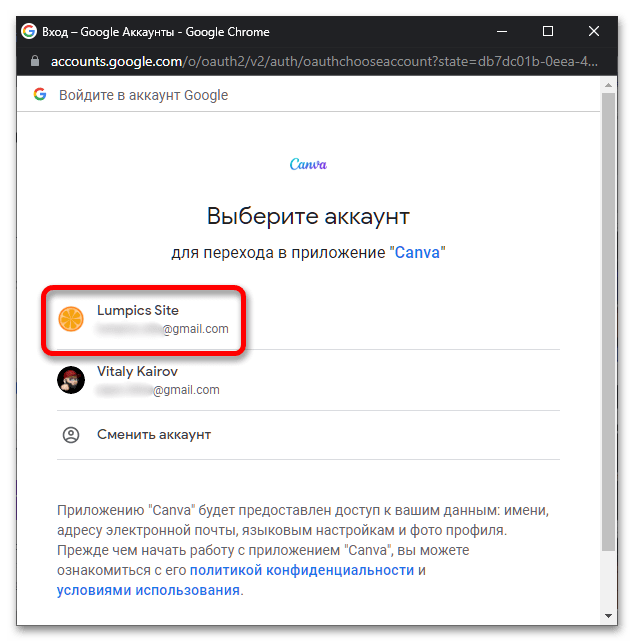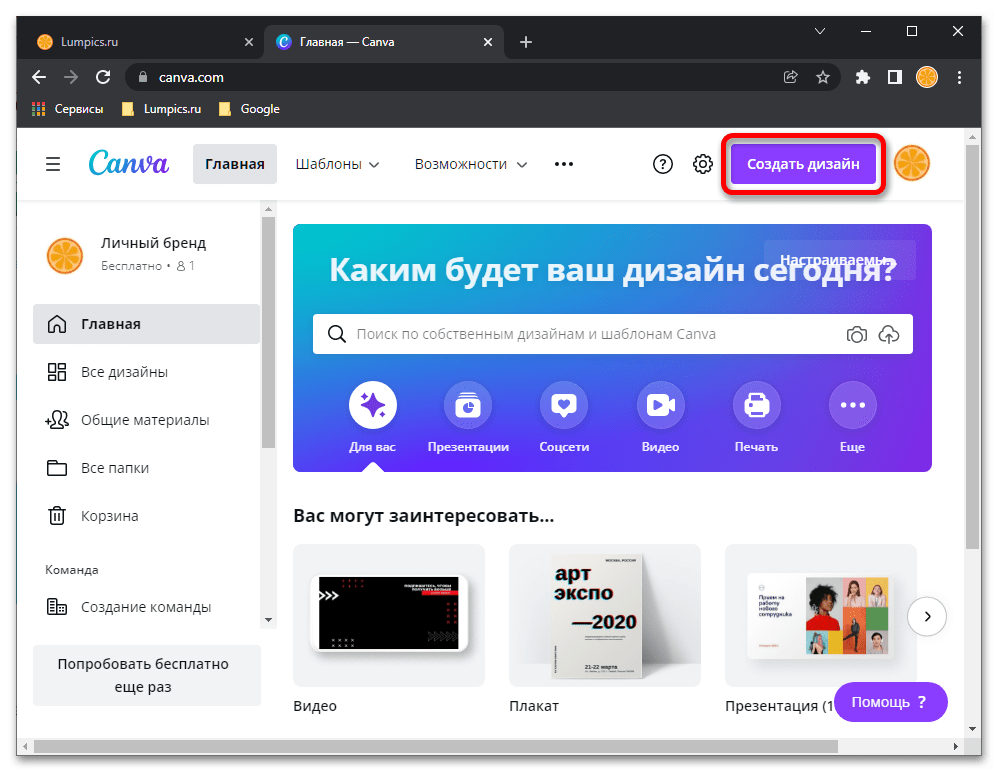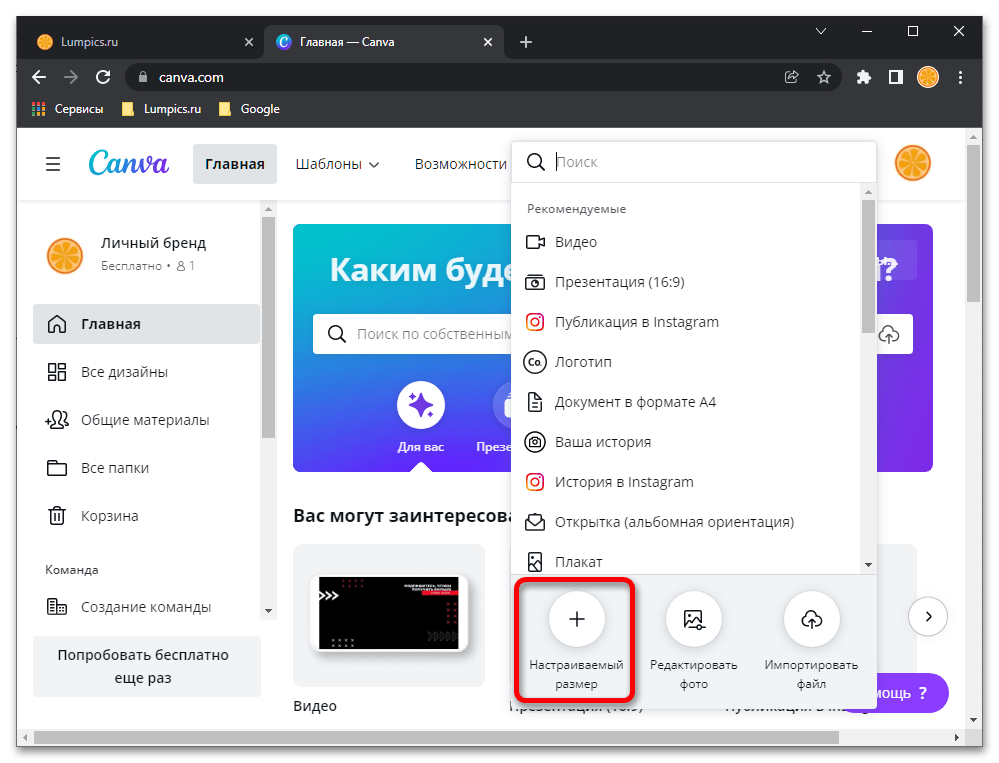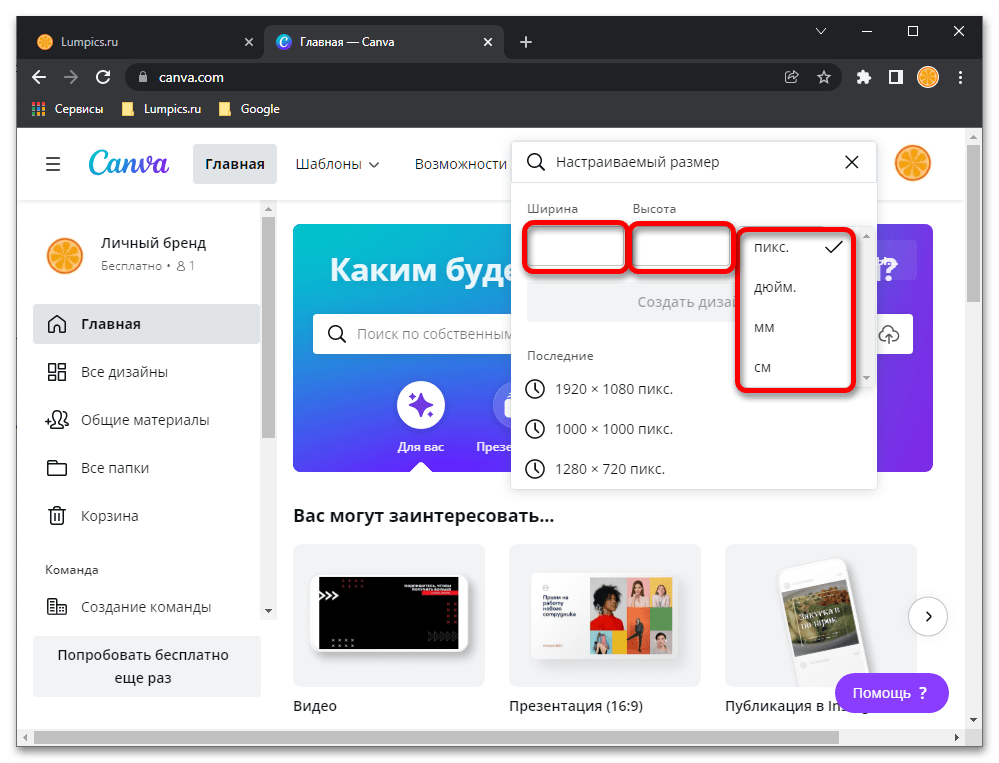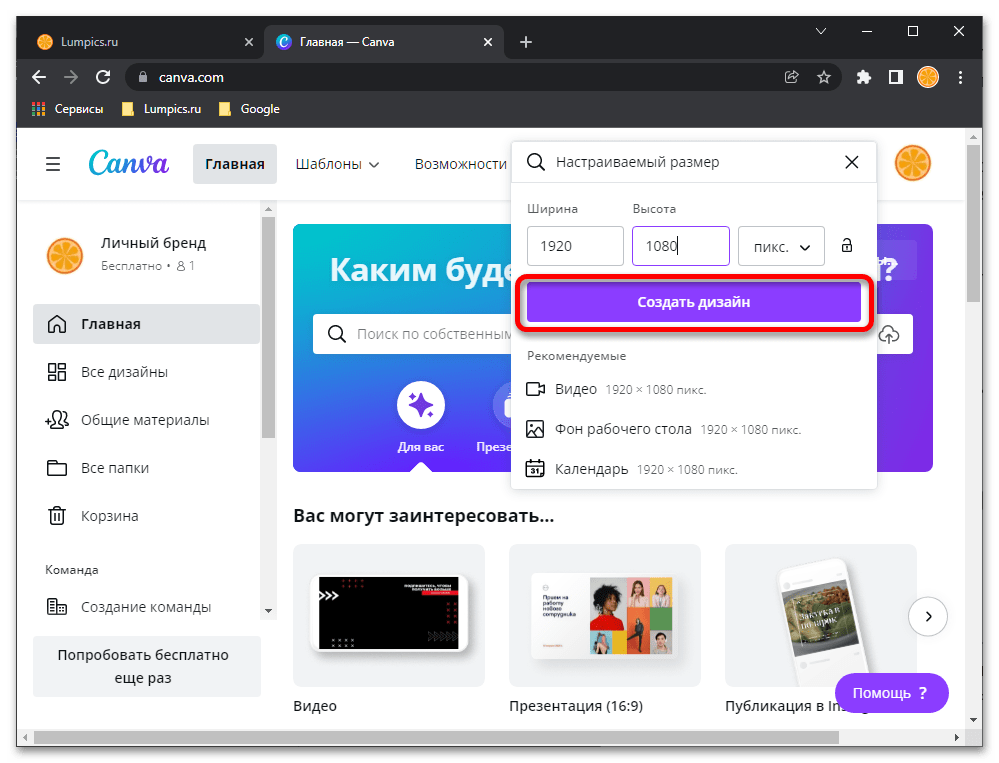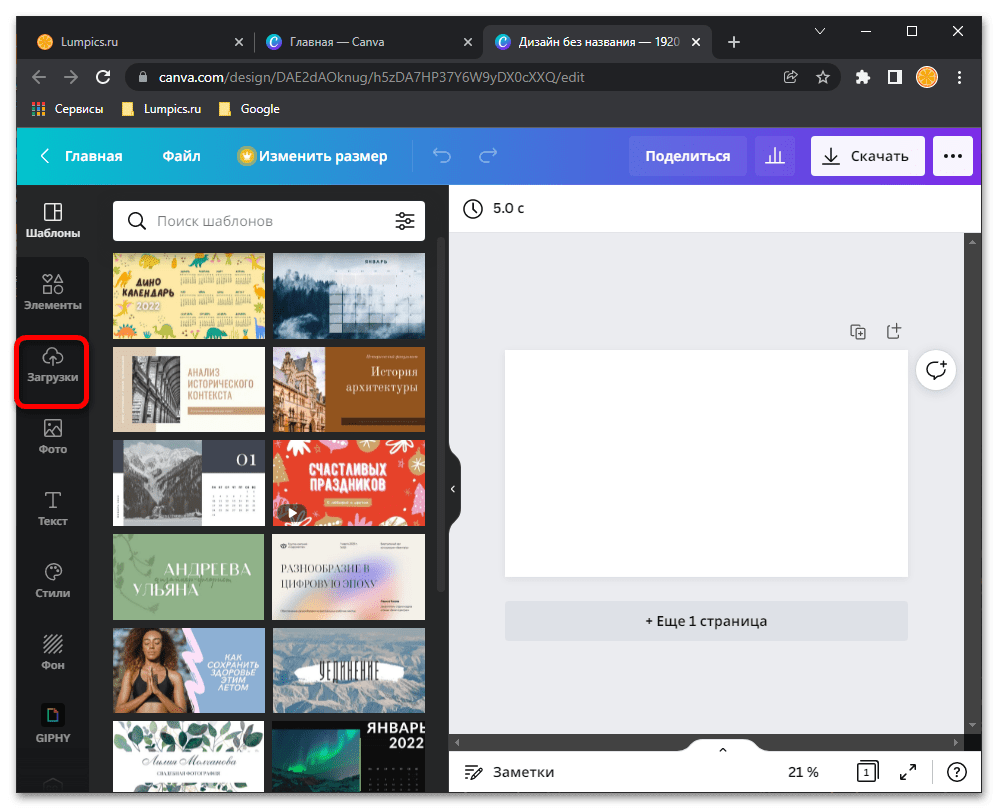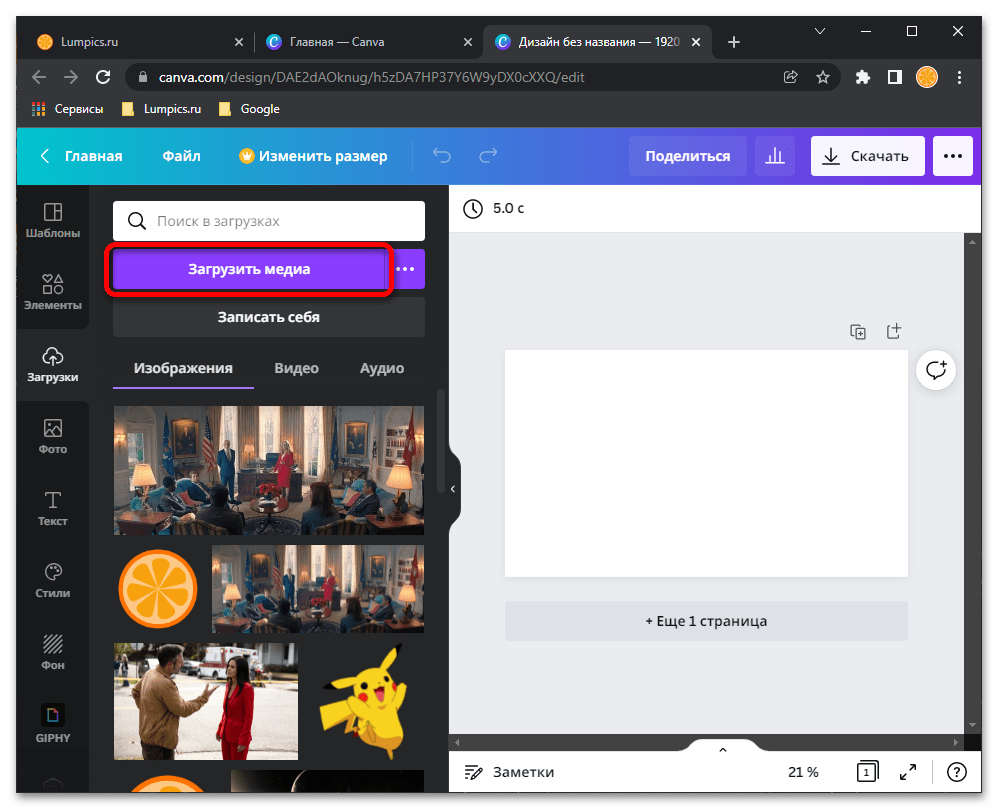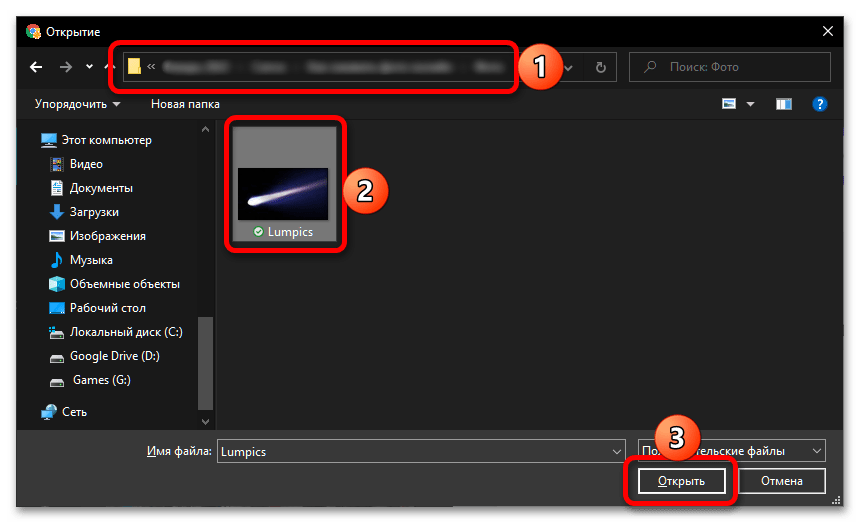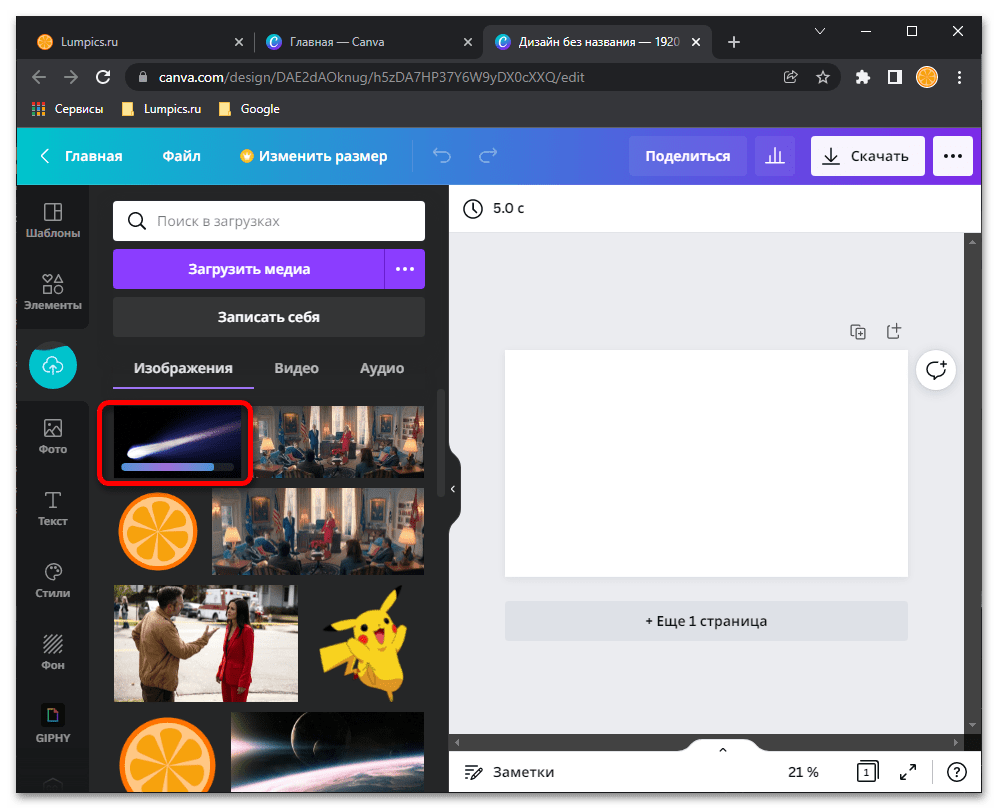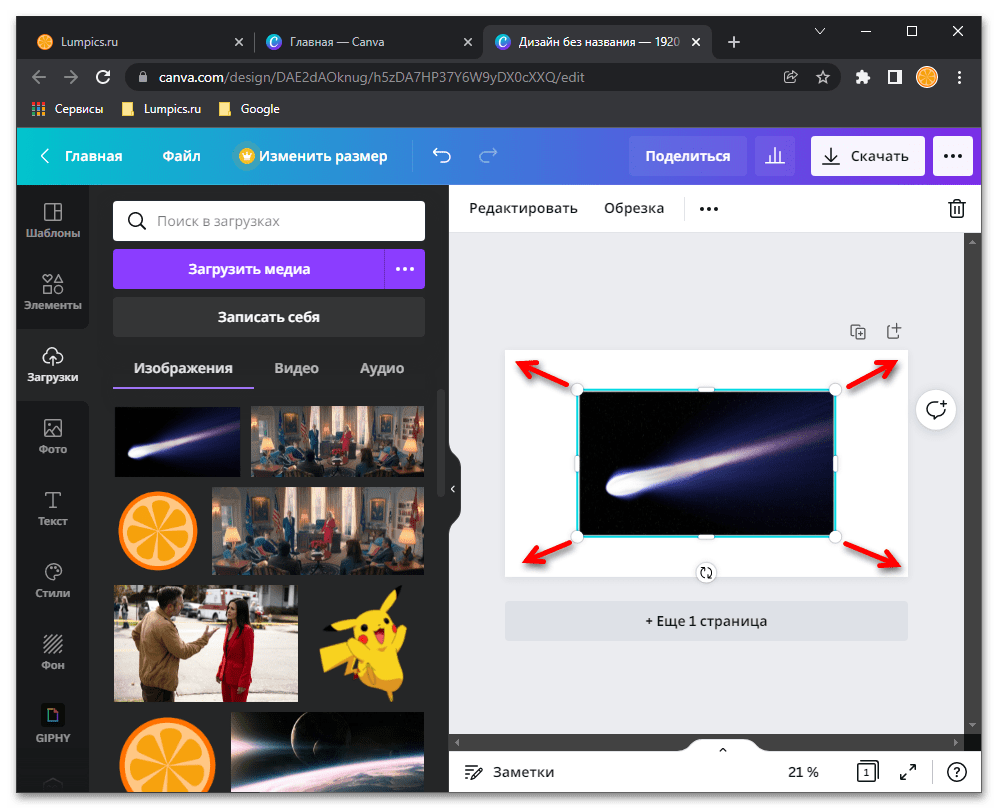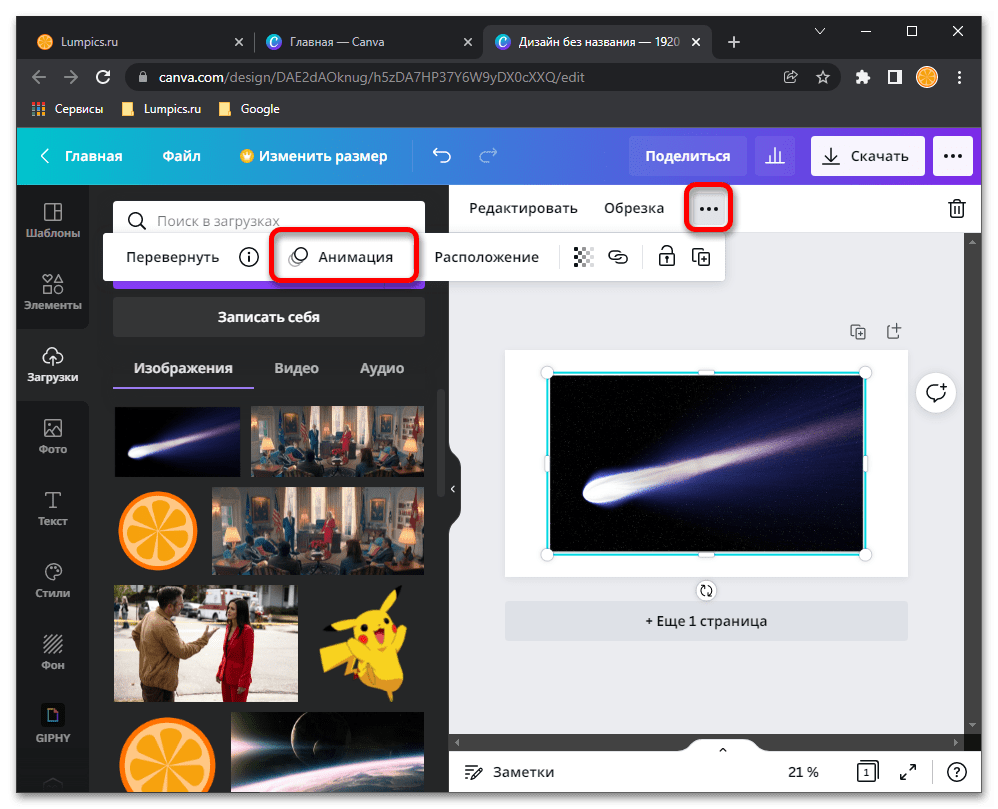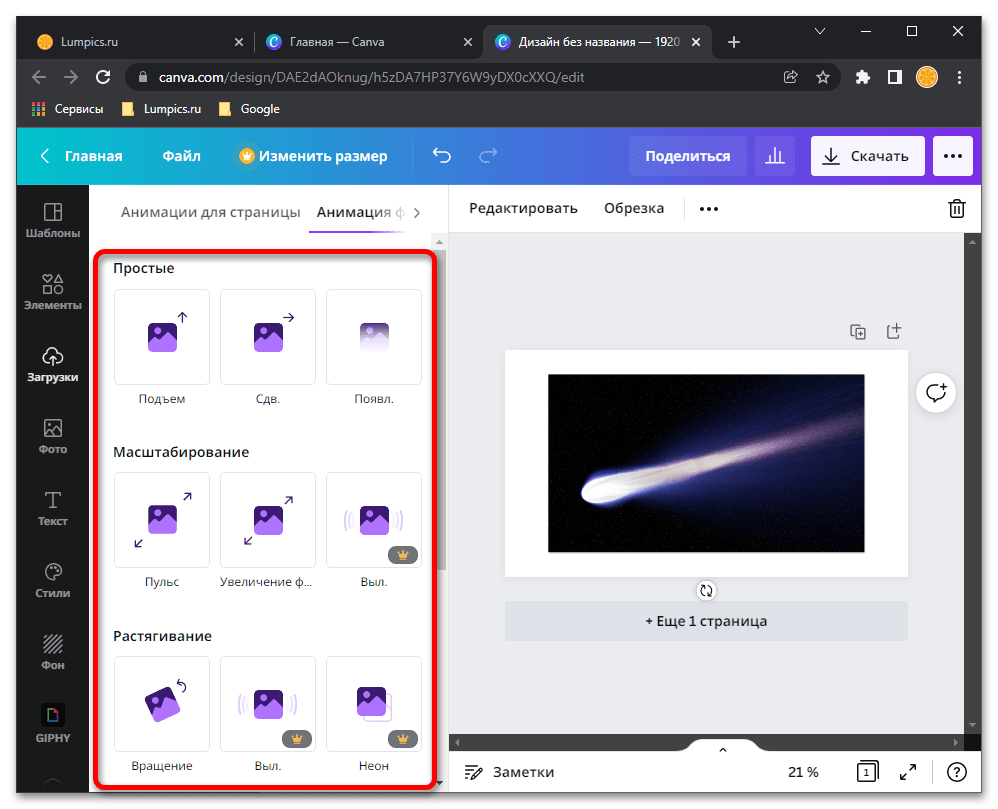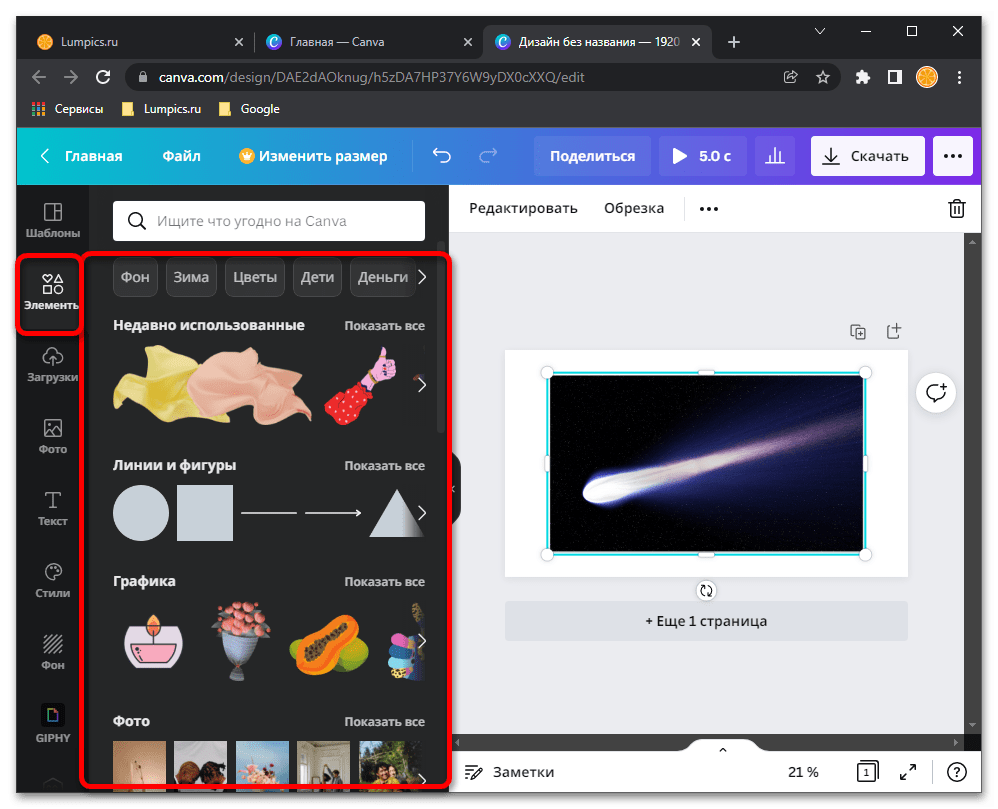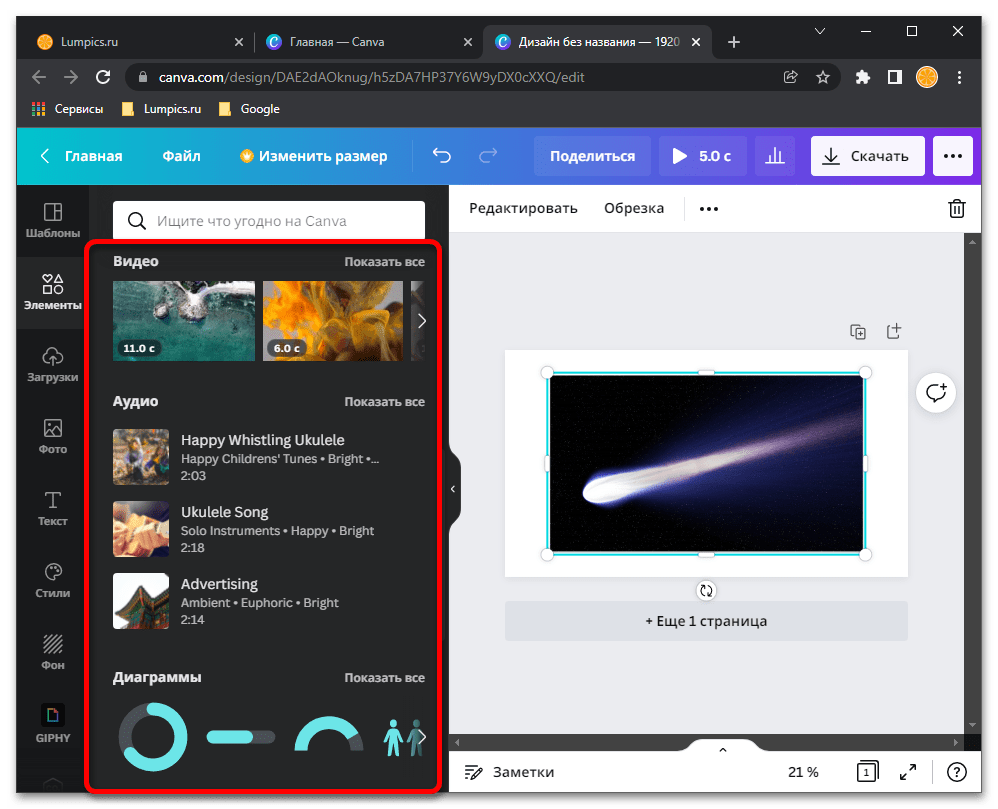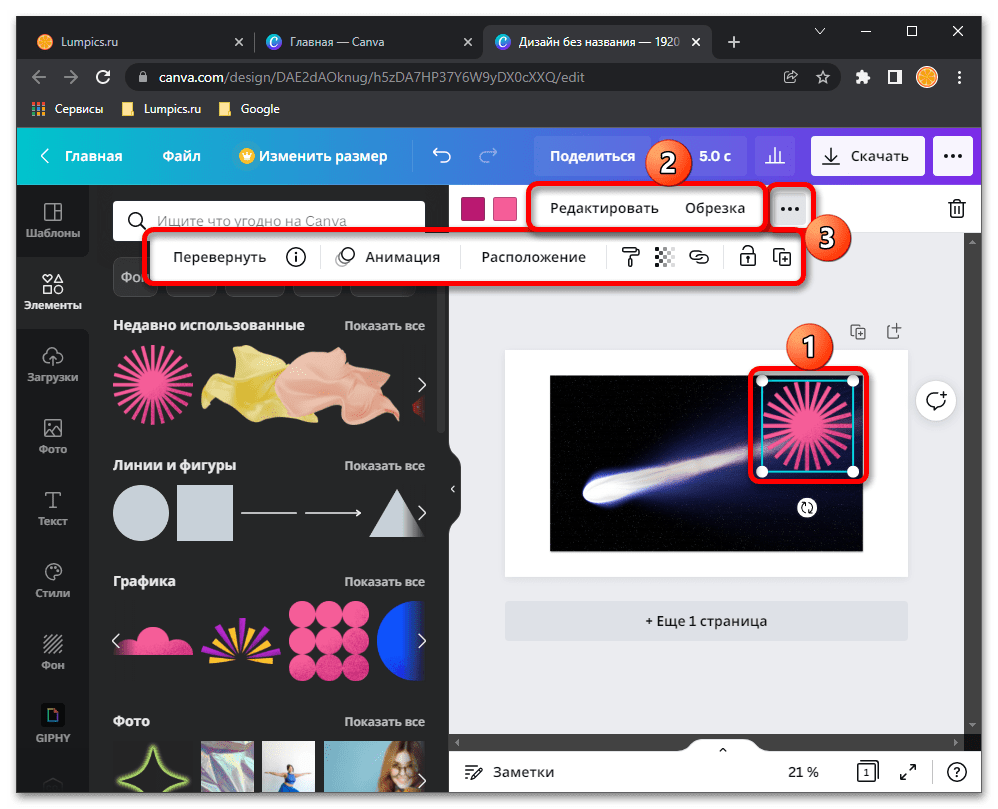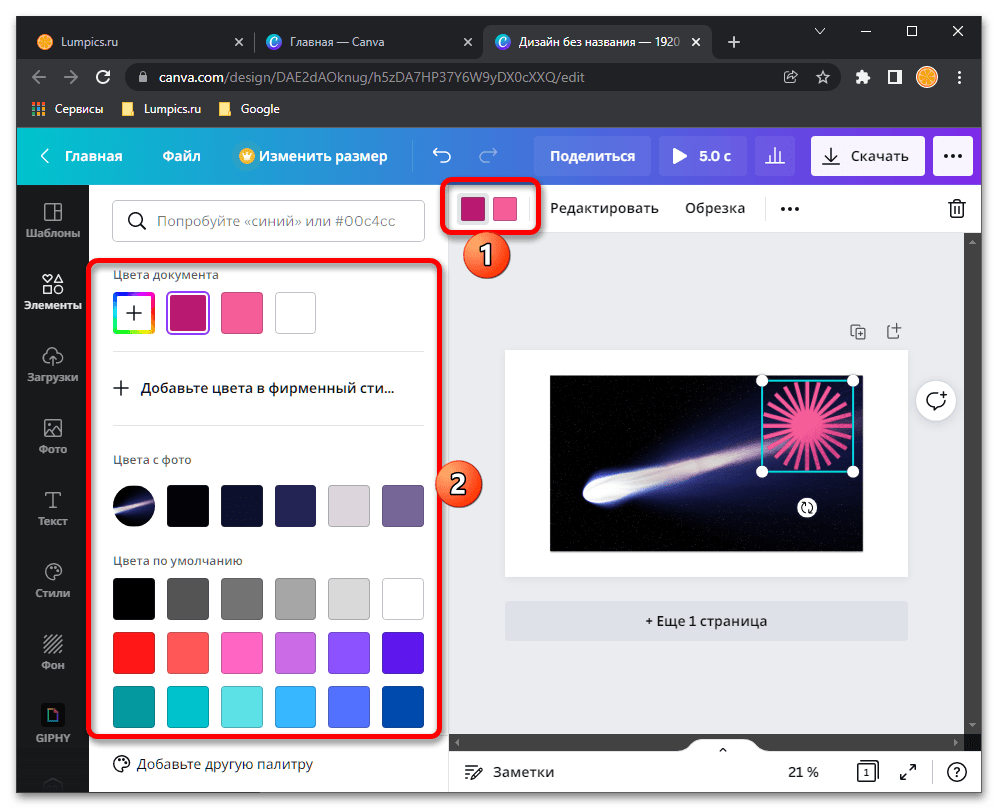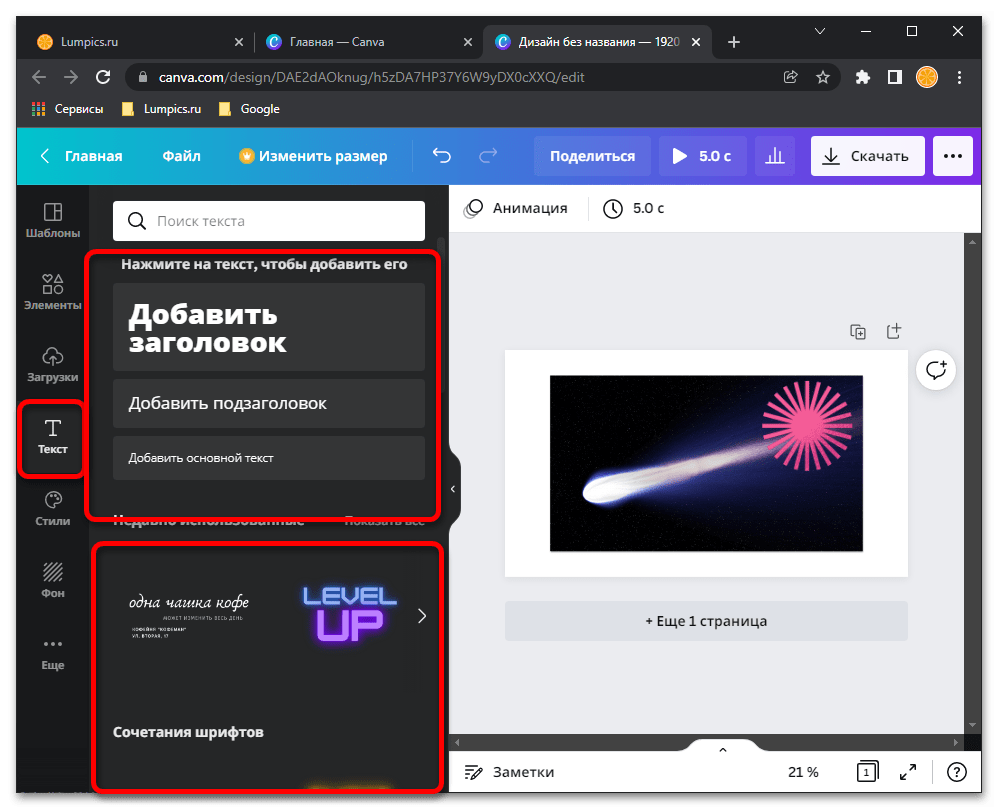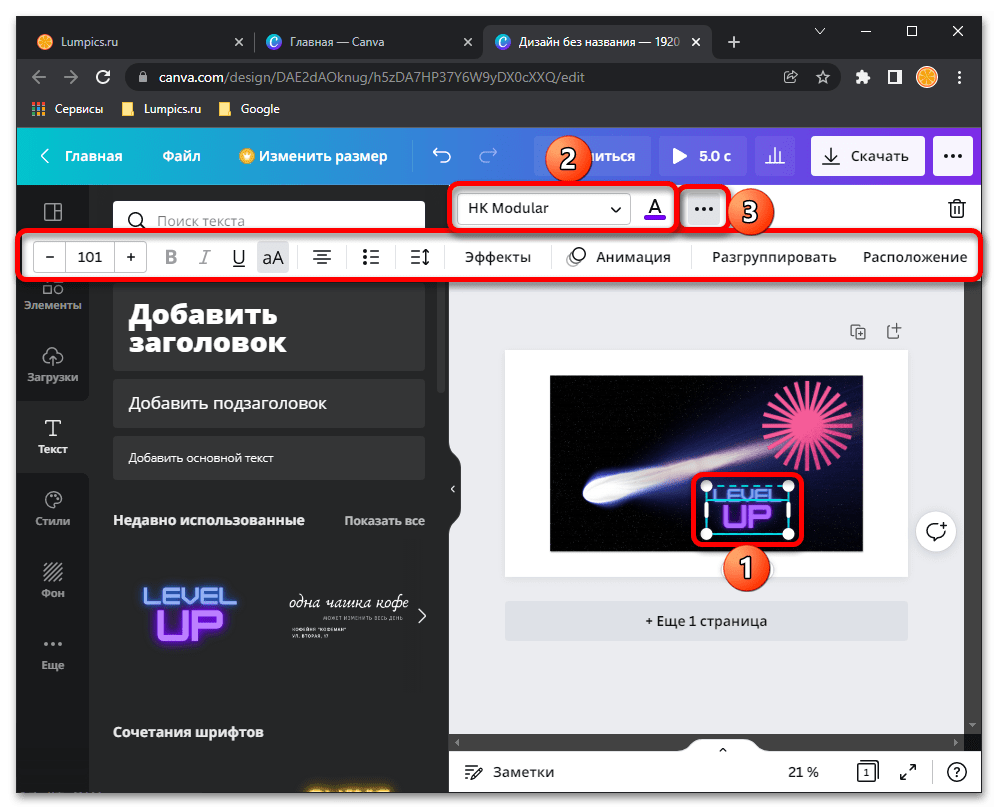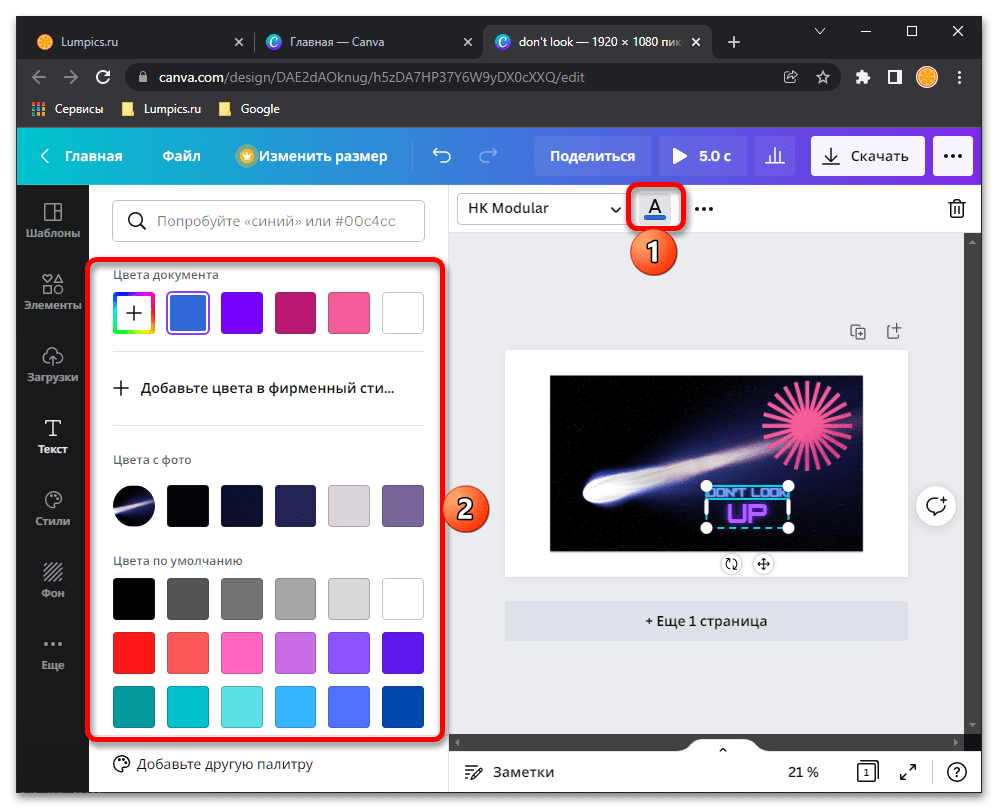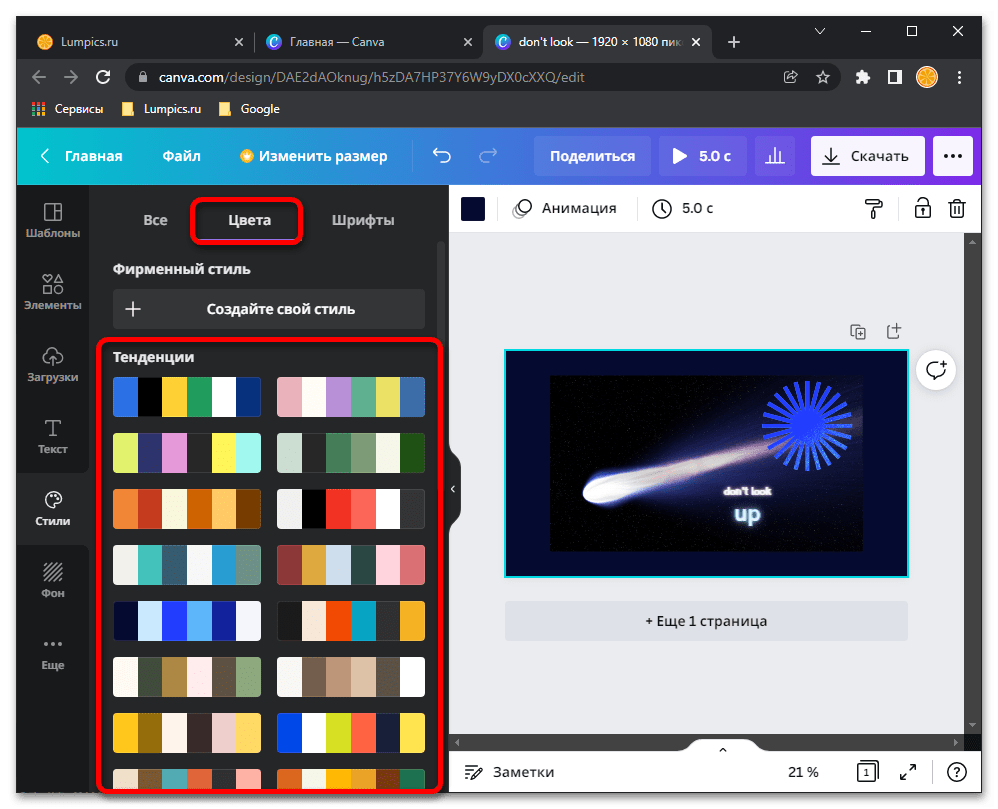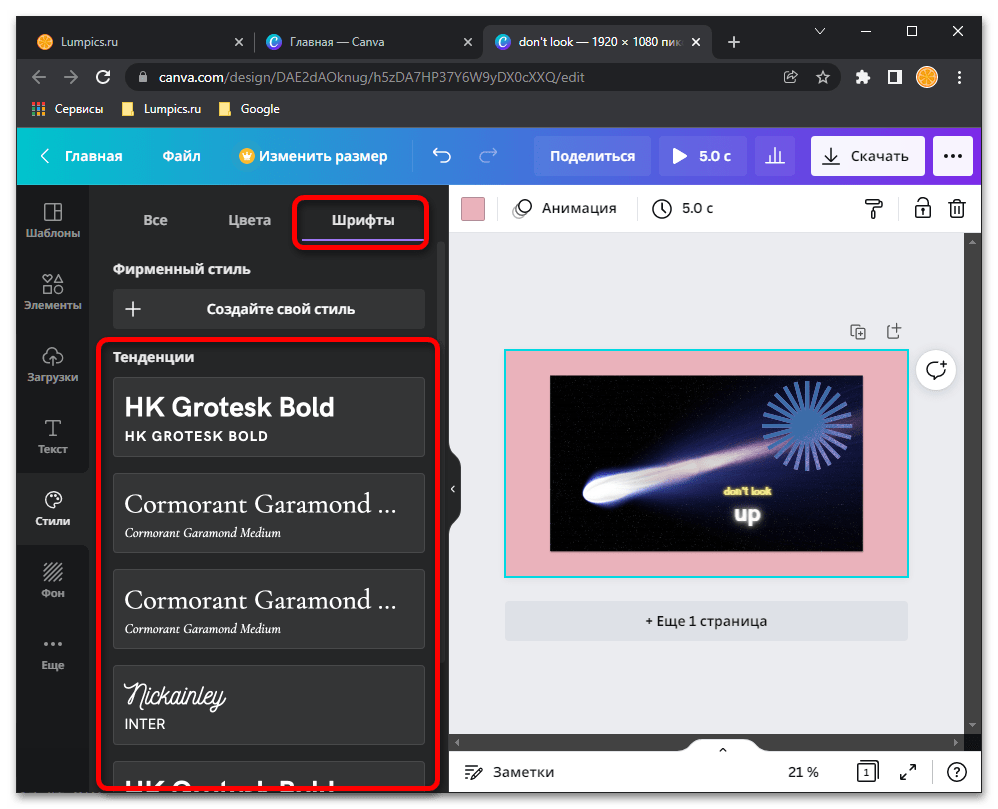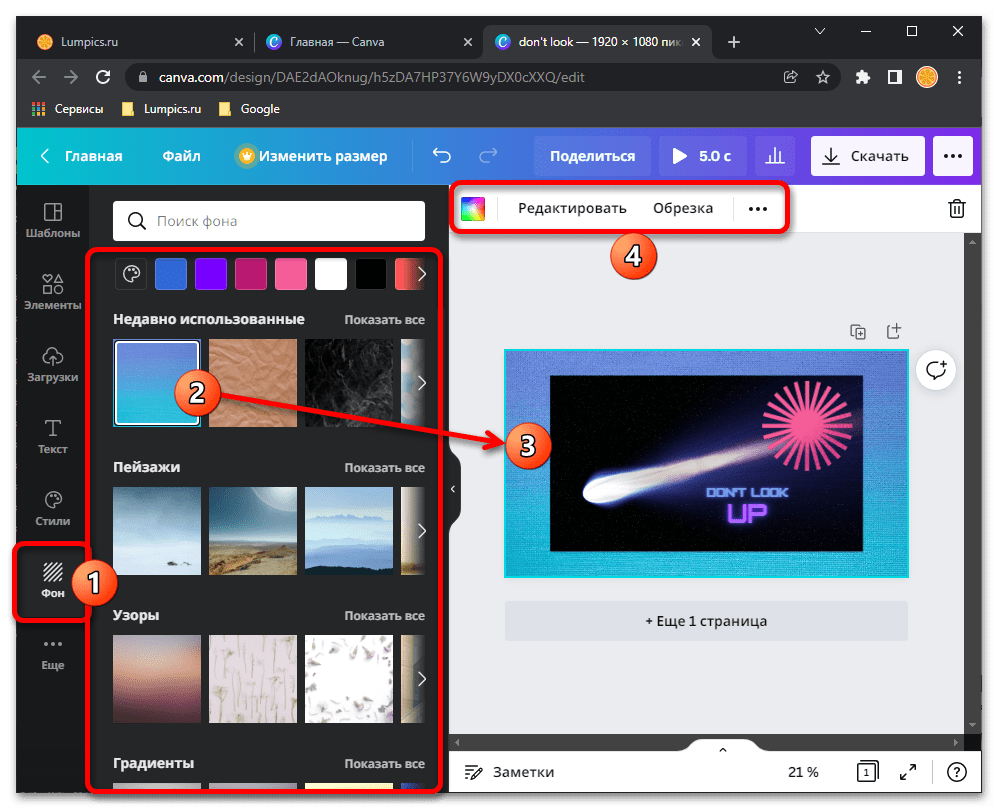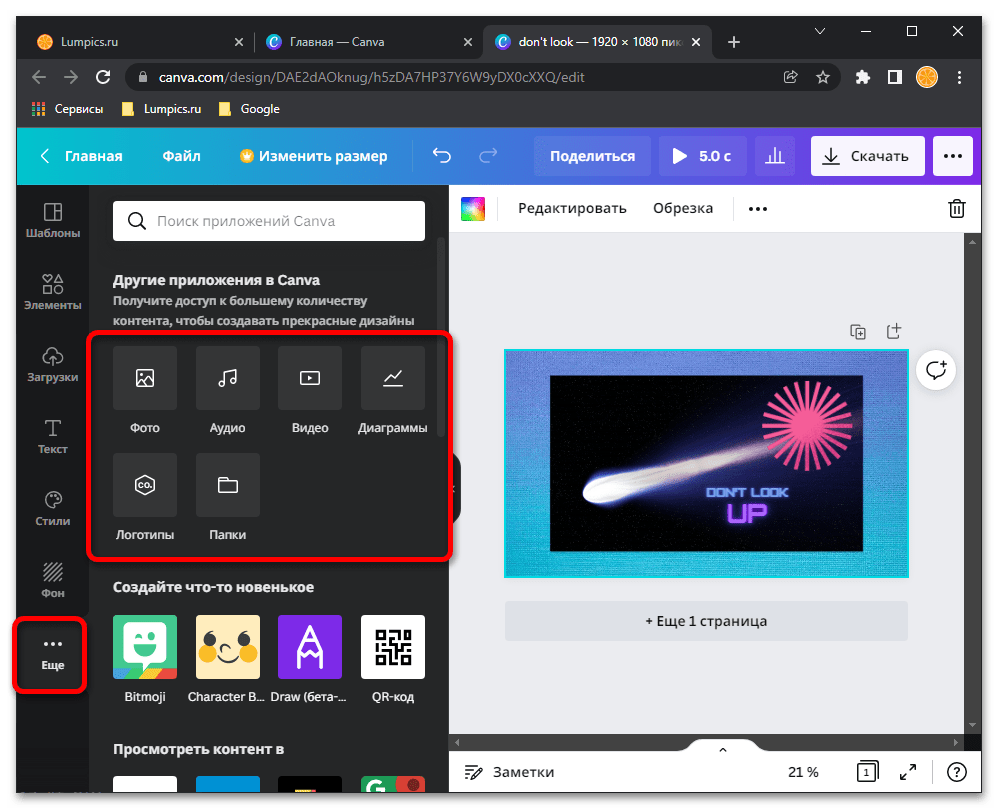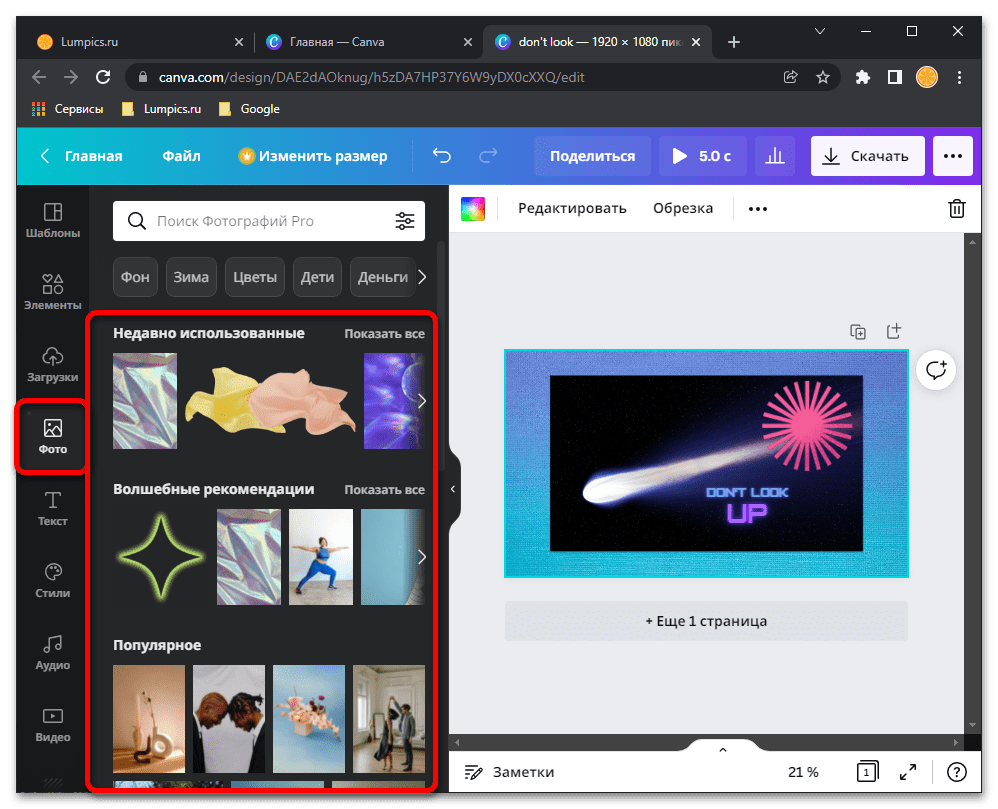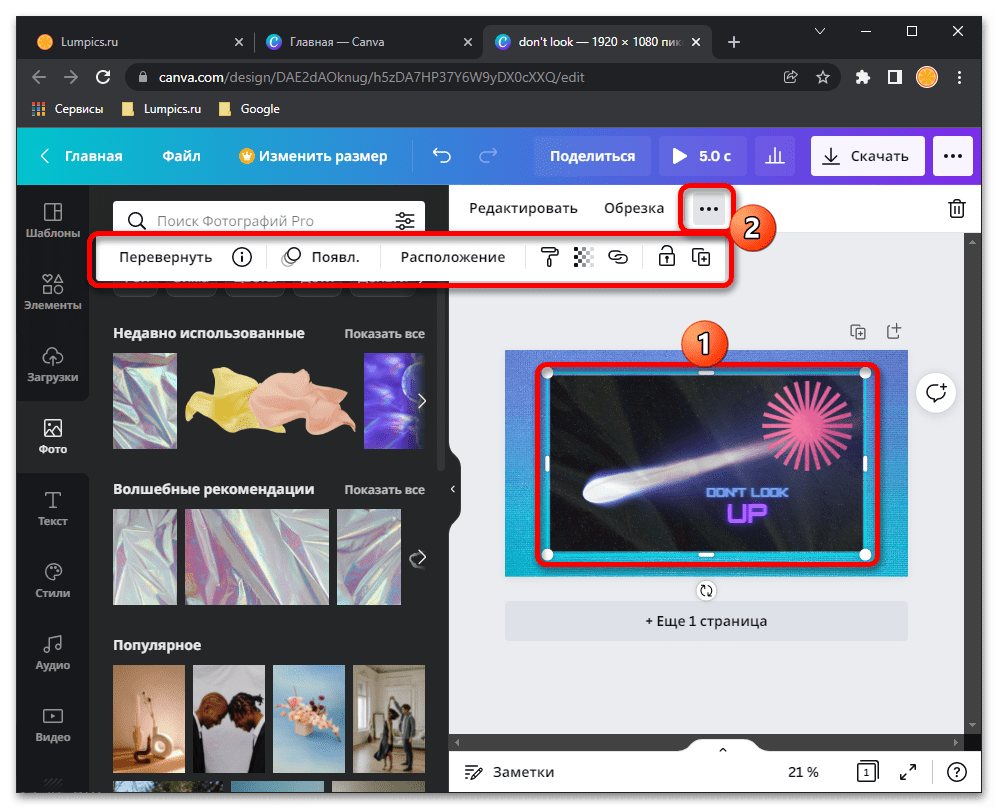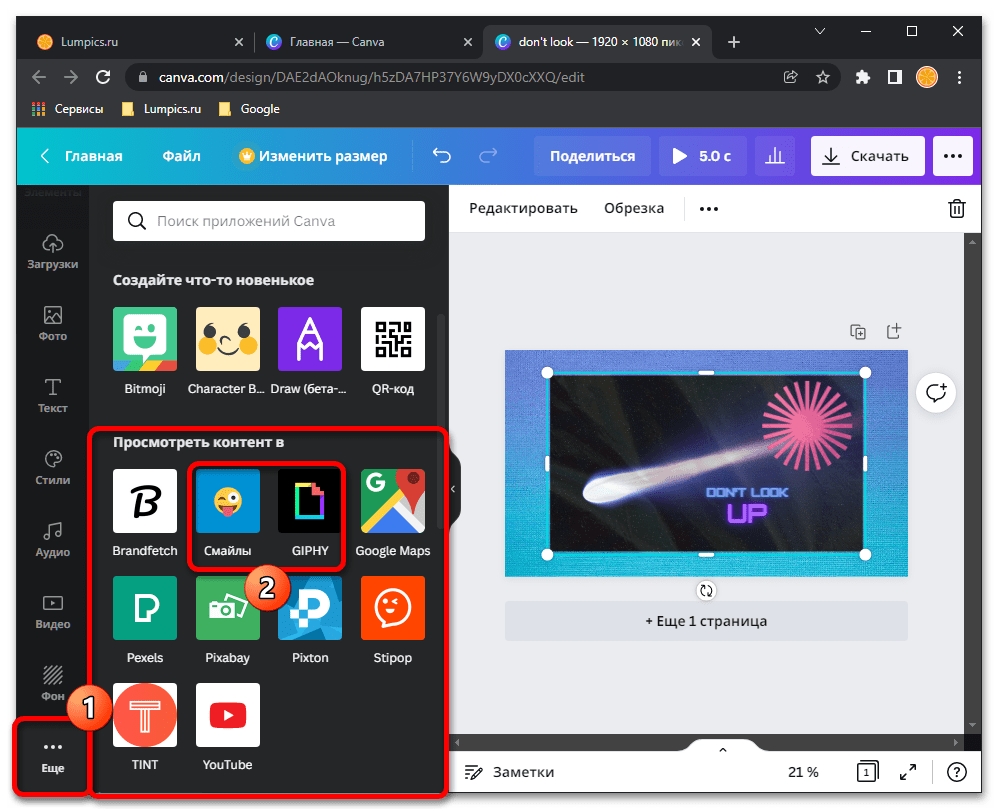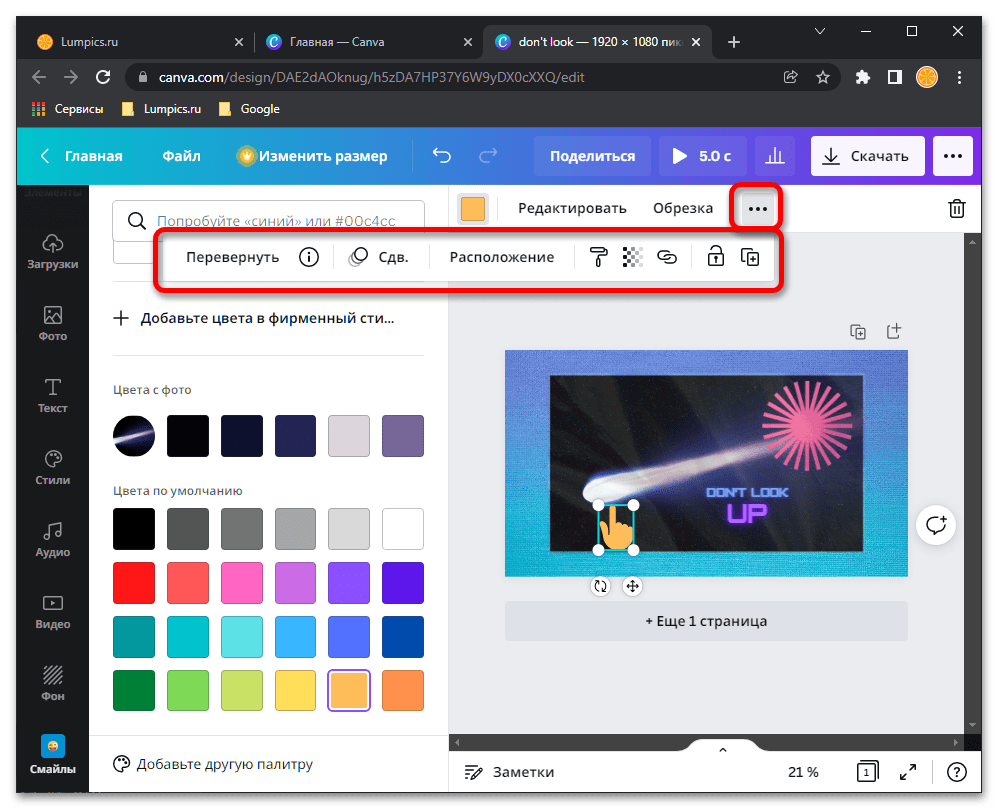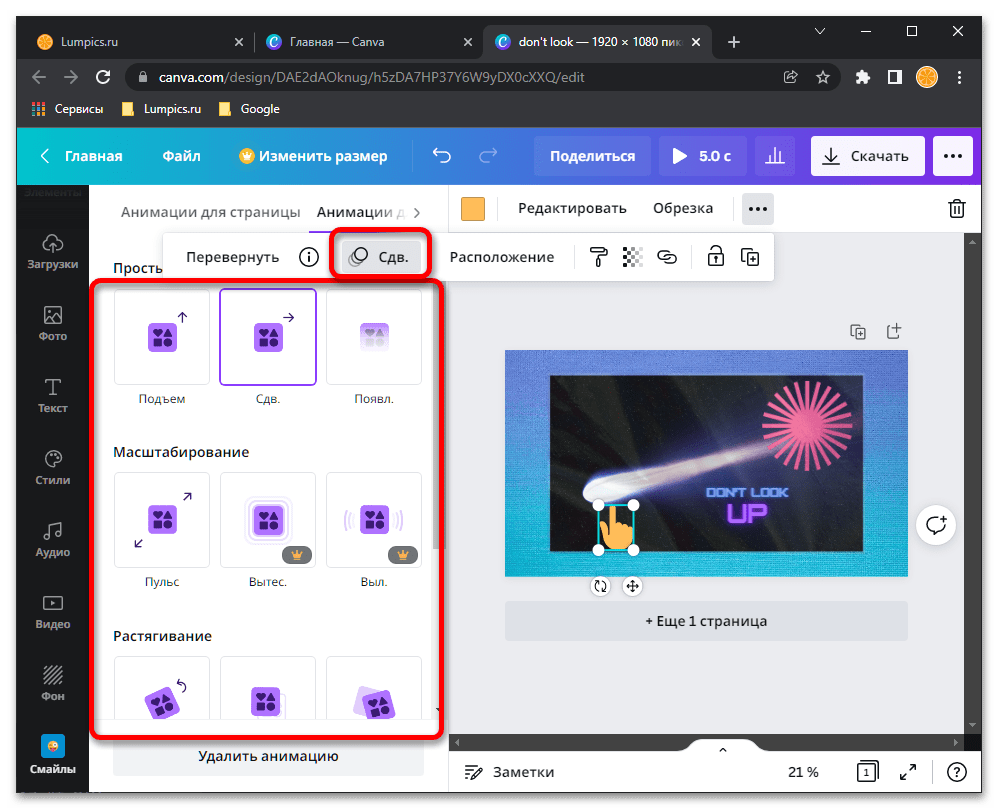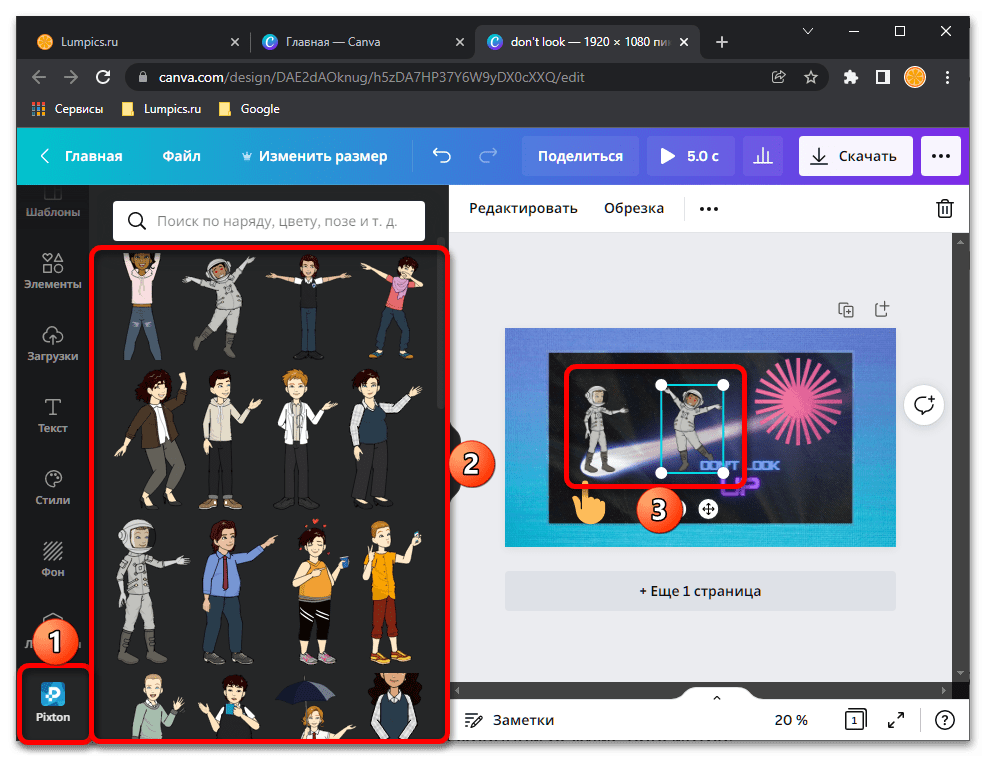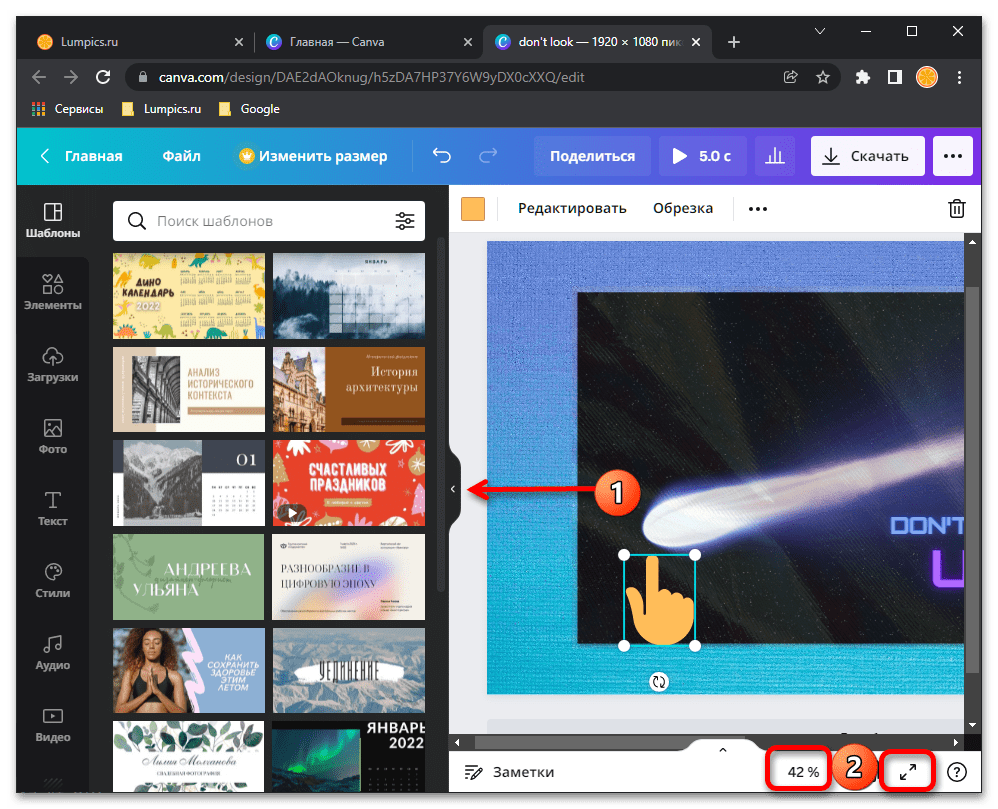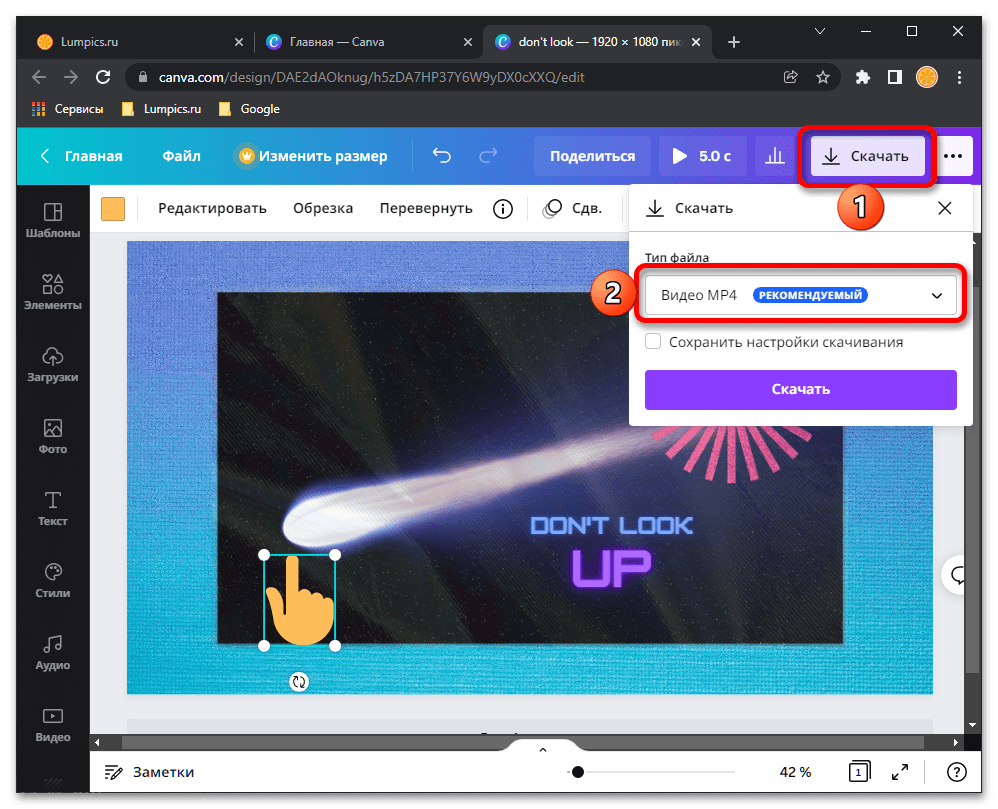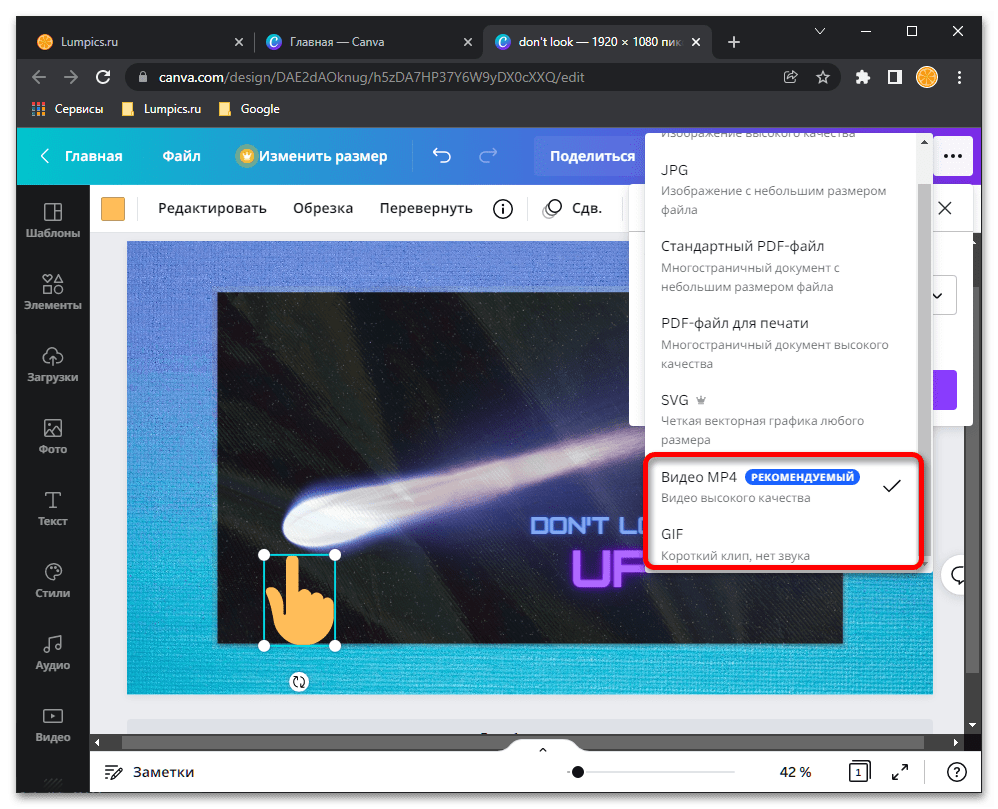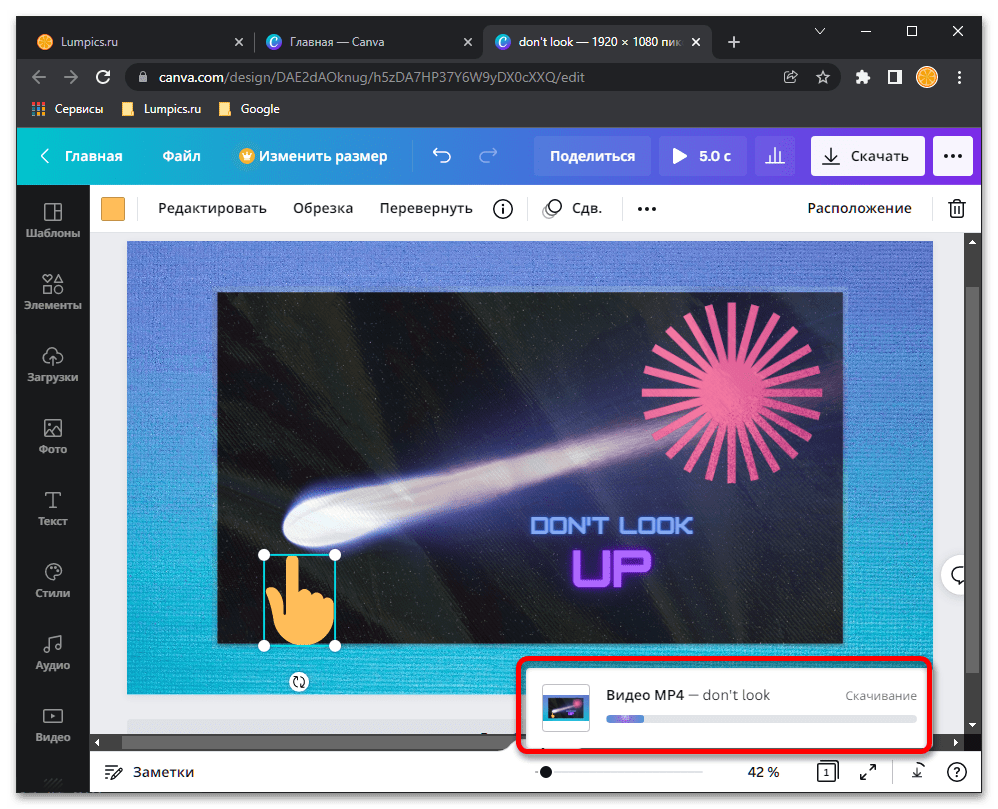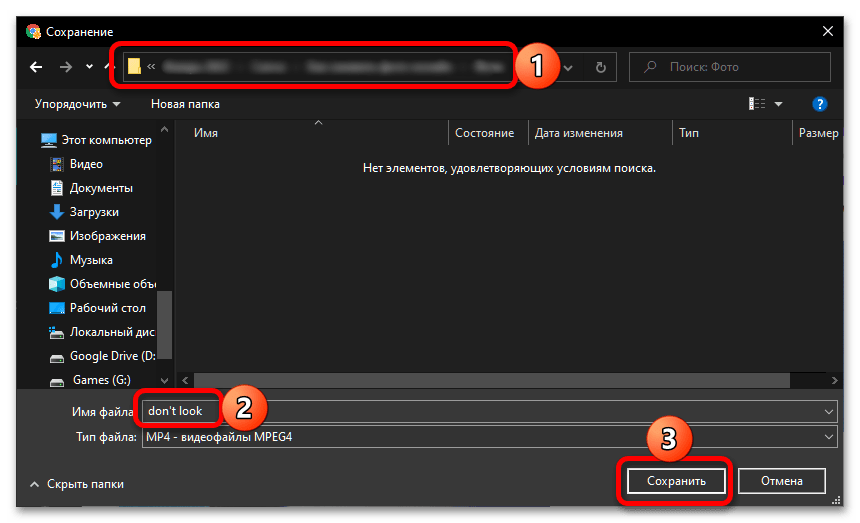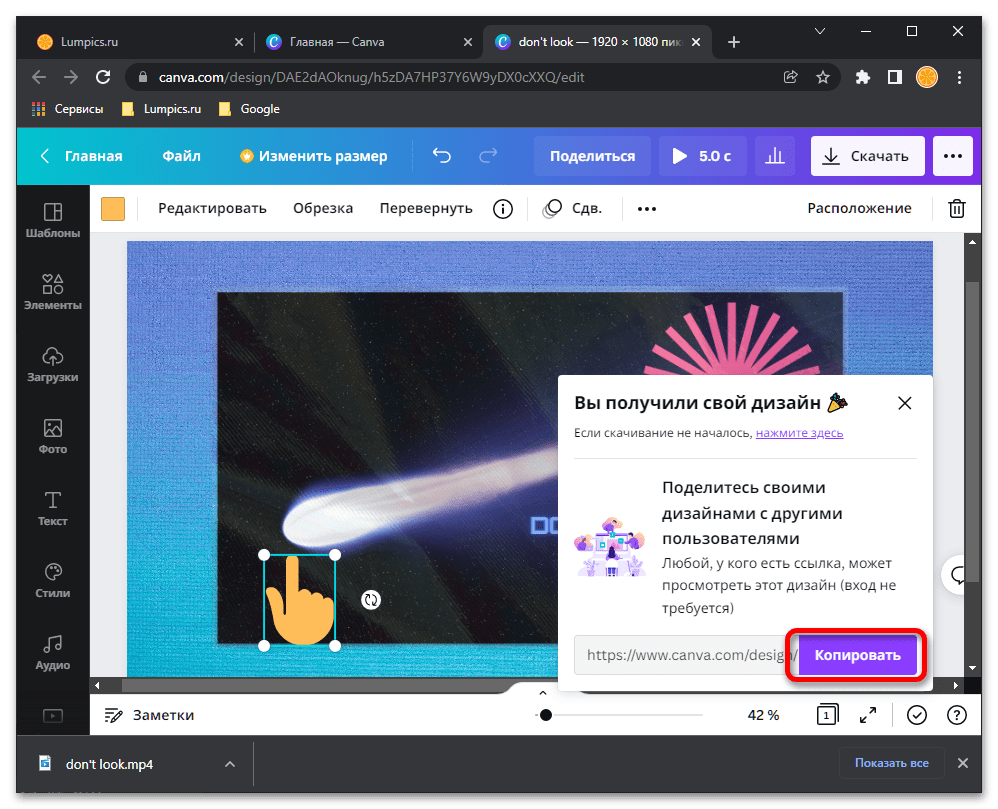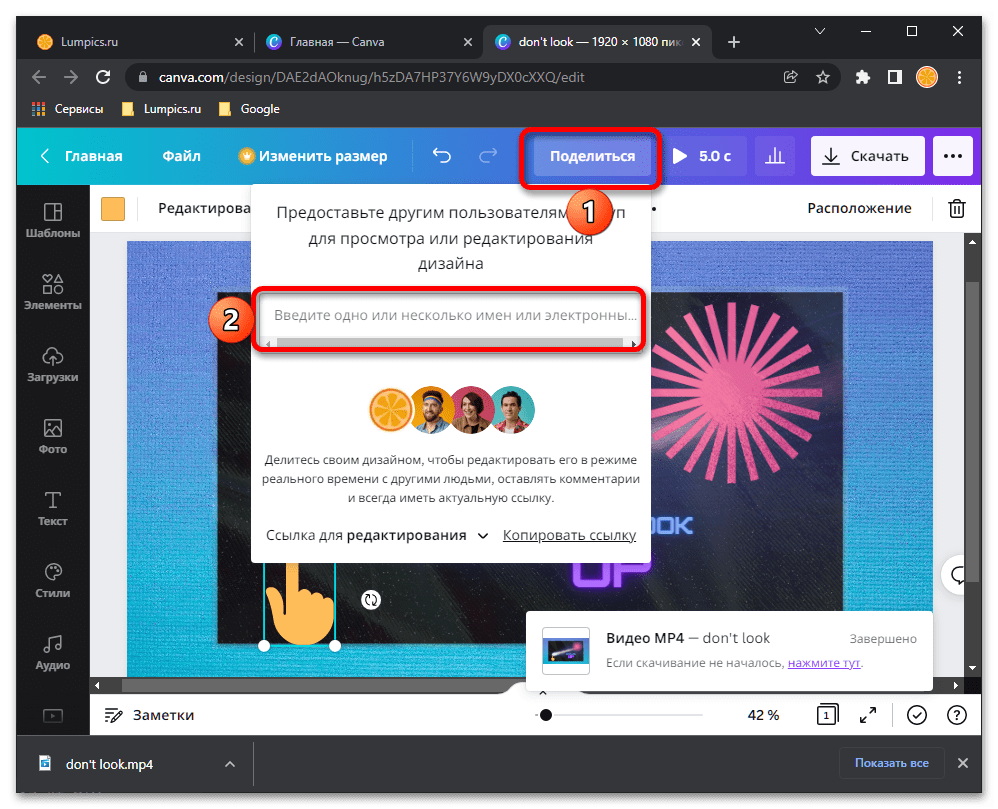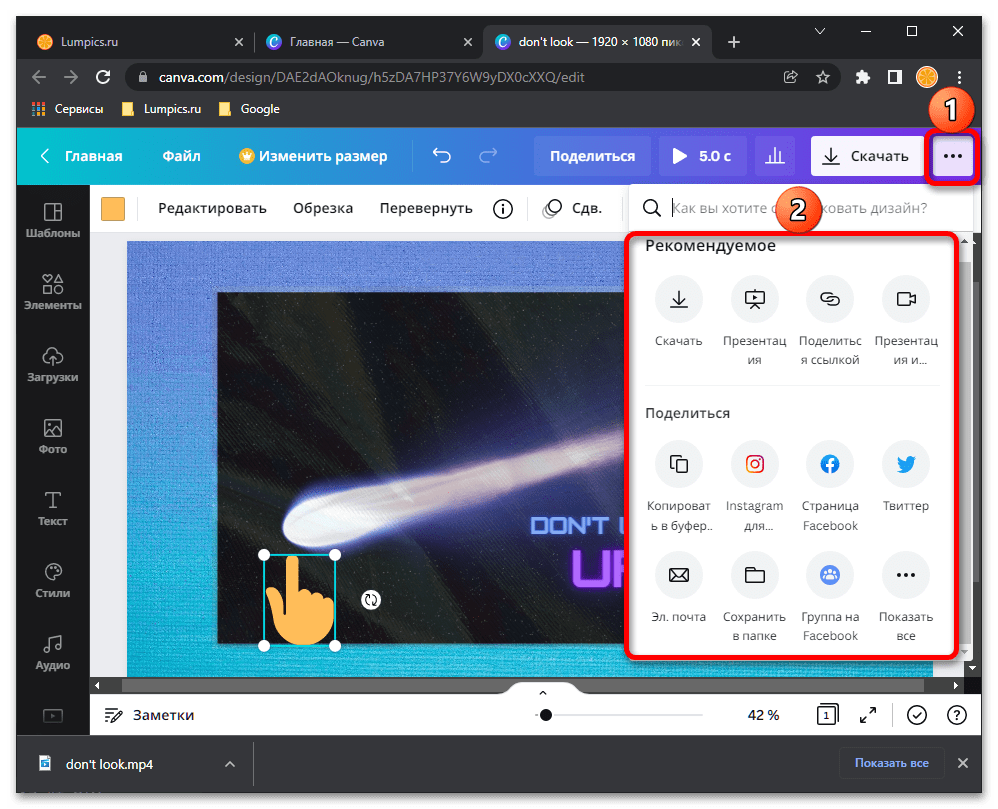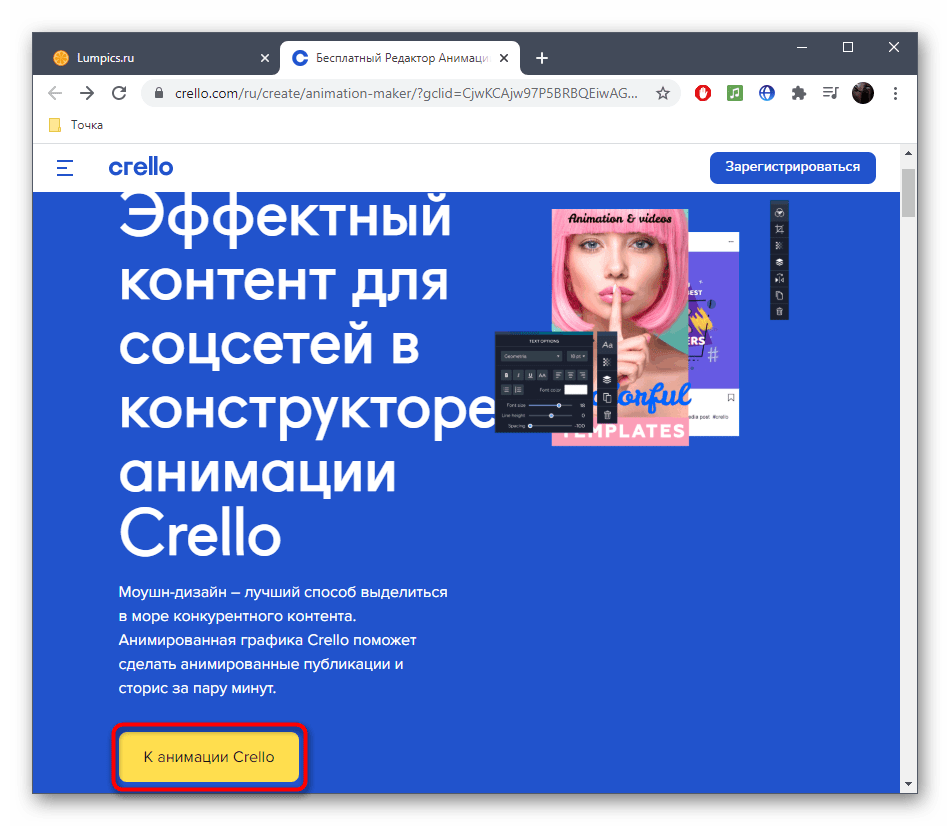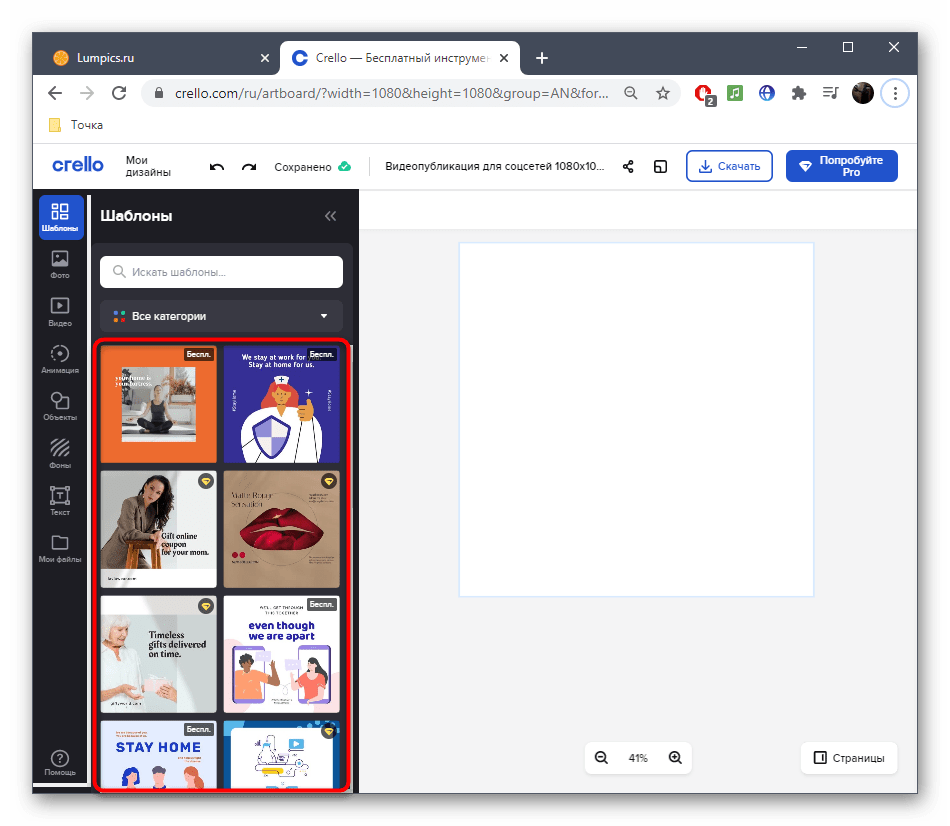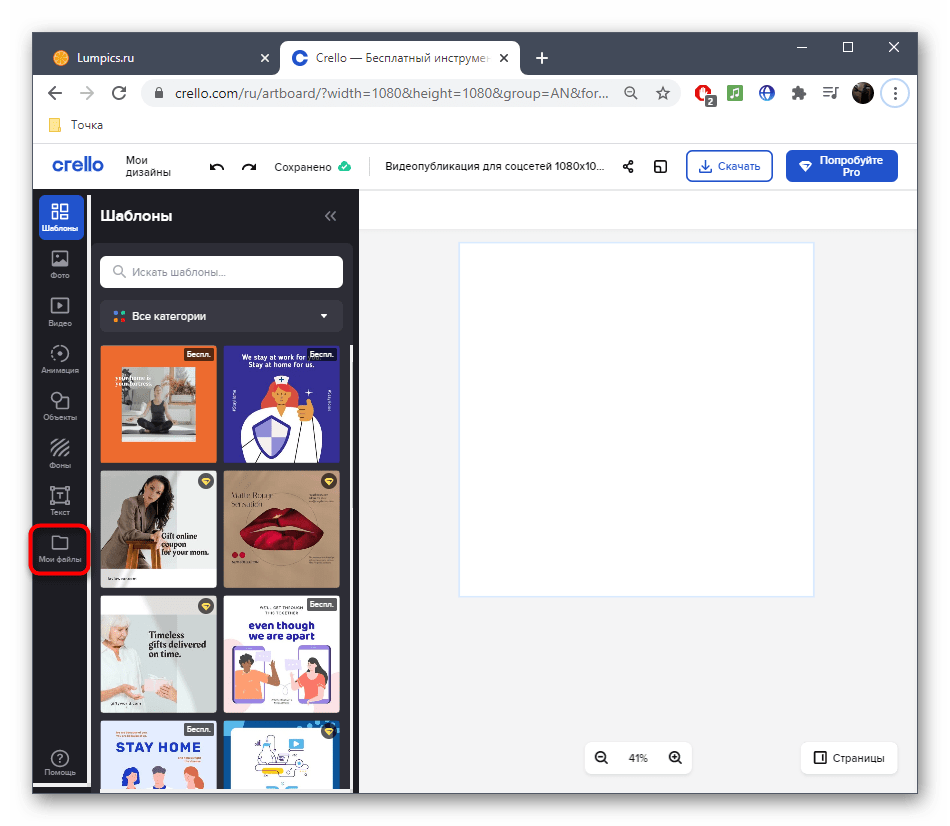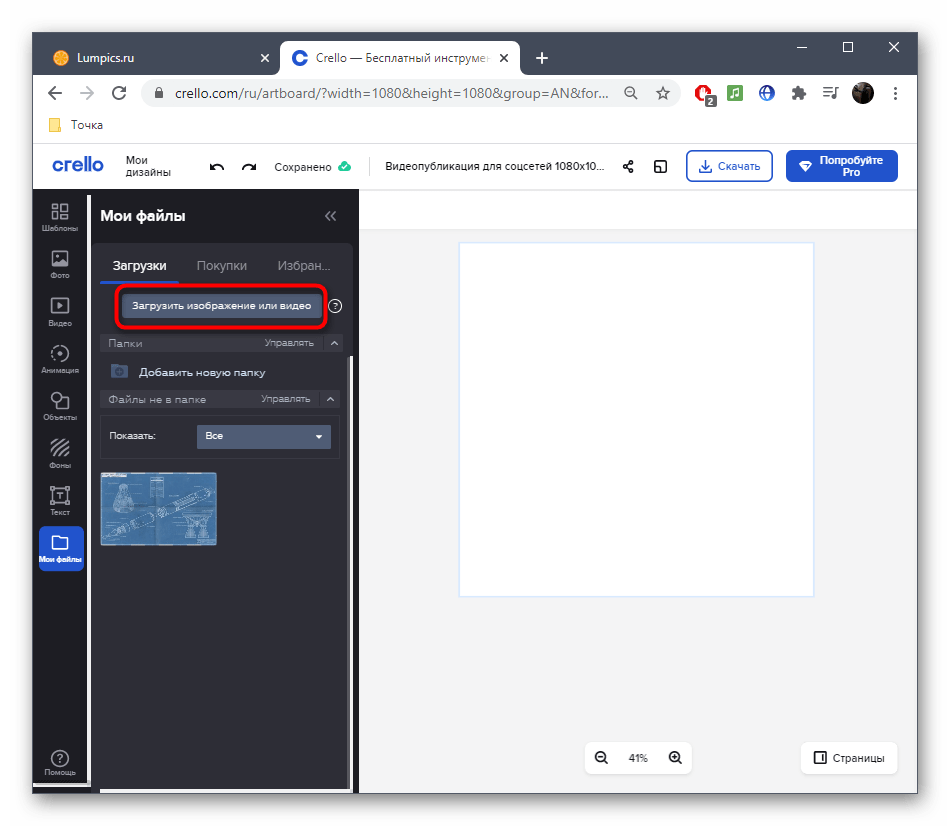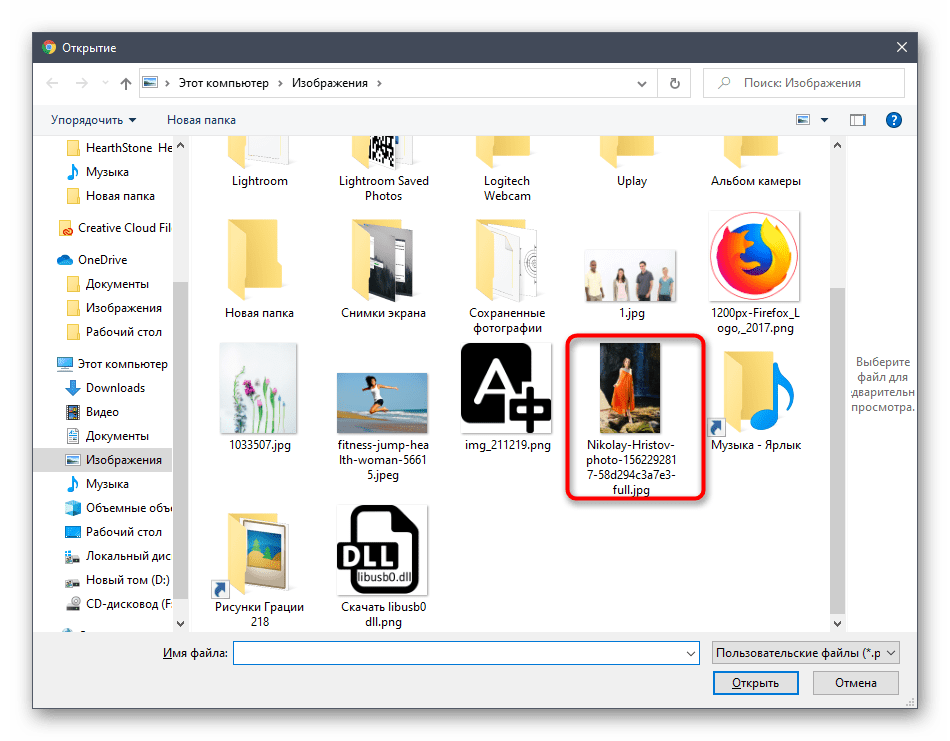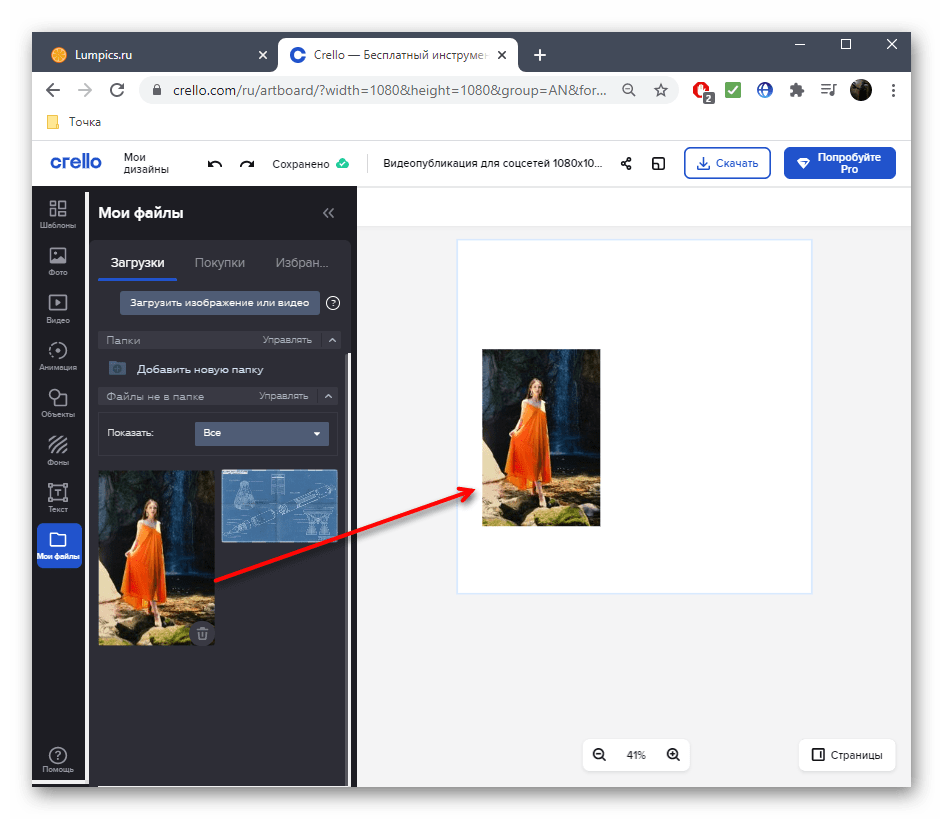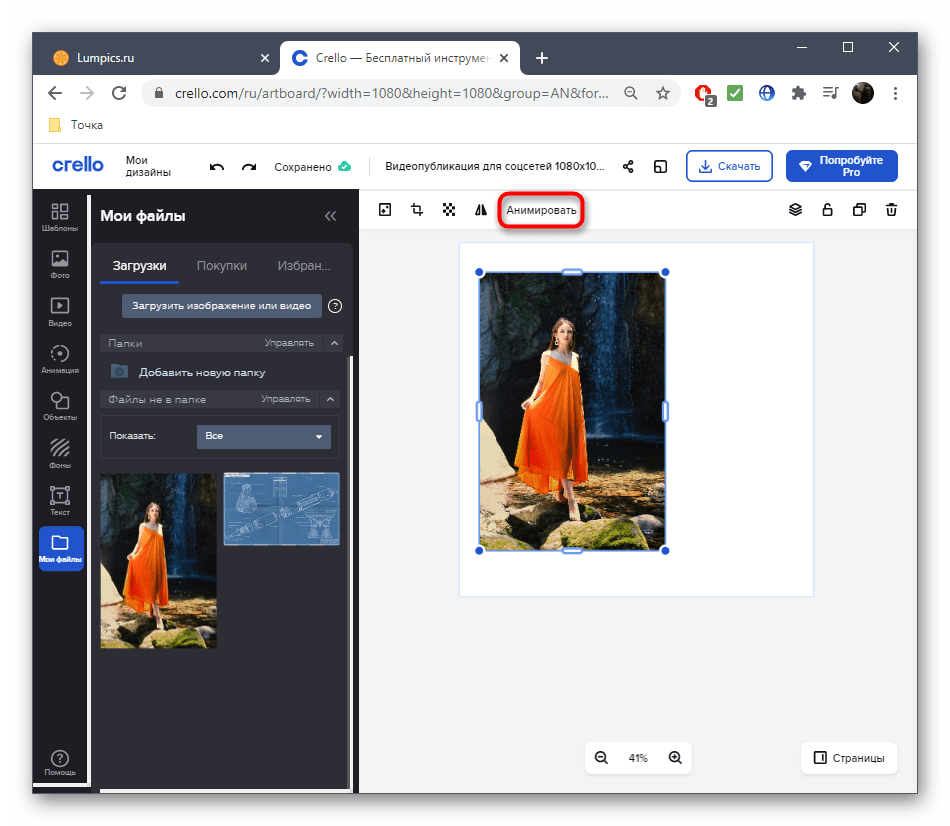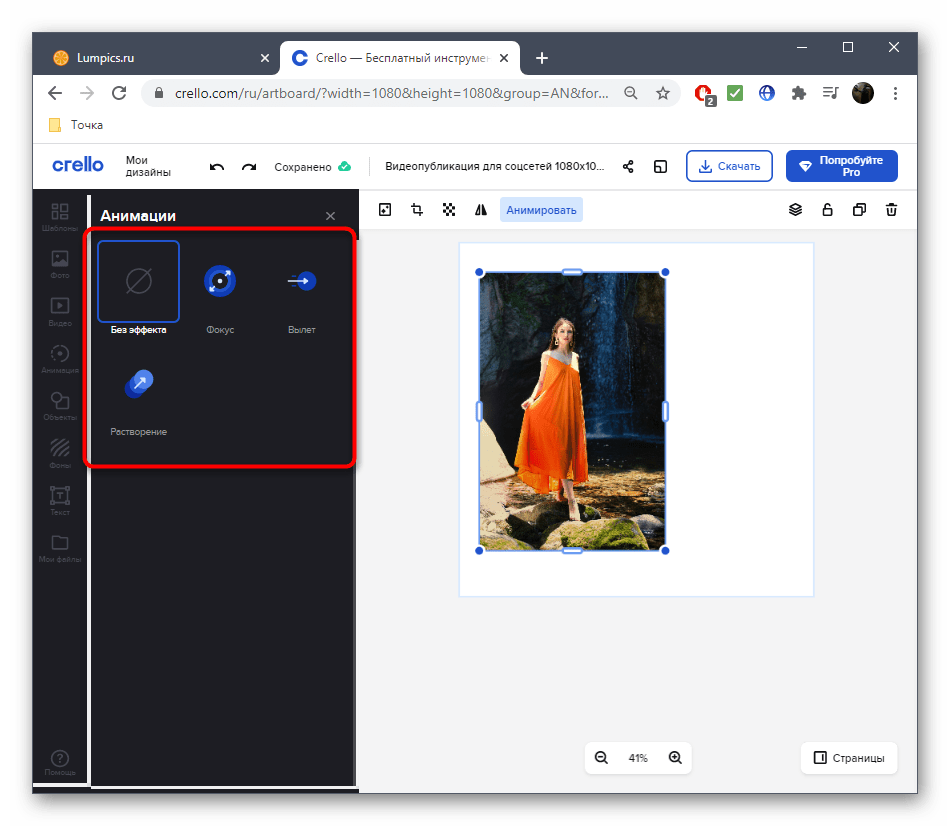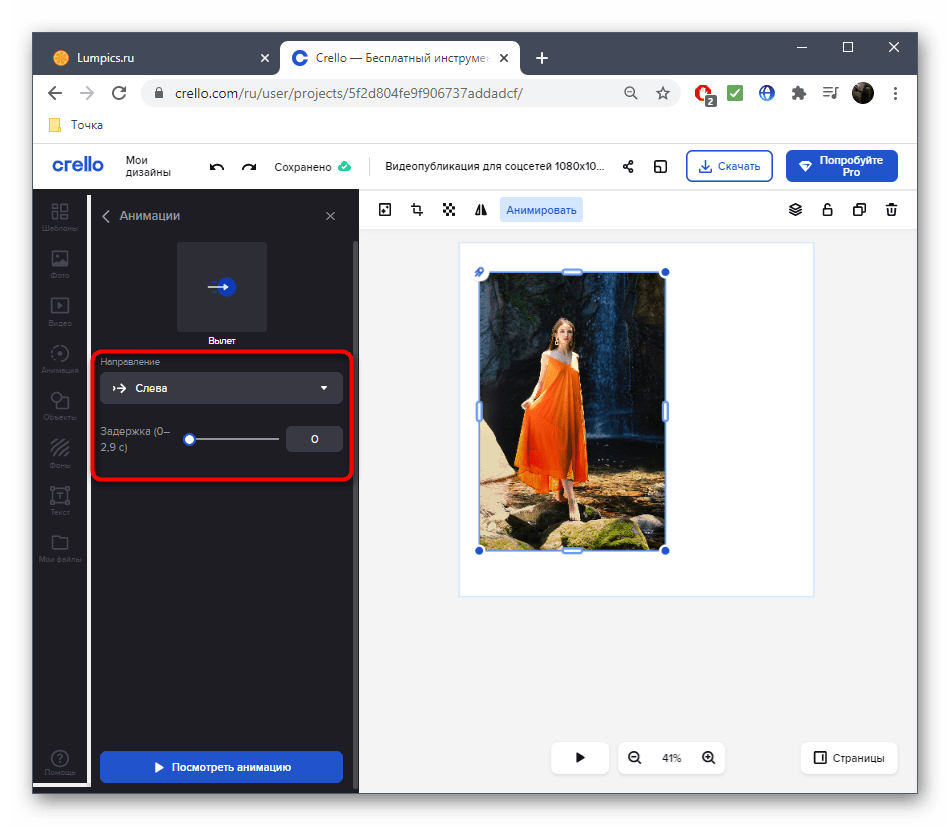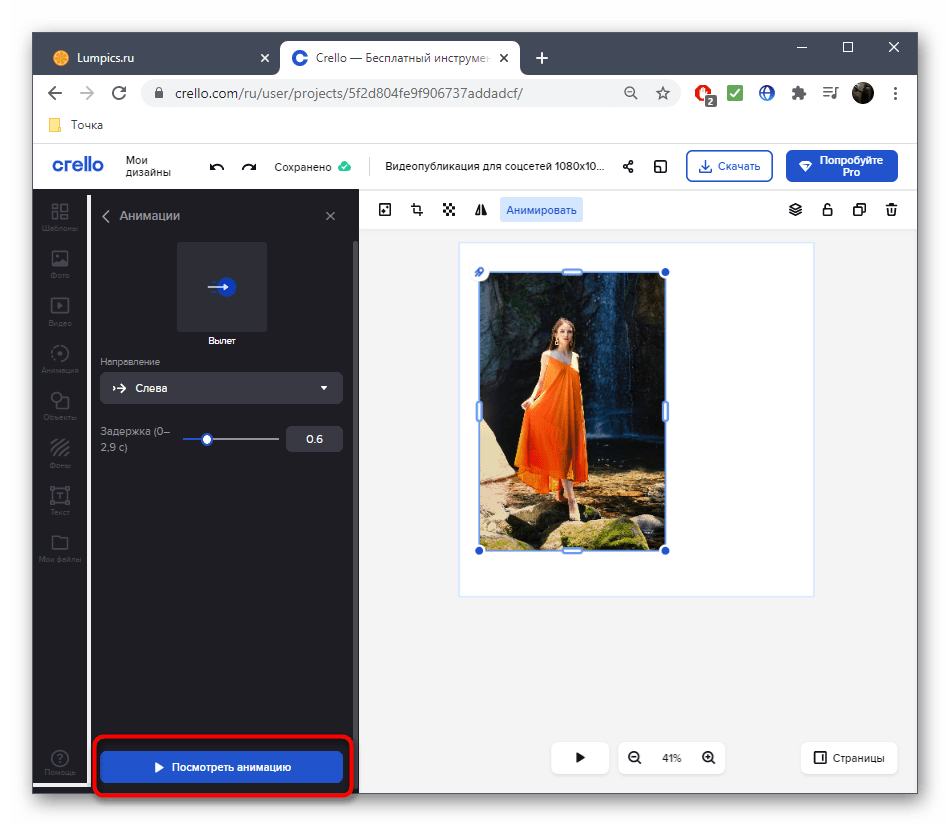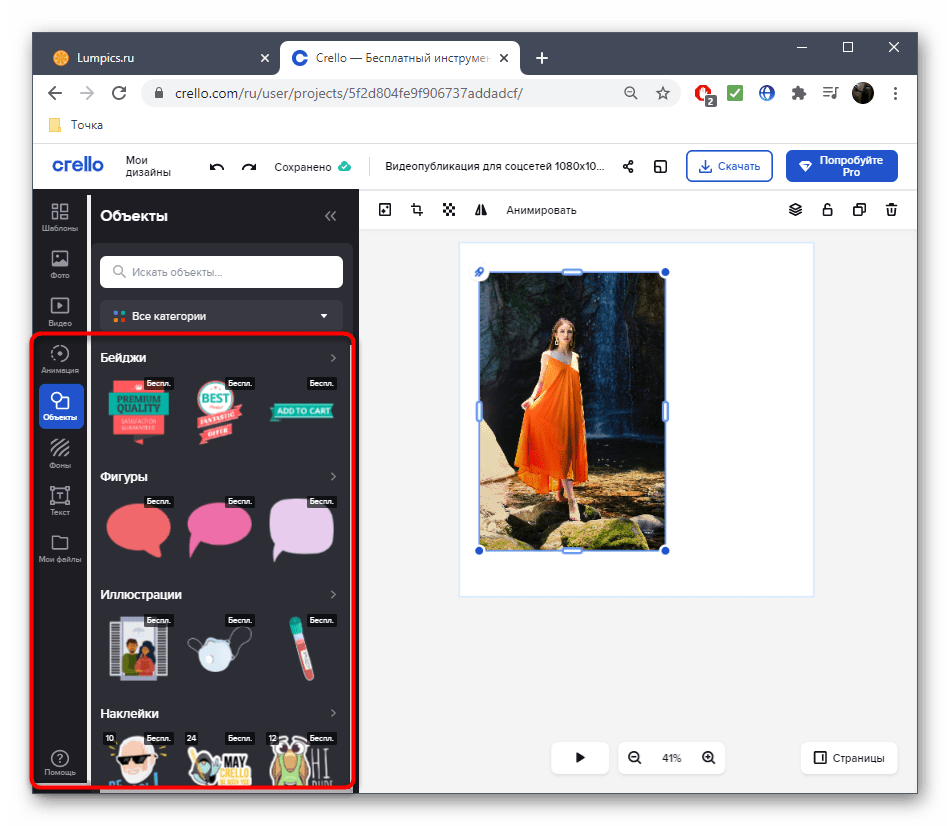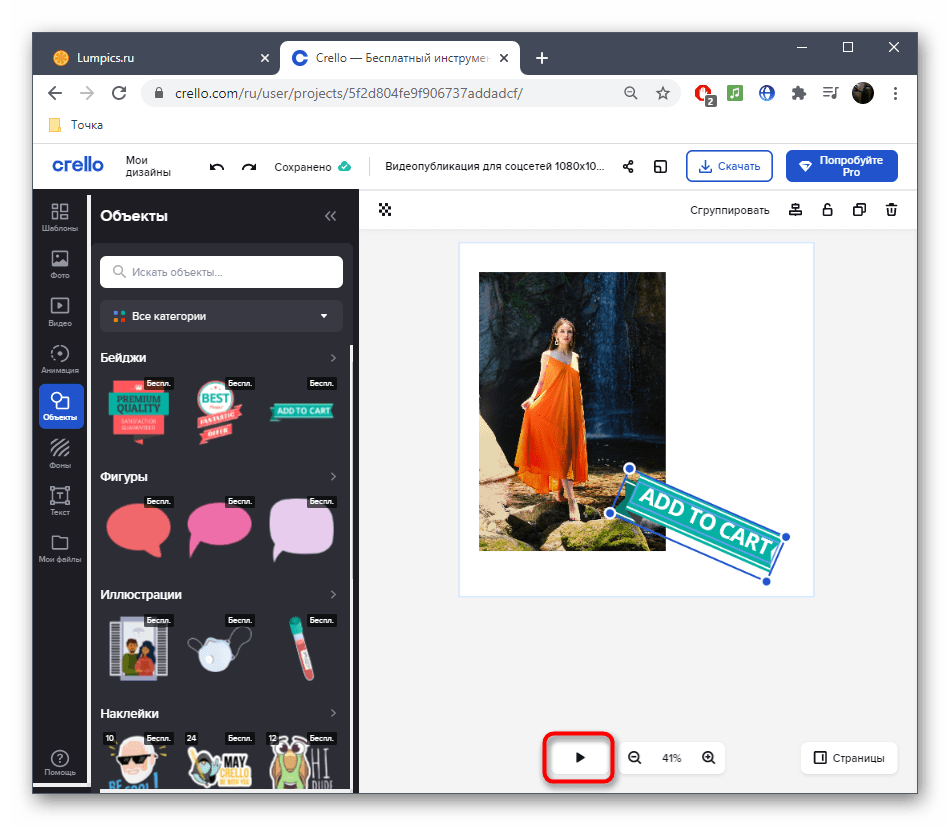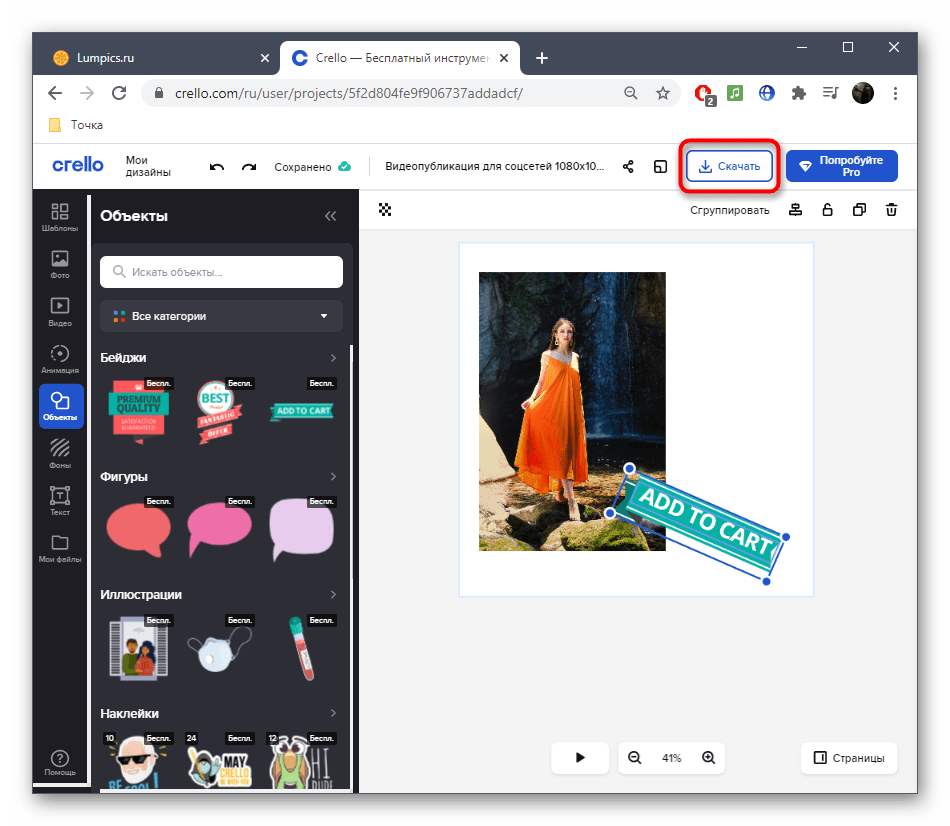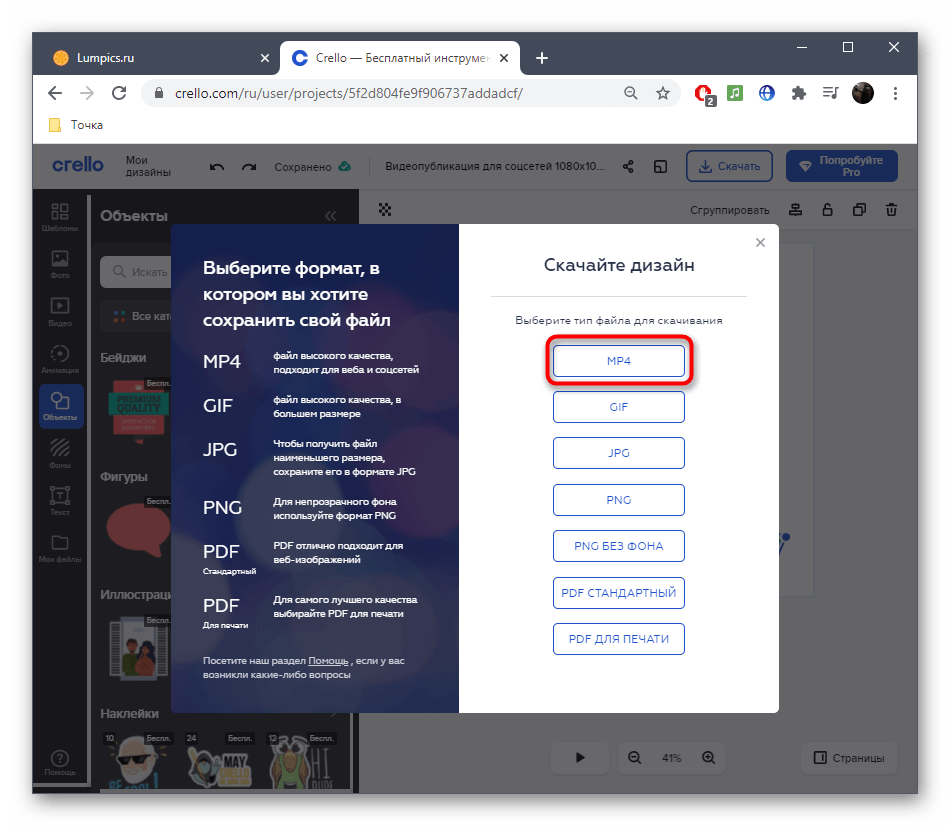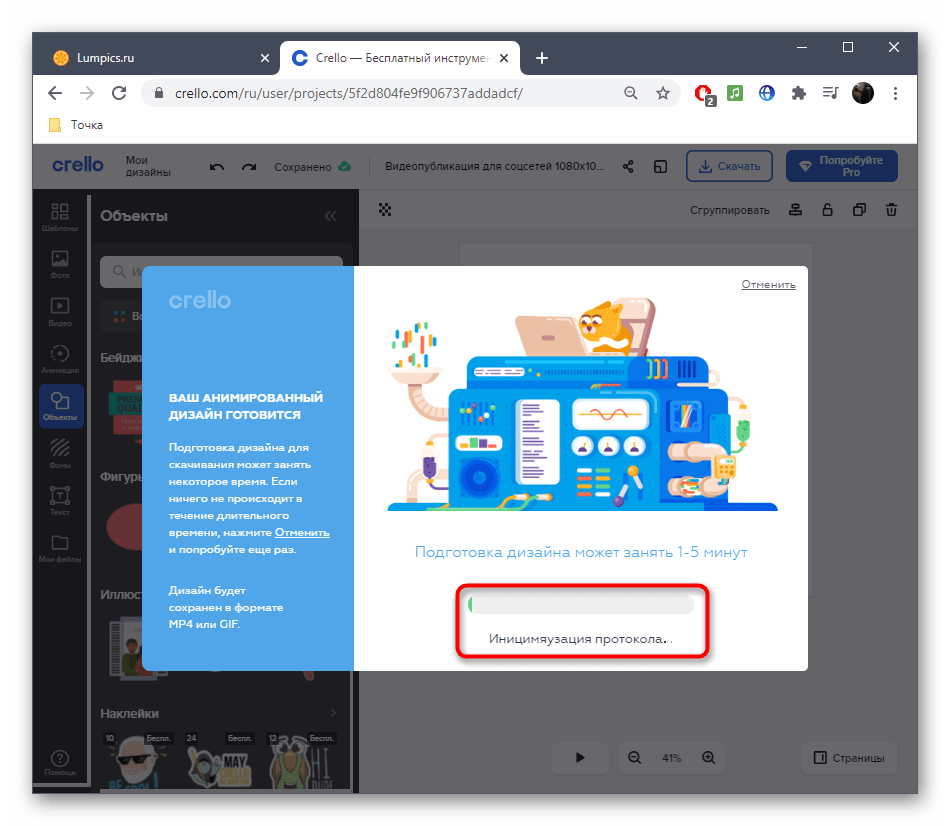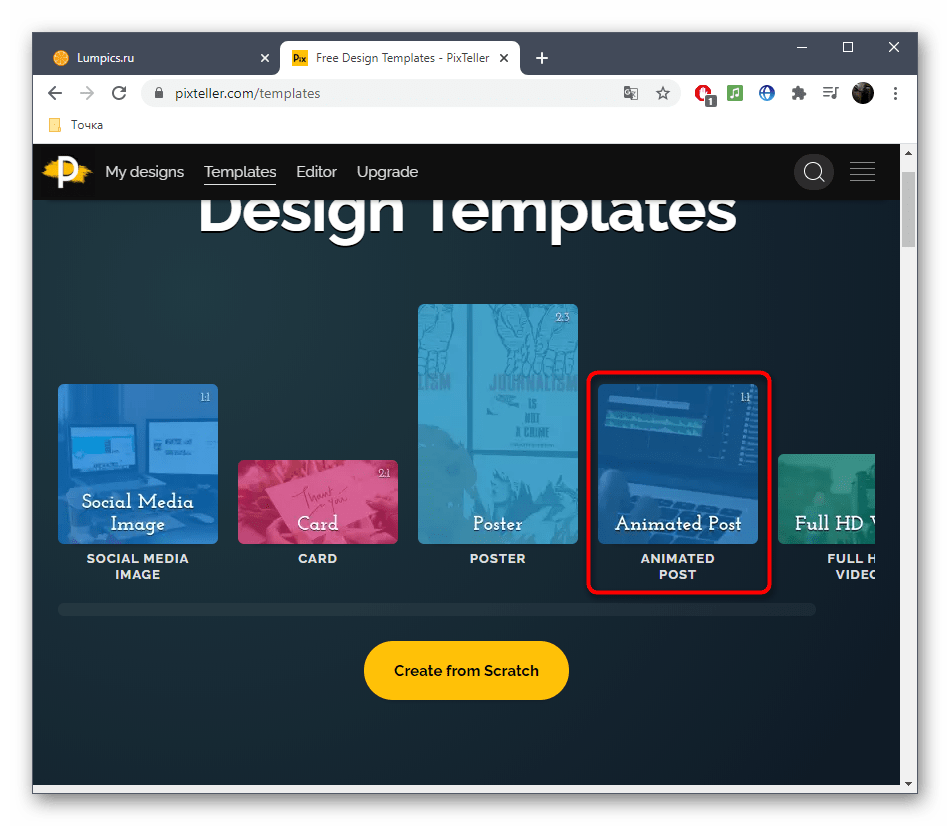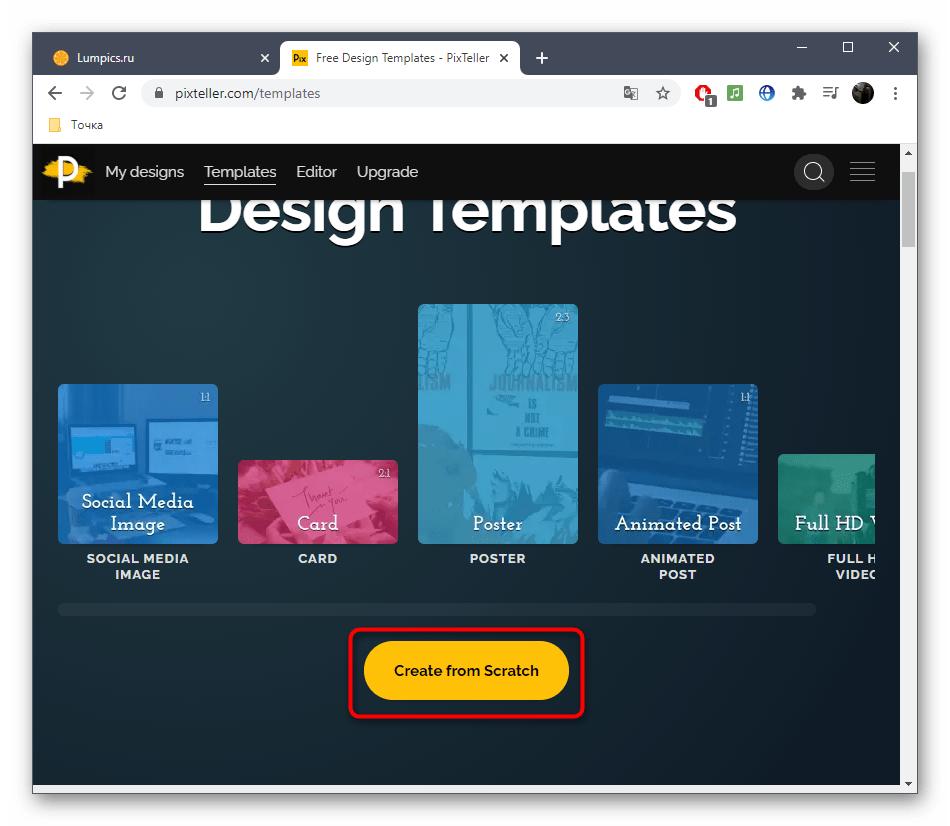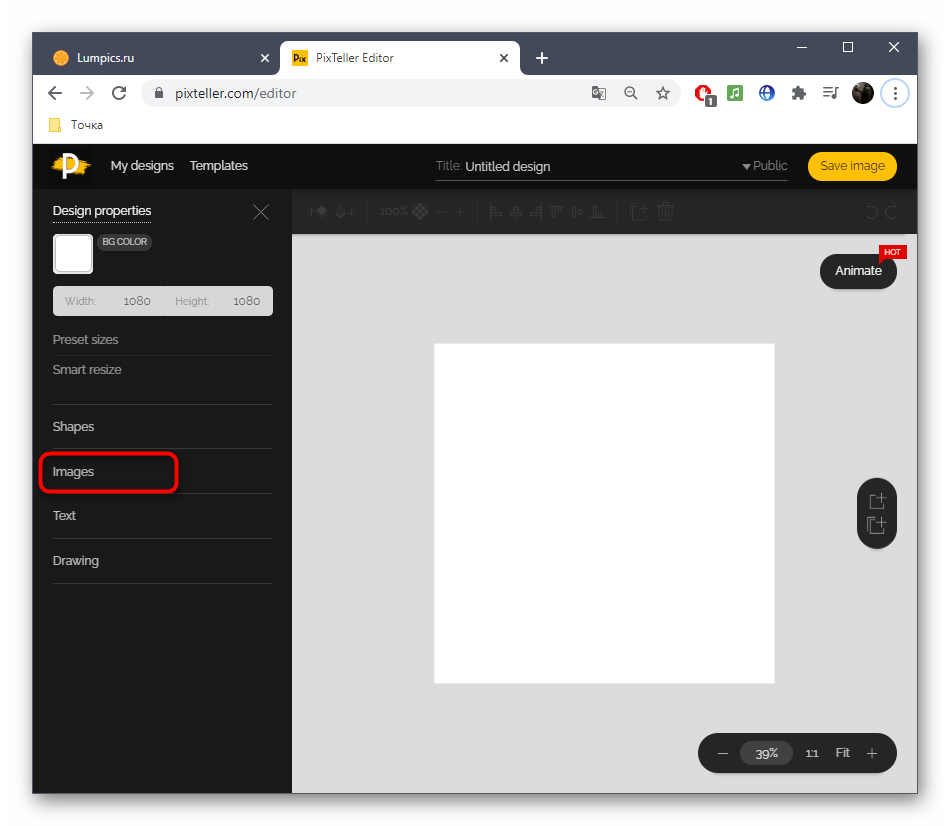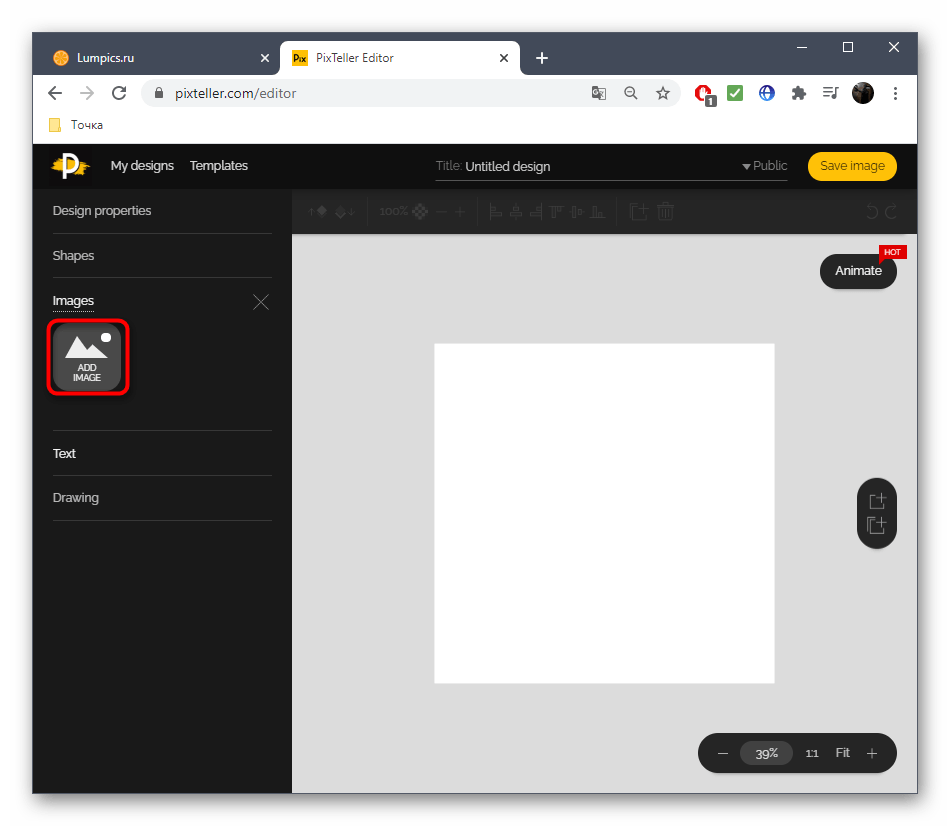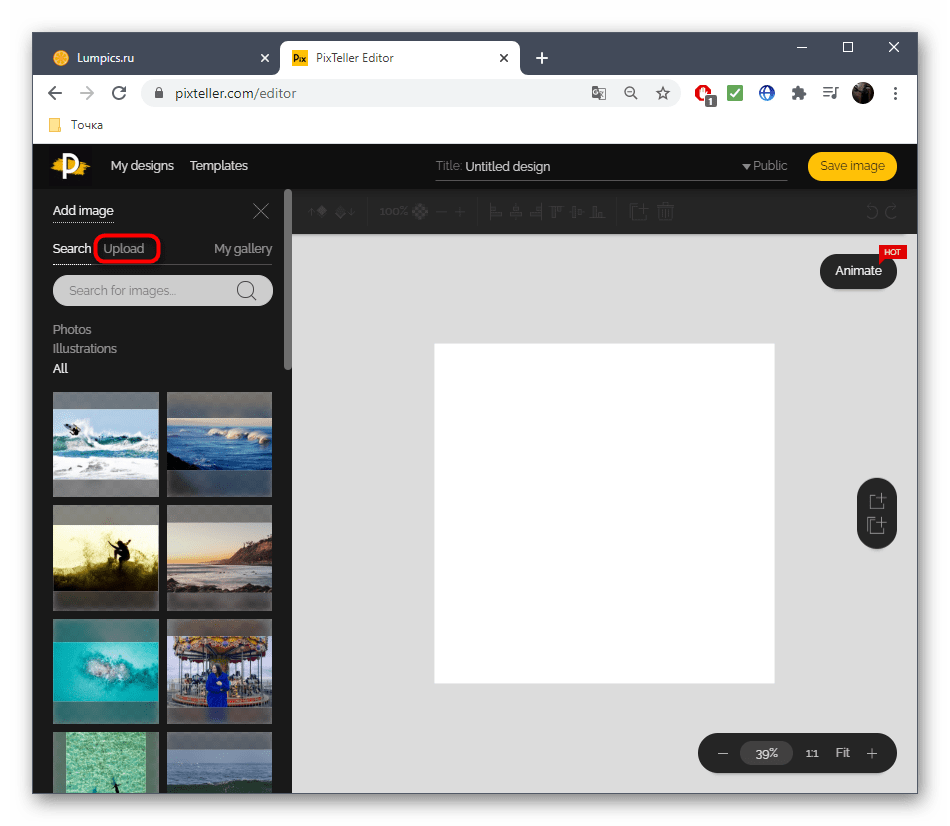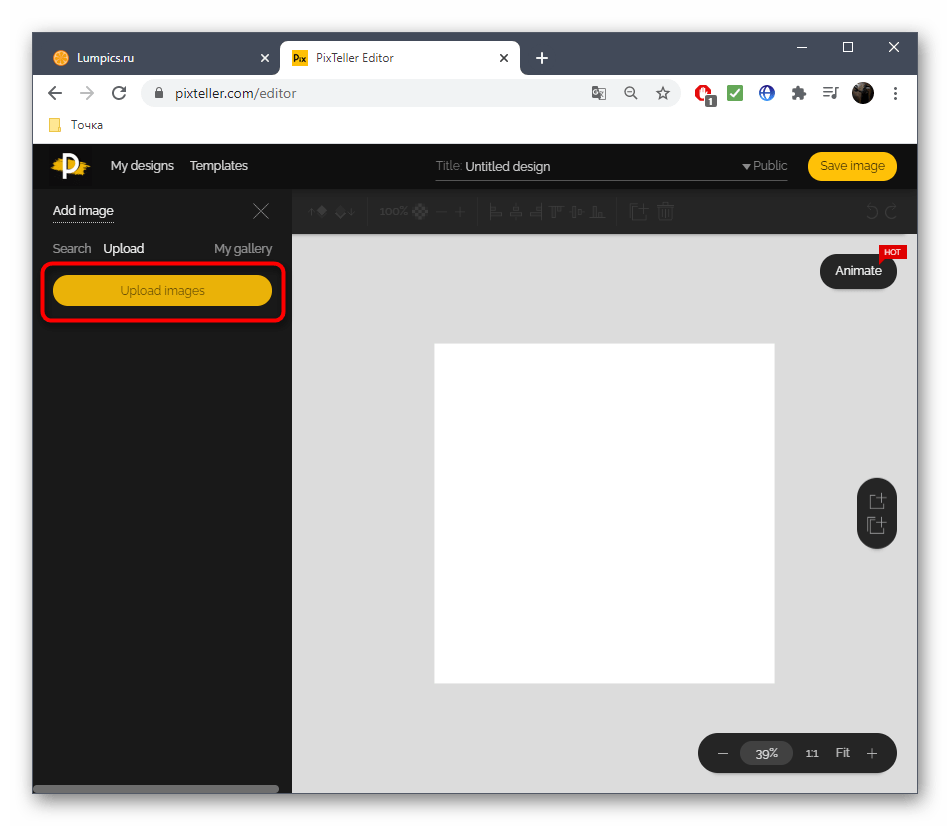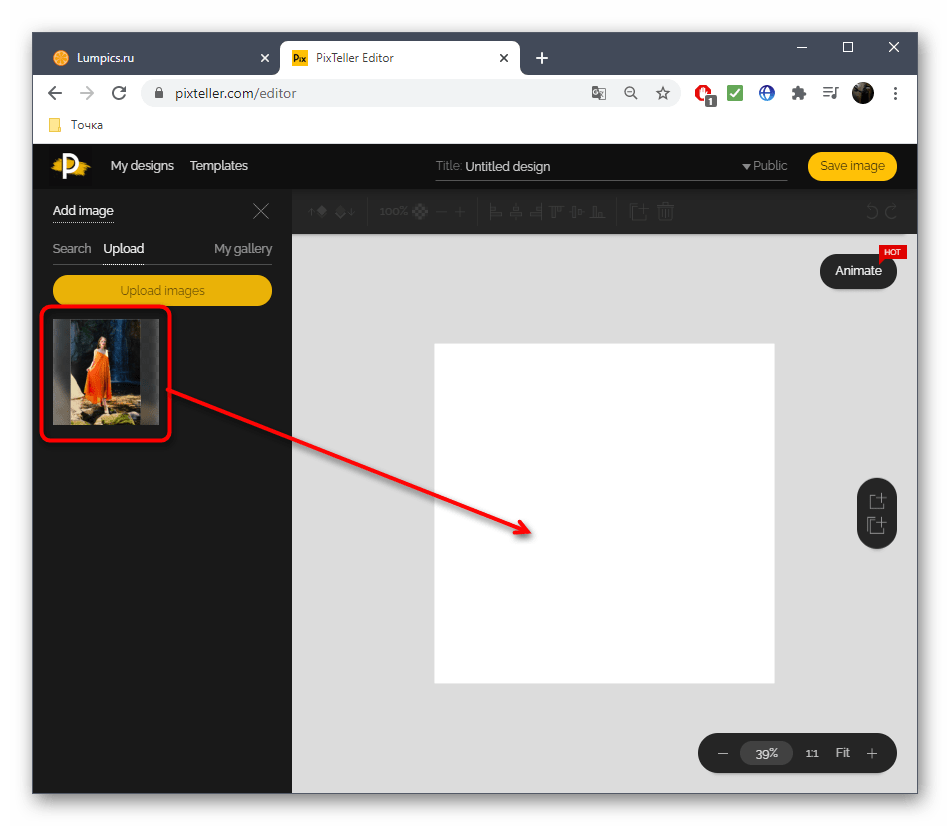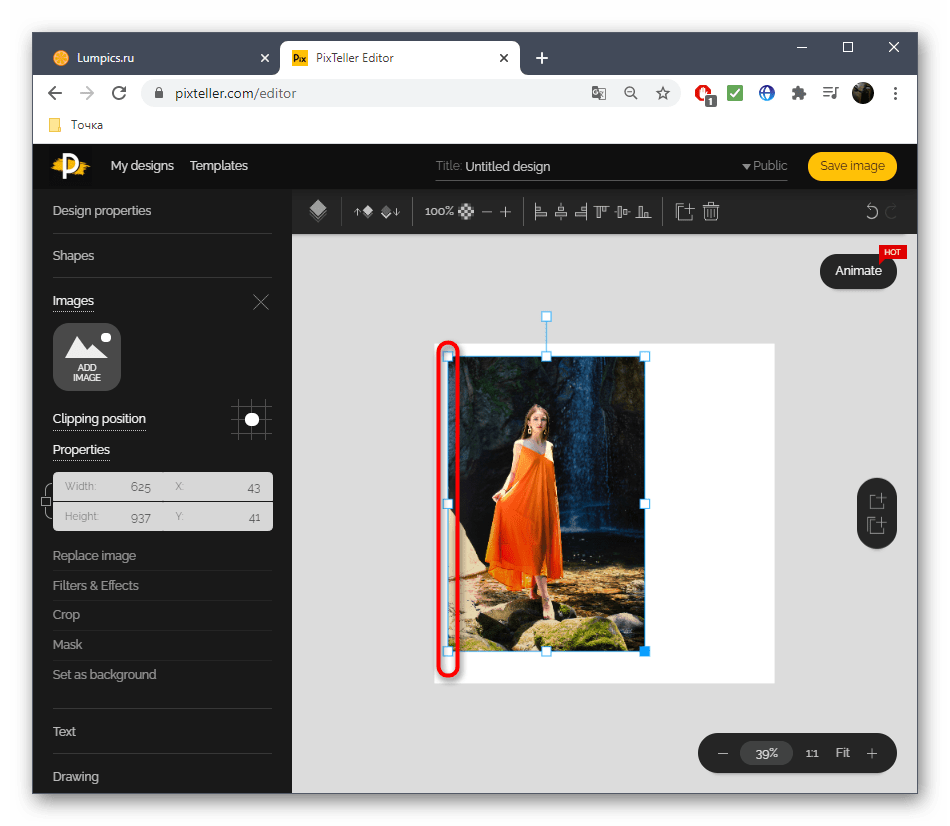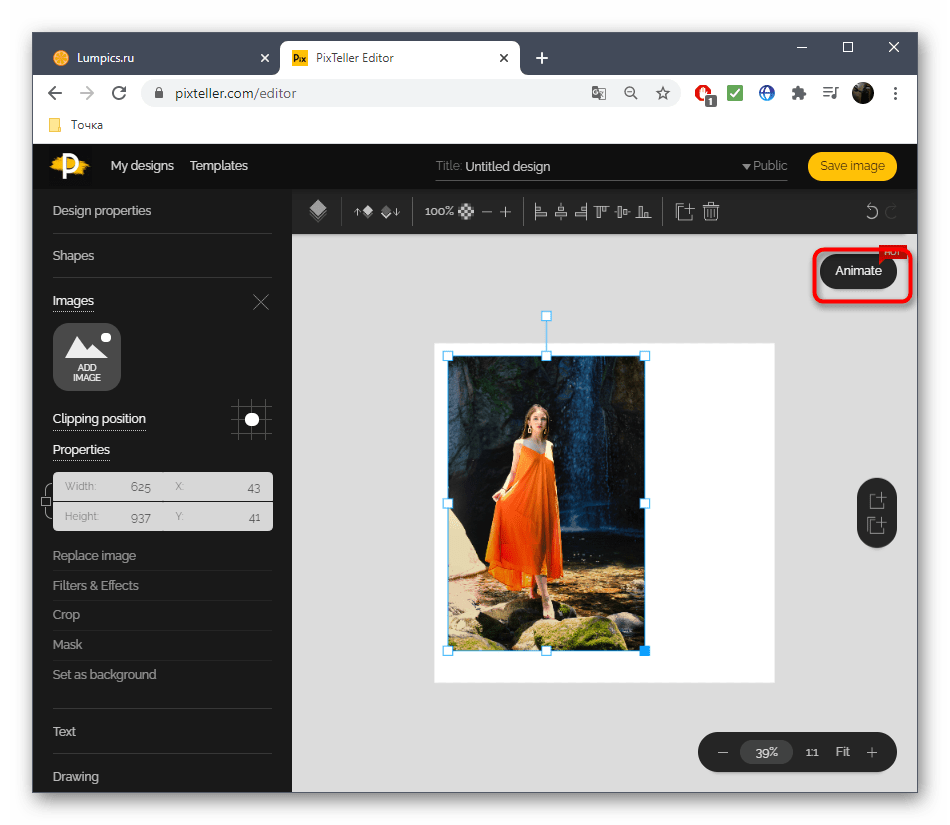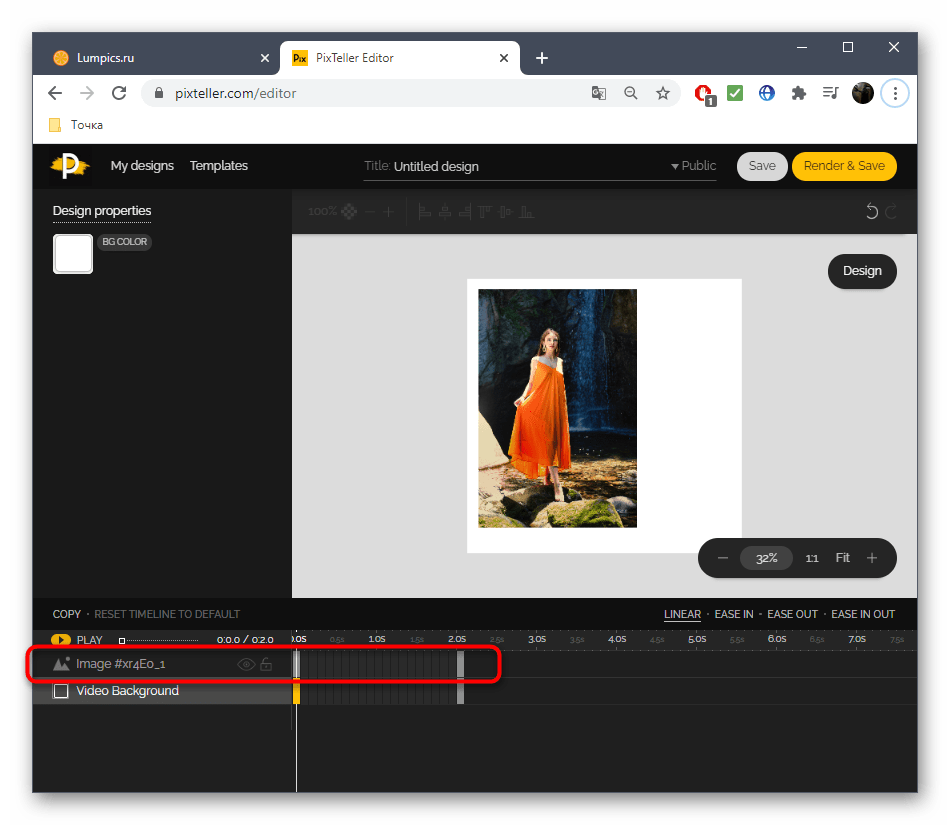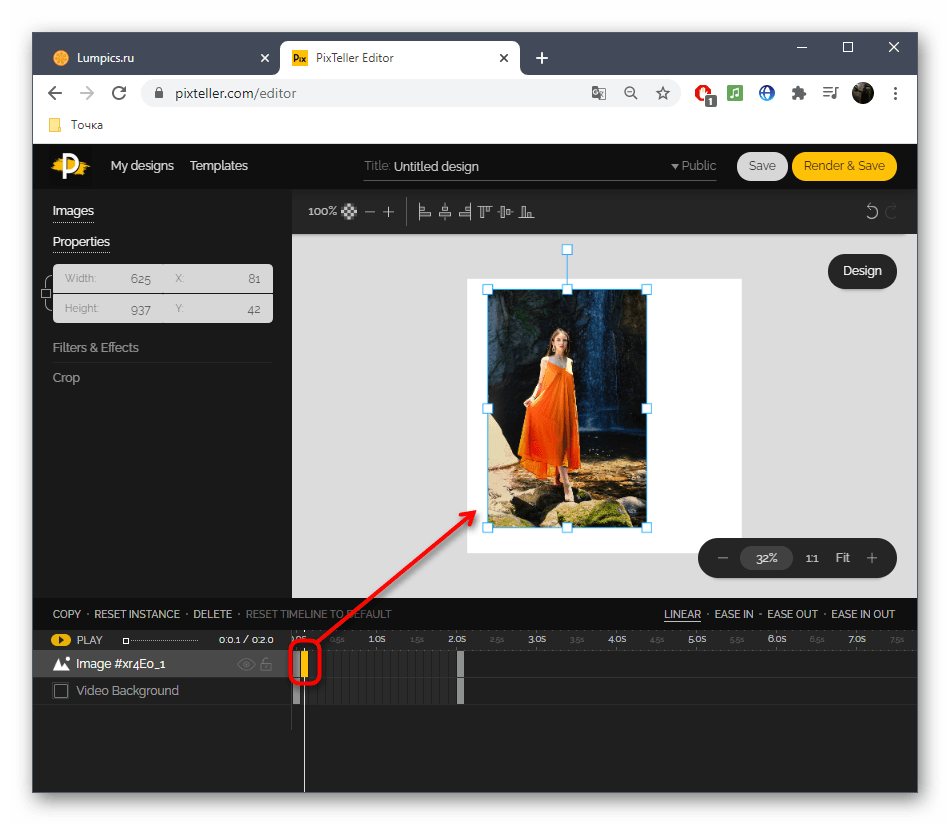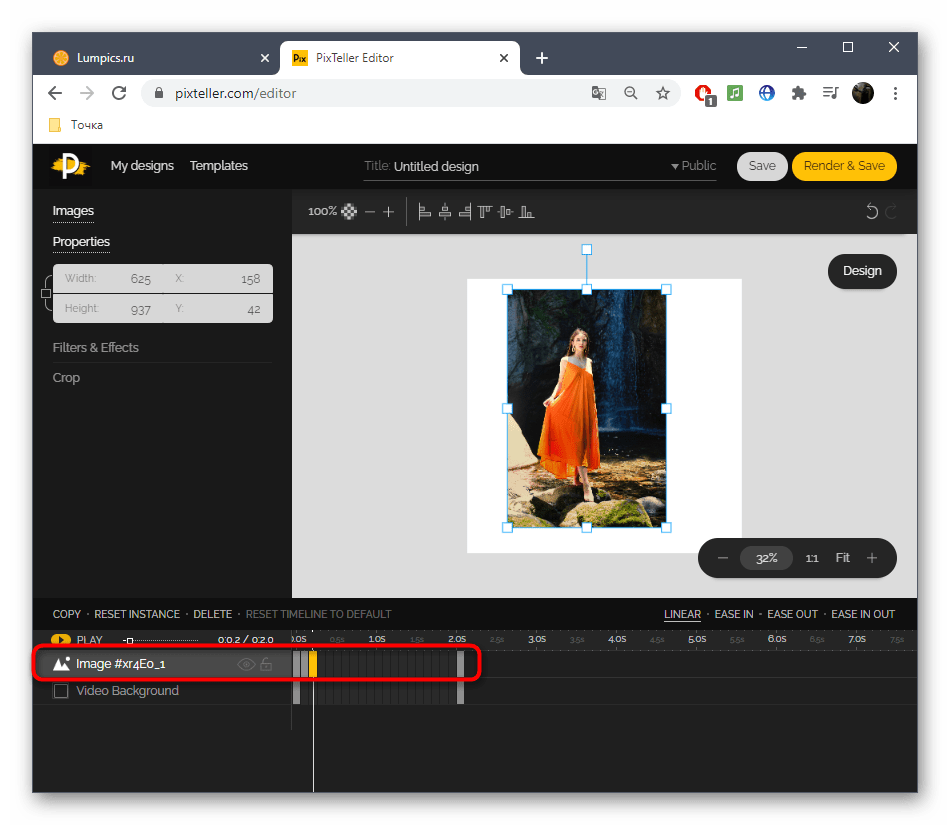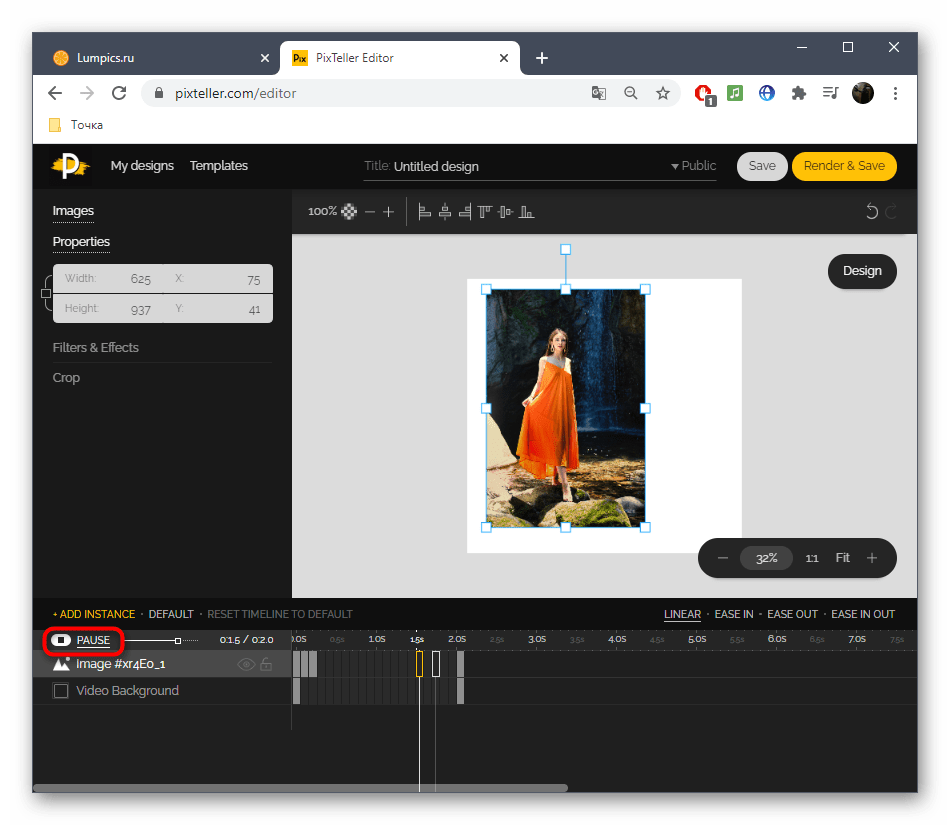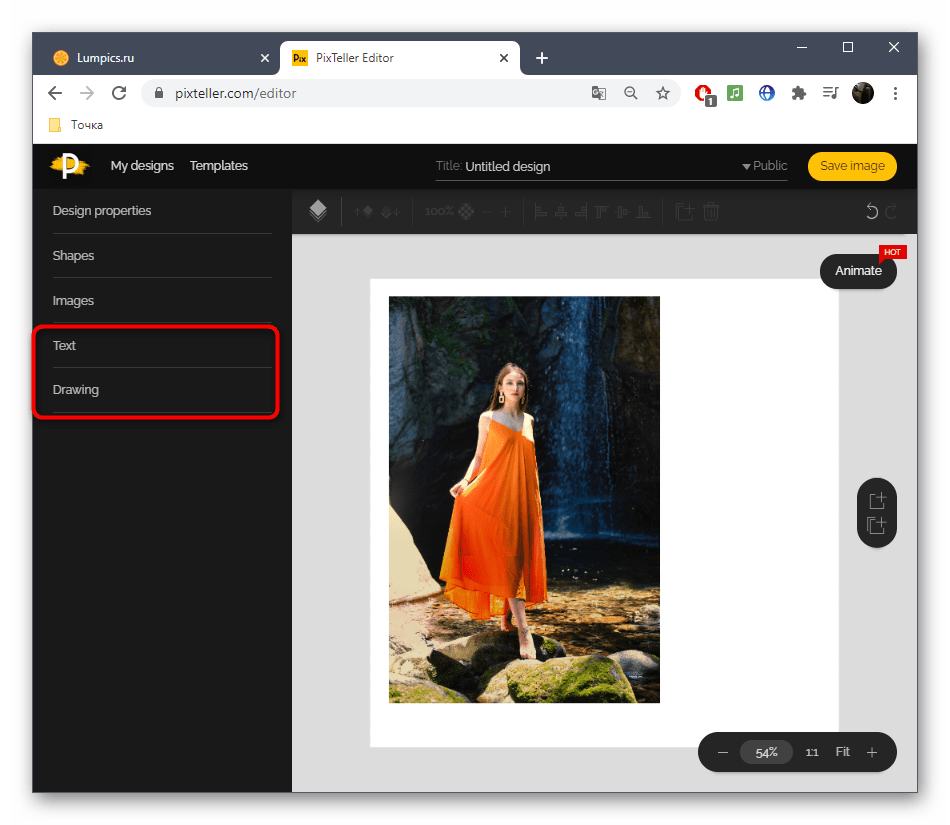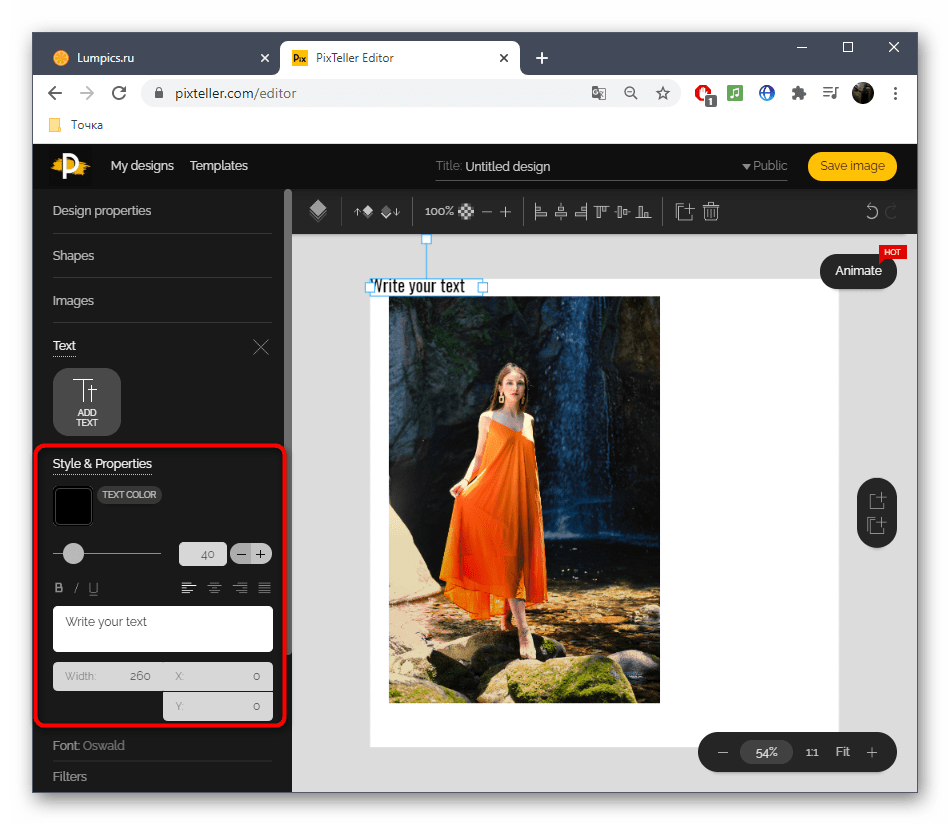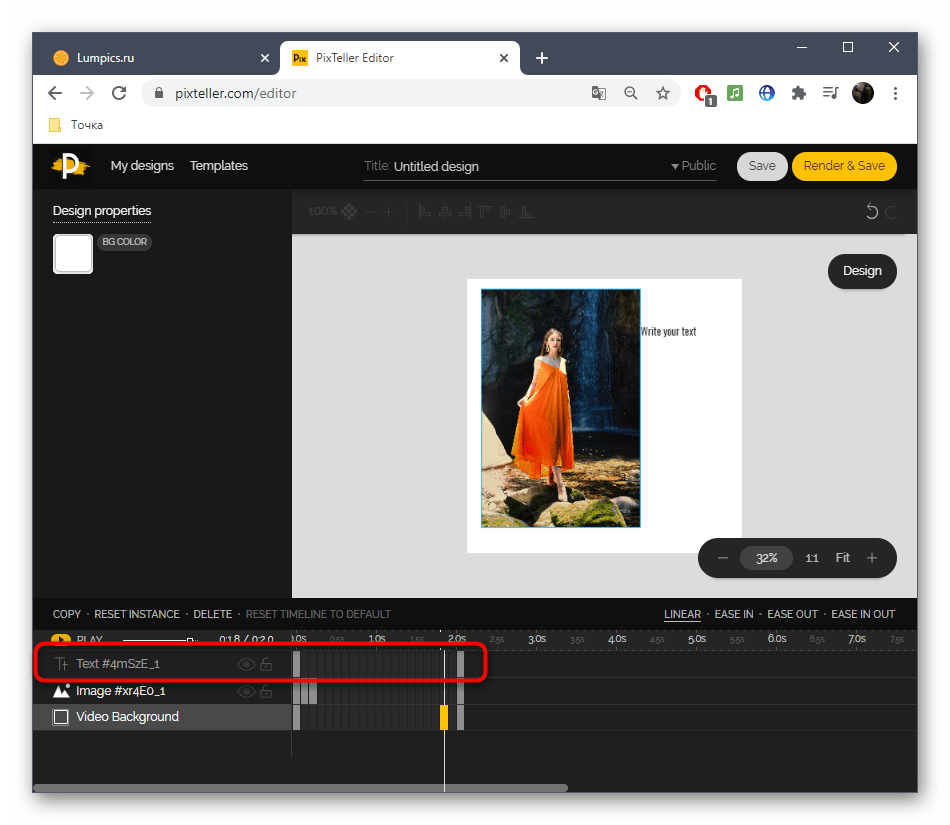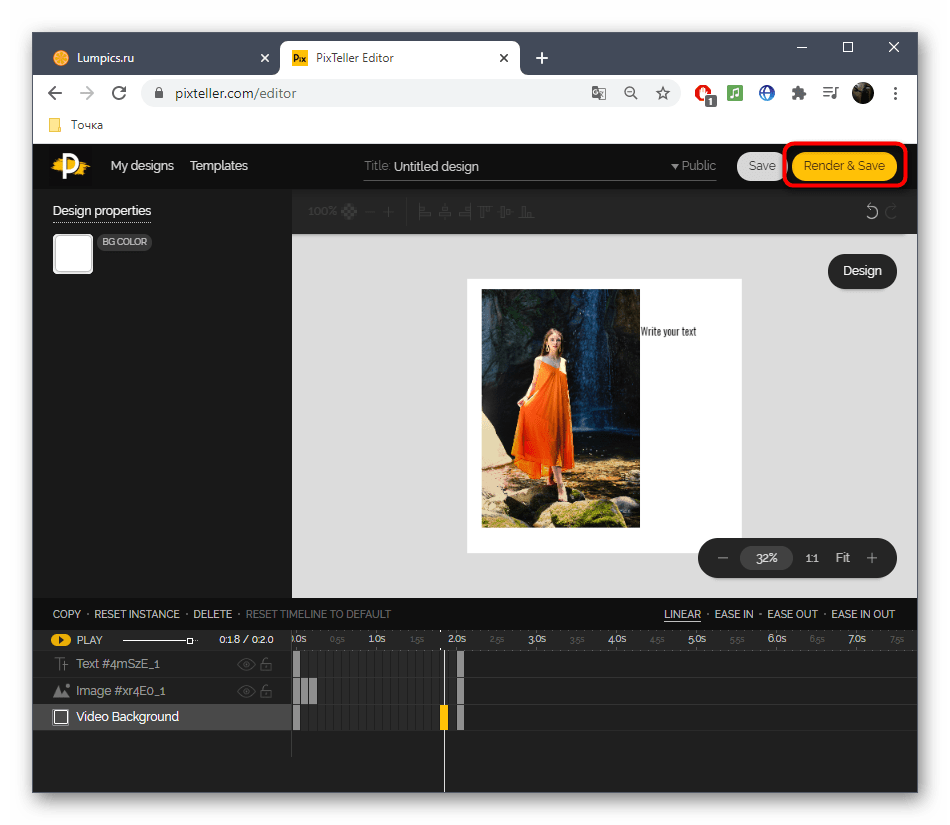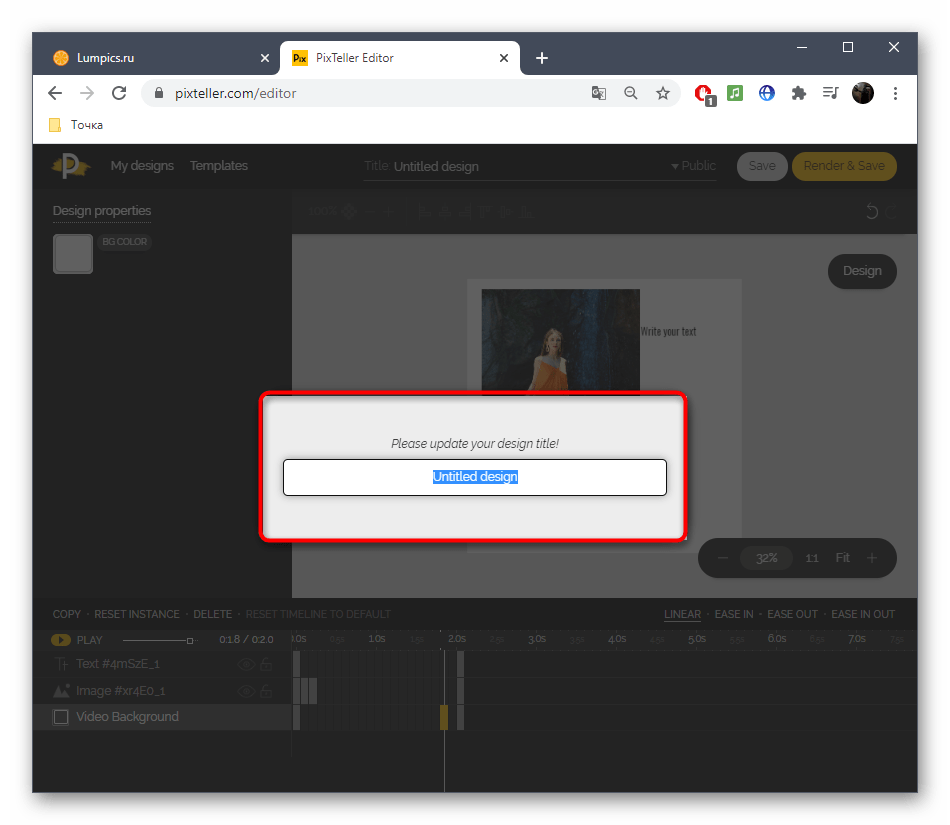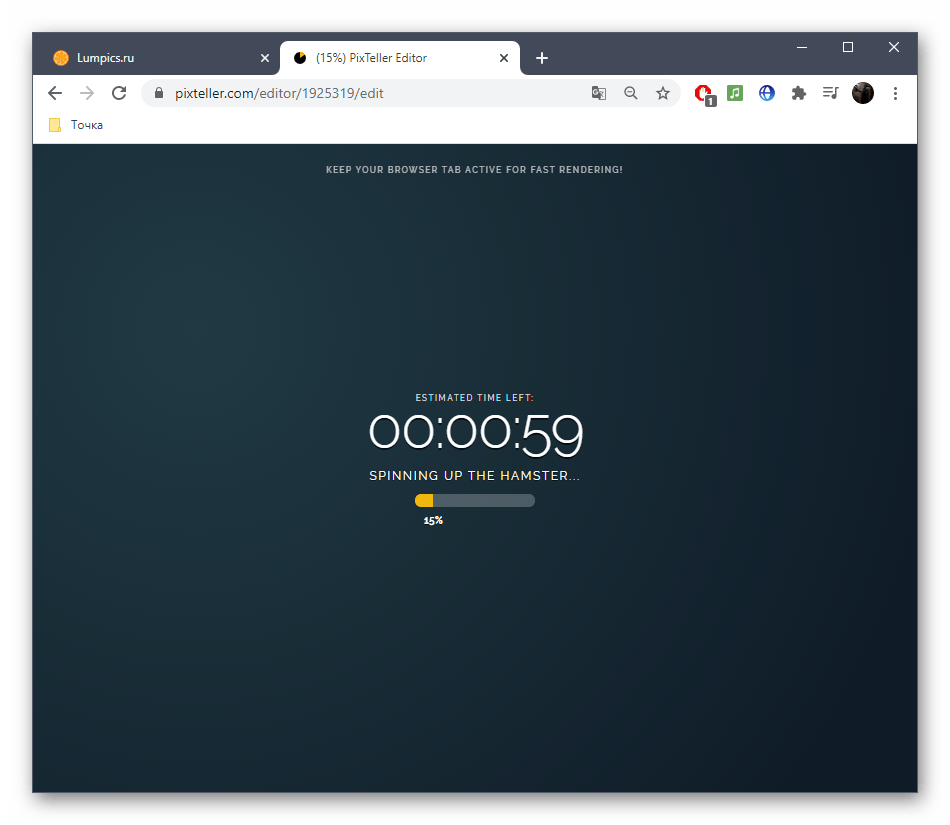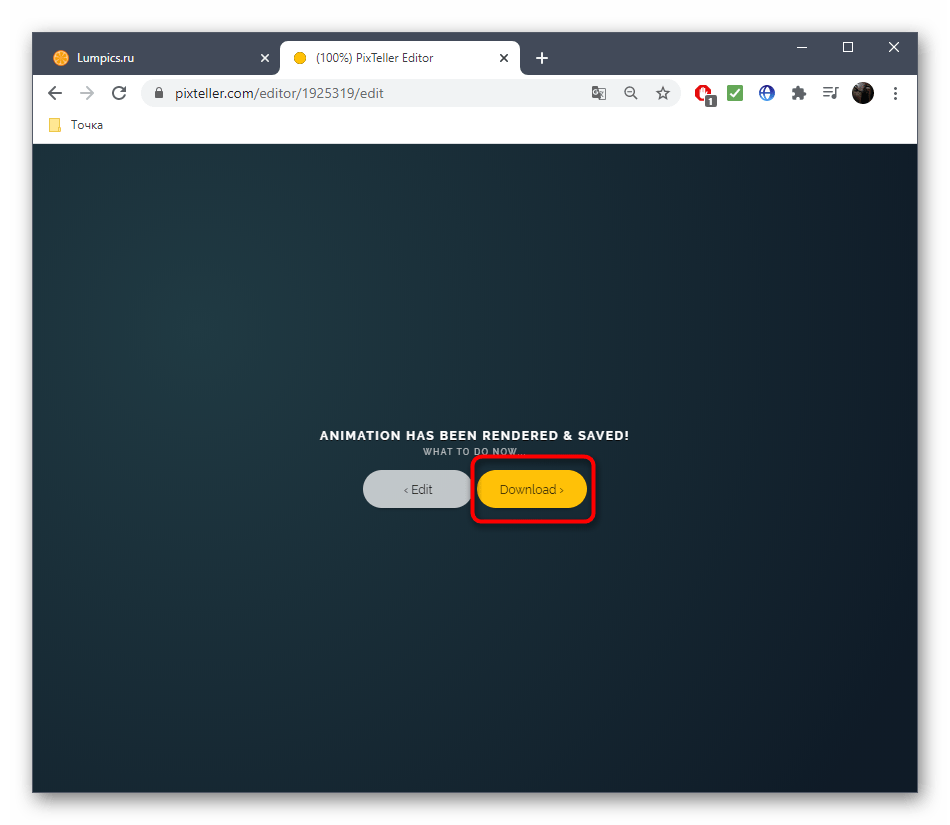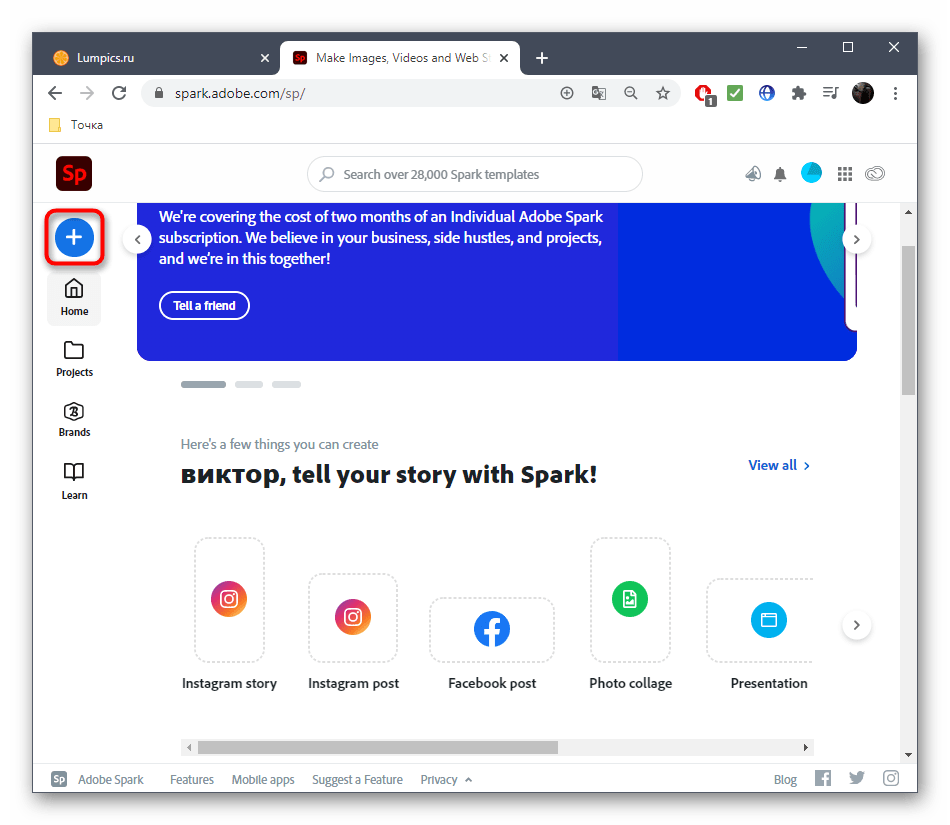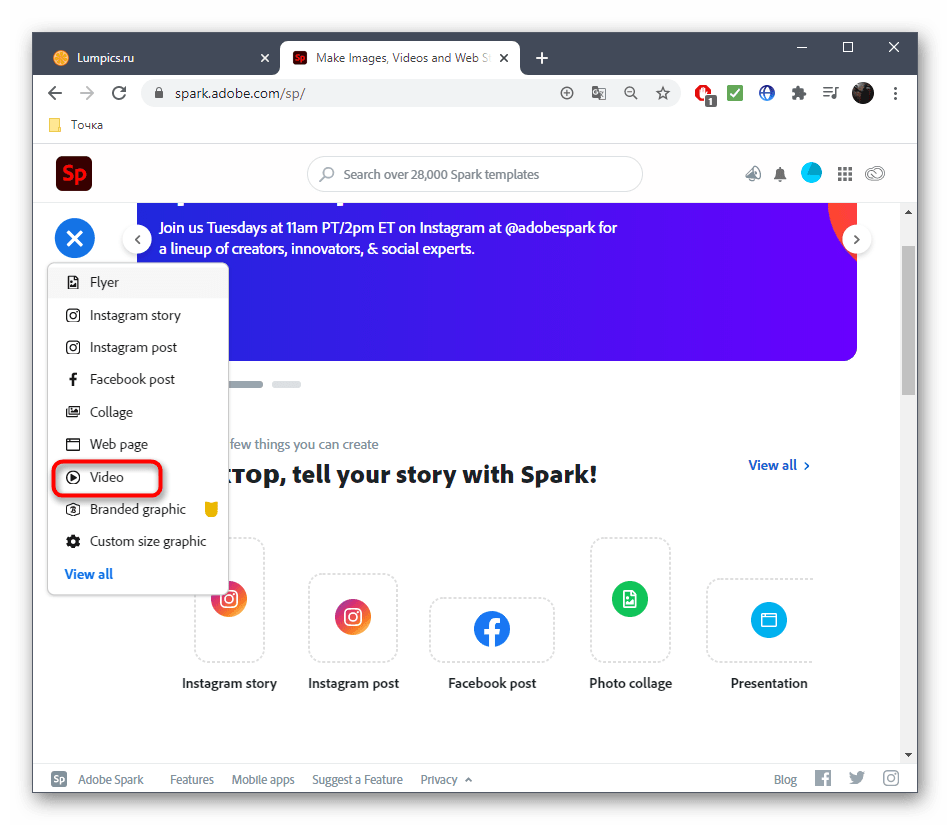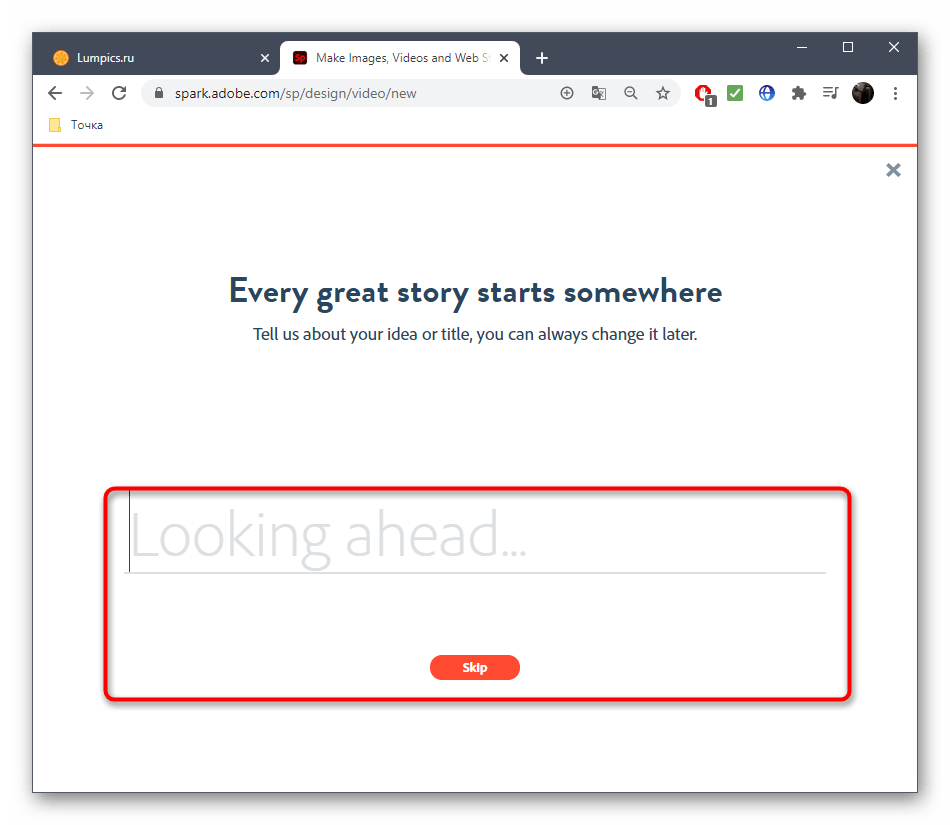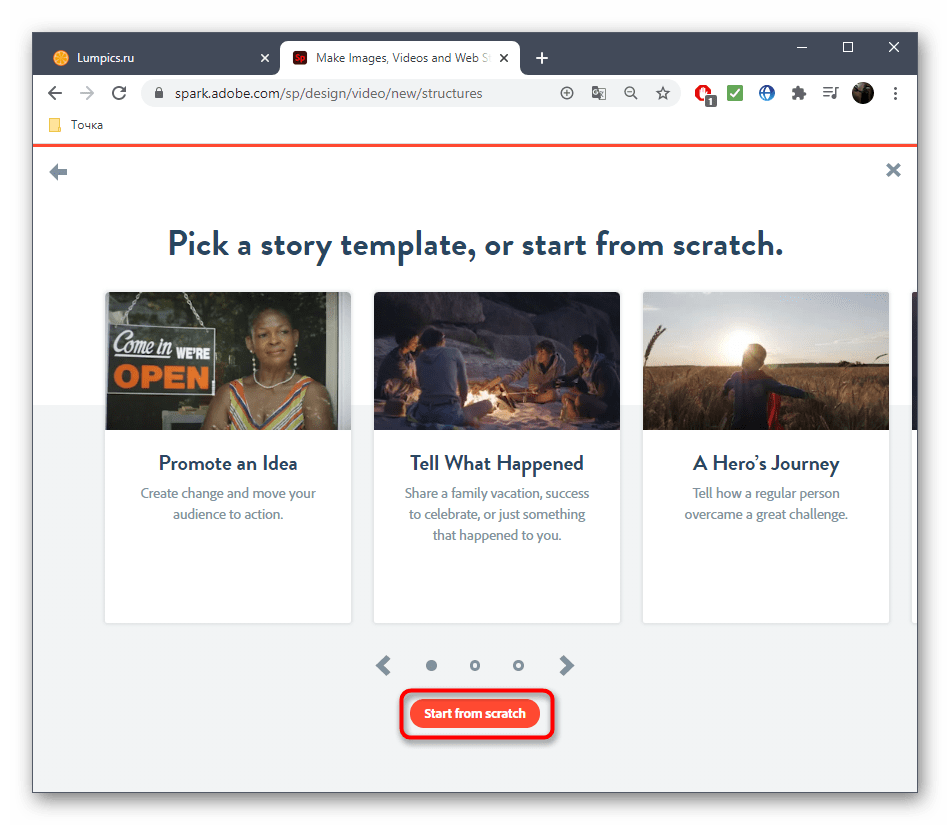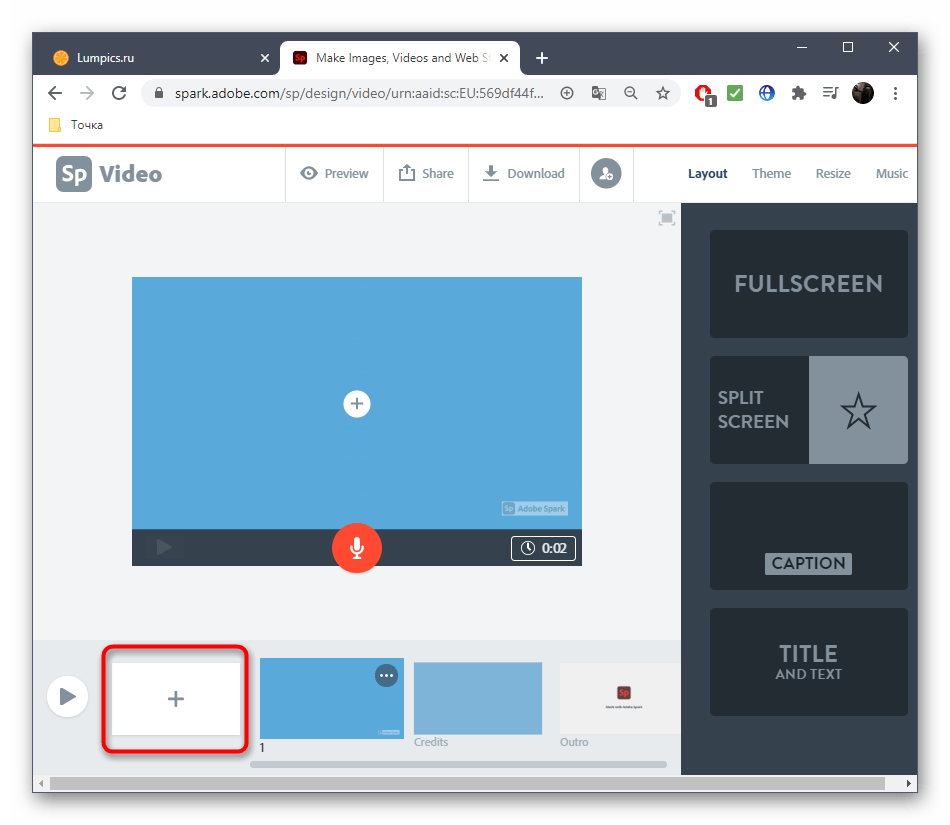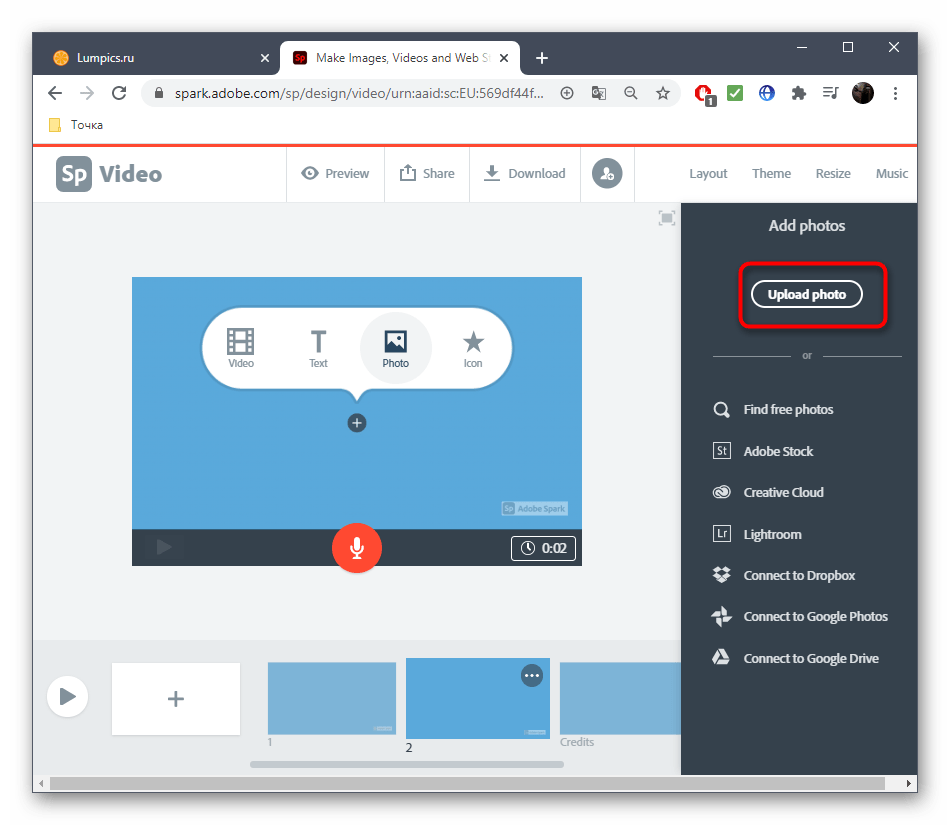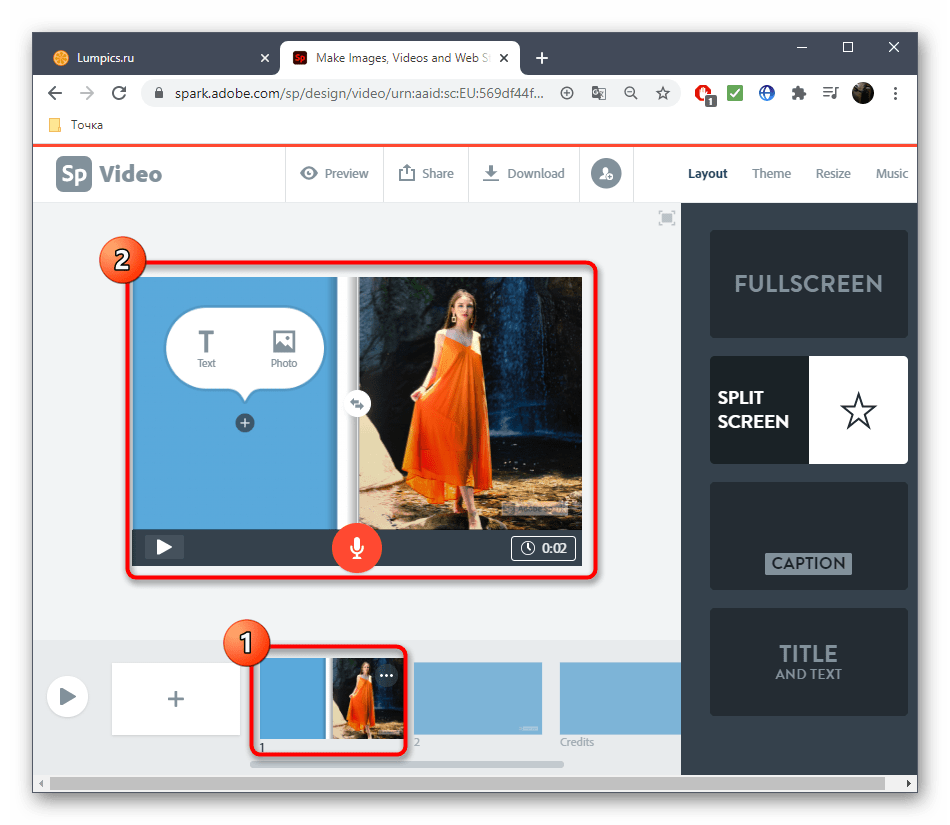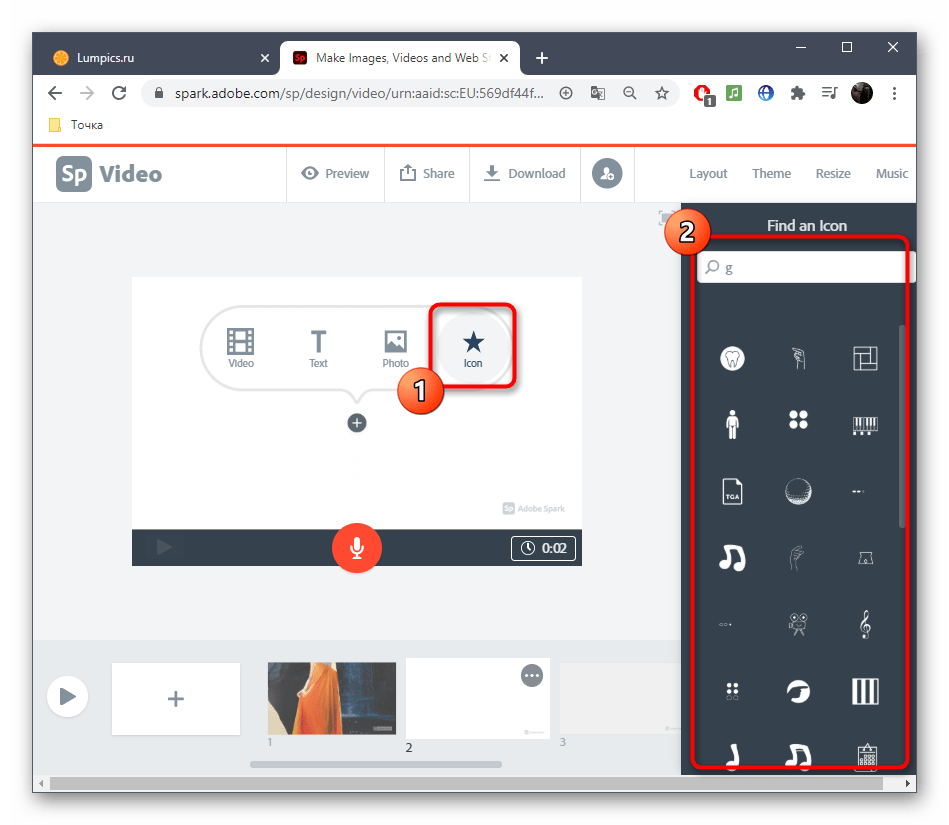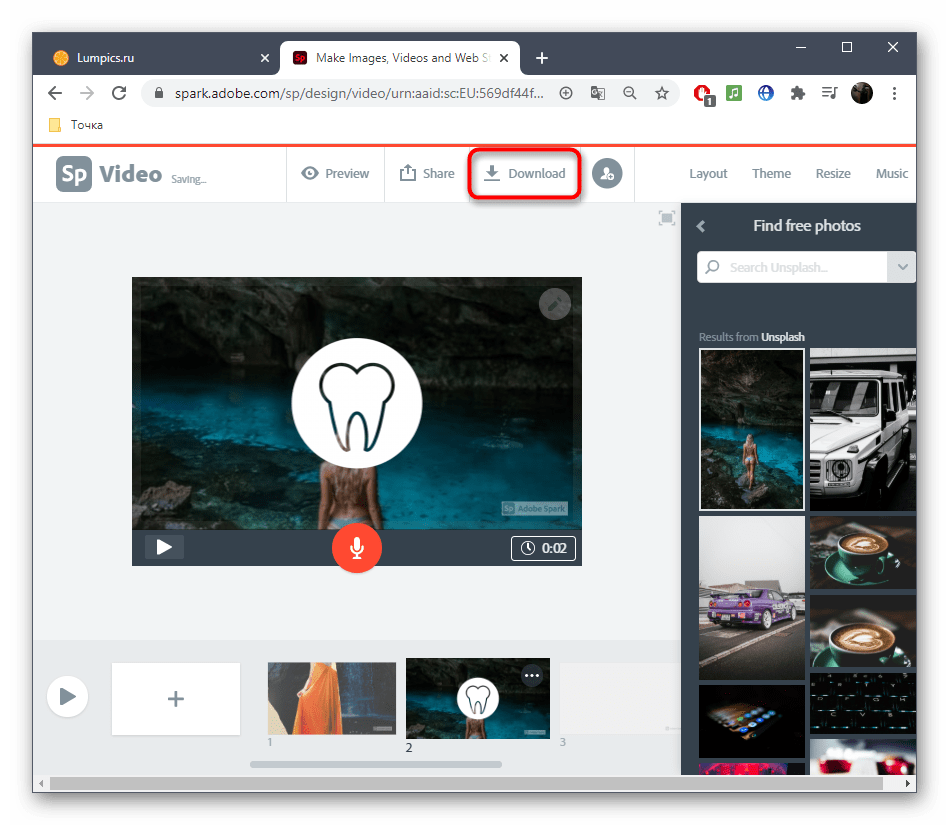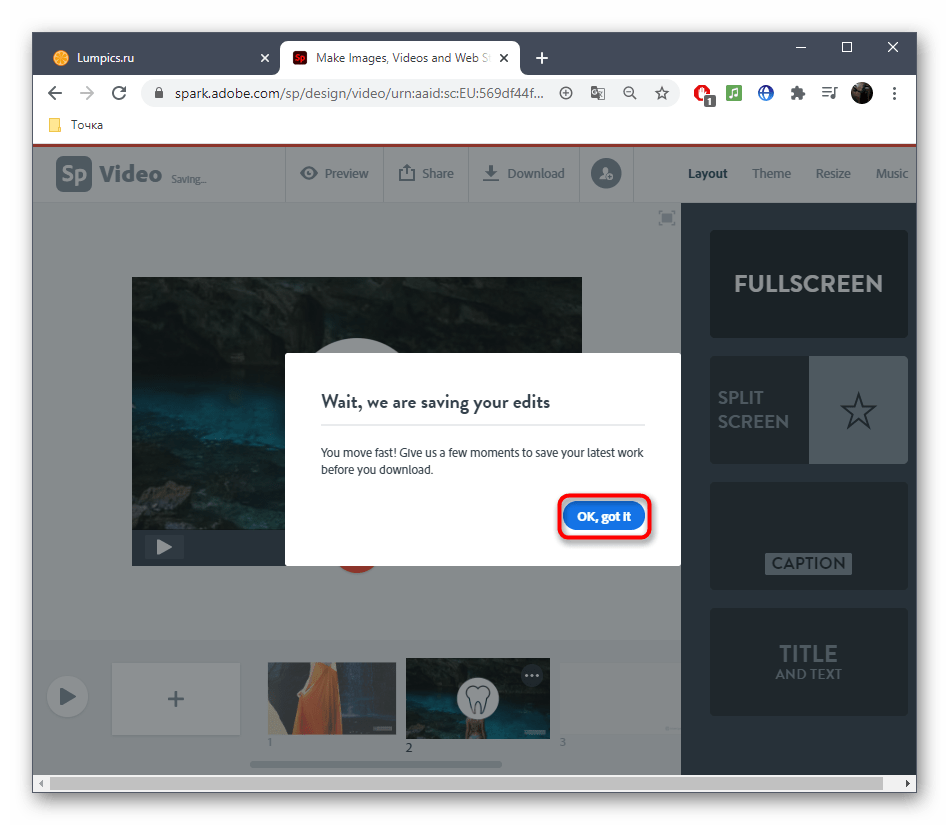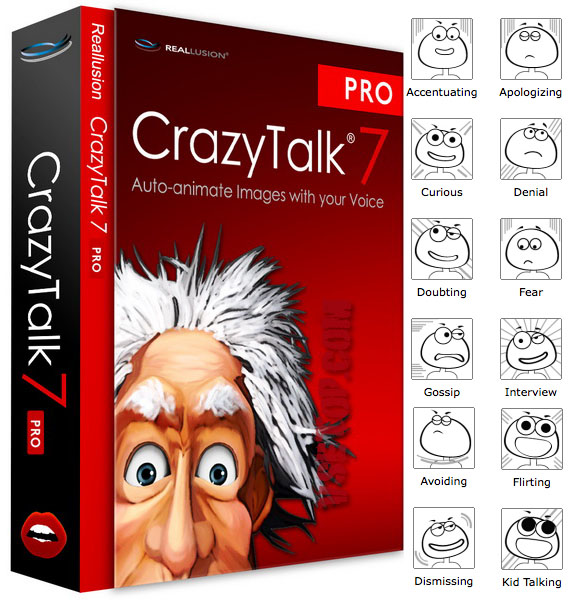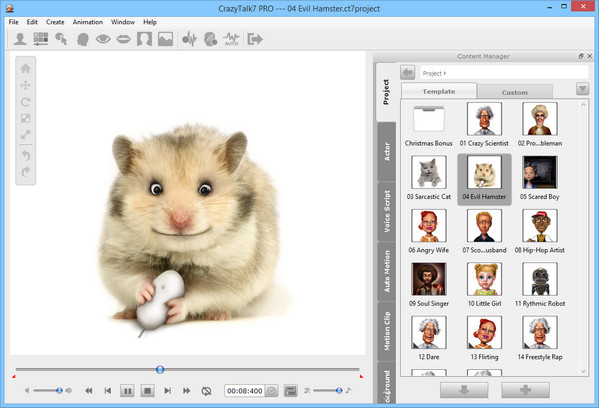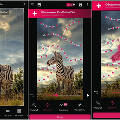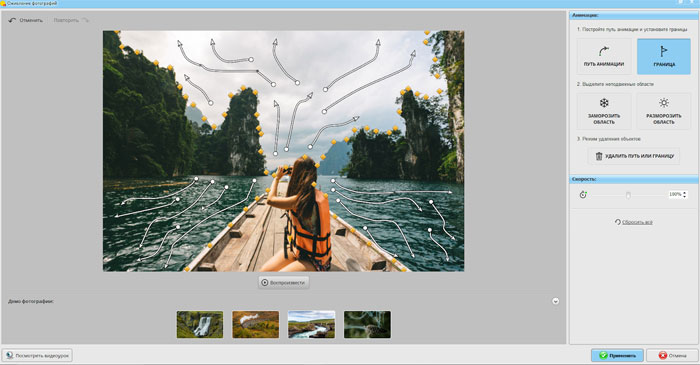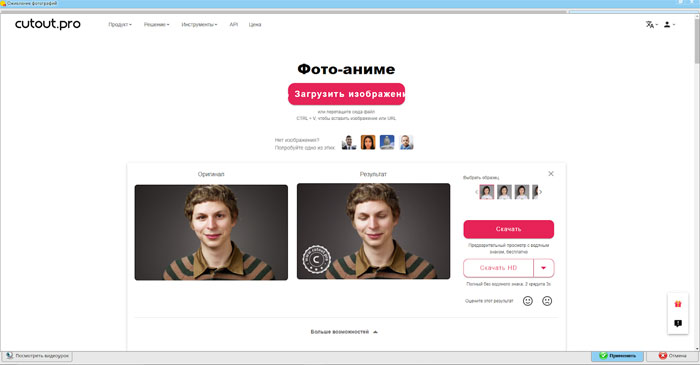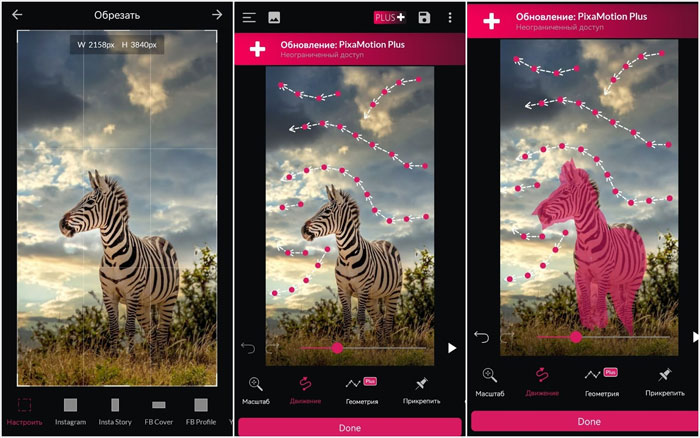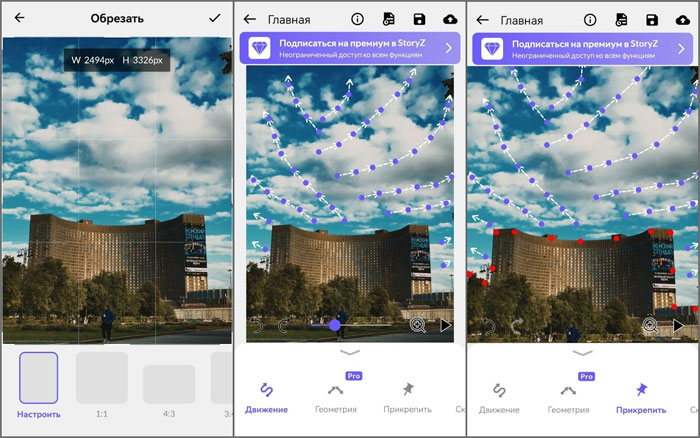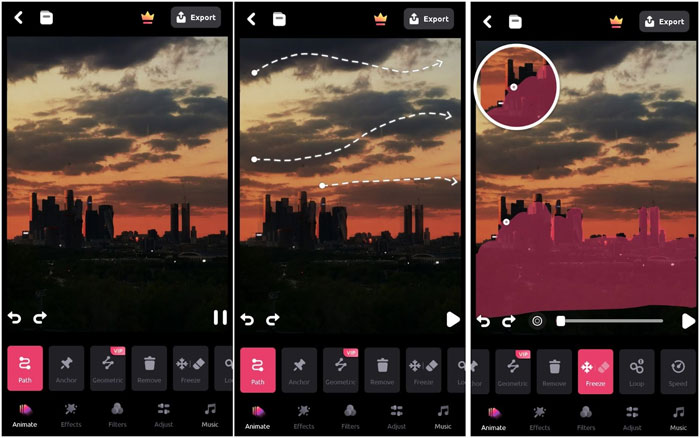Хоть все представленные онлайн-сервисы и программы обладают бесплатным функционалом, они также предоставляют возможность расширить функции для оживления фоток, предоставляя покупку полной версии и подписки. Поэтому мы вас хотим предупредить: внимательно читайте условия оказания платных услуг. На все приложения предоставлены ссылки для скачивания их из официальных магазинов Google Play Store и Apple App Store. Ссылки на онлайн-сервисы также даны.
Анимация и оживление фото в онлайн сервисах
Онлайн-сервис #1: Deep Nostalgia от My Heritage
При помощи этой программы может быть выполнена анимация фото или картинки онлайн. Оживить фото, картинку бесплатно онлайн вы сможете, загрузив на сервер фотографию родственника — или свою собственную. Практически сразу после загрузки снимок будет оживлён при помощи нейросети: вы сможете посмотреть на трёхмерную имитацию движения глаз, улыбки, прочих мимических действий.
Как мы отметили выше, пользоваться сервисом можно абсолютно бесплатно — однако на все фотографии, которые вы загрузили для оживления, будет наложен водяной знак разработчика. Кроме того, количество бесплатно оживляемых снимков ограничено: чтобы получить возможность работать с любым количеством фото, а также пользоваться всеми возможностями сервиса, придётся заплатить. Как всегда, советуем сначала оживить несколько пробных снимков — и лишь потом тратить деньги.
Обратите внимание: при помощи рассматриваемого нами онлайн-сервиса вы сможете не только оживить старое фото (эта функция вторична), но и найти своих родственников по всему миру — в том числе при помощи ДНК-исследований, — а также составить генеалогическое древо. Несмотря на некоторую сложность использования, искусственный интеллект выдаёт достаточно точные результаты — а потому советуем попробовать этот сервис, даже если вам нужно всего лишь оживить пару фото.
Страница Deep Nostalgia от My Heritage
Онлайн-сервис #2: Photo Animer от Cutout
Нейросеть, на которой основан сервис, умеет сравнительно неплохо оживлять не только фотографии, но и прочие графические объекты: от случайных картинок до карандашных эскизов, кадров из фильмов и мультфильмов и даже скульптур (разумеется, сфотографированных, а не представленных в виде 3D-моделей).
При помощи сервиса можно очень быстро и легко выполнить оживление фото онлайн. Оживление фотографий проводится с использованием искусственного интеллекта, затрагивая в основном лицо: вы сможете заставить снимки улыбаться, хмуриться, показывать прочие эмоции. Результат можно скачать в видеоформате; кроме того, сервис предлагает возможность создать на основе нескольких оживлённых фотографий небольшие клипы — например, в память о важном для вашей семьи событии, радостном или печальном.
Страница Photo Animer от Cutout
Онлайн-сервис #3: Animation Maker от Crello
Загрузив фотографию, свою или чужую, на сайт, вы сможете почти мгновенно оживить её, добавив мимическую анимацию. Поскольку онлайн-сервис предлагает пользователю огромный выбор опций, чтобы не запутаться, перейдите к оживлению фото по приведённой ниже ссылке.
Обратите внимание: в целом оживить фотографию при помощи нейросети вы можете бесплатно, однако в функционал включено несколько платных инструментов — для первого использования советуем выбирать те, что включены в базовую версию.
Страница Animation Maker от Crello
Онлайн-сервис #4: Animation Maker от PixTeller
Хотите оживлять фото, свои и чужие, не тратя времени на сложные термины и освоение перегруженного функционала? Попробуйте этот онлайн-сервис — чтобы воспользоваться любым из доступных шаблонов, достаточно кликнуть по надписи Animated Post, помещённой на главной странице; это самый простой способ оживить фотографию онлайн. Сделать анимацию из фото с нуля вы сможете, выбрав другую расположенную здесь же кнопку: Create from Scratch.
Преимущества сервиса — большое количество инструментов, доступных в бесплатном режиме, а также возможность покадрового оживления фотографий и прочих изображений: вы сможете редактировать анимацию — и получить именно то, что вам требуется.
Страница Animation Maker от PixTeller
Онлайн-сервис #5: Creative Cloud Express от Adobe
Чтобы использовать эффект оживления фотографий с покадровой обработкой мимики, выберите этот сервис, созданный на основе Adobe Spark. В качестве исходных данных вы можете добавить одно или несколько фото, а в готовый шедевр встроить надписи, графические элементы и прочие украшения.
Страница Creative Cloud Express от Adobe
Приложения для оживления фото на телефон Андроид и Айфон
Приложение #1: Reface
Программа давно существует и отлично себя зарекомендовала: используя возможности обучаемой нейросети, вы сможете не только оживить фотографию, но и сделать полноценный клип с песней: медиатека приложения включает несколько десятков исходных данных, в которые в процессе обработки может быть встроен ваш фотоснимок. В качестве рабочего материала приложение, которое оживляет фото на Айфон и Андроид, позволяет использовать как картинки, хранящиеся в памяти смартфона, так и селфи, сделанное на встроенную камеру.
Ключевые возможности программы для оживления фото:
- Возможность замены исходного лица с фотографии на ваше: усовершенствованная технология Face Swap обрабатывает снимки с максимальной точностью.
- Вы можете подставлять своё лицо на фото знаменитостей, сохраняя не только обстановку, но даже головные уборы: для достижения цели используйте технологию Round Faceswap.
- Готовой анимацией под музыку можно поделиться с друзьями и родными: возможно, кто-то из них захочет повторить ваш опыт.
- При помощи технологий, основанных на искусственном интеллекте, вы сможете оживлять не только фотографии, но и другие картинки — главное, чтобы на них можно было визуально выделить лица.
- Медиатека программы для оживления фотоснимков регулярно пополняется — заходите почаще, чтобы создавать новые анимированные фото!
Скачать Reface с Play Market
Скачать Reface с App Store
Приложение #2: Wombo
Продолжаем наш рассказ, как оживить фотографию. Приложение для оживления фото на Андроид и Айфон, бесплатно скачиваемое по приведённой внизу ссылке, как и прочие программы, перечисленные в нашей статье, работает на базе обучаемой нейросети: чем чаще вы будете пользоваться приложением, тем лучше станут выходить результаты.
При помощи программы вы сможете не только оживлять фото, но и создавать полноценные клипы с песнями. В медиатеке приложения доступно почти 100 исходных клипов — выбирайте понравившийся, загружайте исходное фото и получайте настоящий шедевр!
Обратите внимание: пользоваться приложением, оживляющим фотоснимки, вы можете совершенно безвозмездно — однако вплоть до покупки платной версии на видео будет накладываться водяной знак разработчиков.
Скачать Wombo с Play Market
Скачать Wombo с App Store
Приложение #3: TokkingHeads
Программа позволяет оживлять как ваши собственные фотоснимки, так и картинки с родственниками или известными людьми. Выберите изображение, которое должно быть анимировано, подберите аудиосопровождение или исходный видеоклип, на который будет наложено лицо из фото, и приступайте к созданию живого фото.
Вместо заготовок вы можете сами записать и видео, и мелодию или голосовой комментарий — вам не придётся долго разбираться, как оживить картинку. Анимация фотографий осуществляется полностью бесплатно, однако на готовое видео будет наложен водяной знак разработчиков: чтобы избавиться от него, приобретите полную версию программы.
Некоторые возможности приложения для оживления фоток:
- Используйте для создания анимированных изображений как селфи, так и любые фото или картинки из галереи телефона — в том числе скачанные из интернета или социальных сетей. Обязательное условие — наличие на фотографии чётко распознаваемого лица.
- К ролику, созданному на основе вашей фотографии, можно добавить текстовые пояснения.
- Помимо фотоснимков, вы можете использовать кадры из мультфильмов, рисунки, фотографии скульптур, кукол, манекенов, даже татуировок.
Скачать TokkingHeads с Play Market
Скачать TokkingHeads с App Store
Приложение #4: VIMAGE
Неплохая программа, при помощи которой вы сможете не только оживить ваши фотографии, но и использовать тот или иной фильтр, предлагаемый разработчиками. В общей сложности в библиотеке содержится в свободном доступе более сотни эффектов, шаблонов, фильтров и графических элементов, используя которые, можно превратить статичное фото в настоящее произведение искусства.
Рассматриваемая нами программа, оживляющая фотографии, для Андроид или iOS, работает очень быстро: просто загрузите исходное изображение, выберите фильтры и эффекты, которые необходимо применить, и дайте нейросети несколько секунд на обработку.
Программа распространяется на безвозмездной основе, однако для того, чтобы начать использование, вам нужно будет зарегистрироваться — это не отнимет много времени. Оживлёнными фотками можно поделиться посредством мессенджера WhatsApp или социальной сети Facebook. Для требовательных пользователей доступны просмотр исходных данных и результата их редактирования.
Скачать VIMAGE с Play Market
Скачать VIMAGE с App Store
Приложение #5: Movepic
Программа подходит для анимирования фотоснимков, кадров из фильмов и мультфильмов и прочих изображений, хранящихся в памяти вашего гаджета. В качестве дополнительных инструментов при оживлении фото можно использовать 3D-редактор и предлагаемую разработчиками библиотеку музыкальных треков.
Среди интересных особенностей, которые предлагает программа, которая оживляет фото, для Андроид и iOS, отметим возможность рисовать на снимке линии мимических движений — и свободно редактировать их. После завершения обработки вы сможете поделиться оживлённым фотоснимком с друзьями и родными.
Скачать Movepic с Play Market
Скачать Movepic с App Store
Приложение #6: PixaMotion
Программа позволяет создавать на основе фотографий оживлённые картинки — быстро и без лишних сложностей. Обработка изображений производится автоматически: выберите файл, загрузите его — дальше приложение для анимации фото сделает всё за вас. В ходе оживления нейросеть сама определит, какие участки снимка должны двигаться, а какие — оставаться статичными.
Вы можете создать из своих фоток как обычную анимацию, так и зацикленные видеоролики, а затем поделиться результатами с родными и приятелями — или опубликовать их в социальной сети. Чтобы сделать оживлённое фото по-настоящему совершенным, применяйте предлагаемые разработчиками бесплатные эффекты анимации и фильтры.
Скачать PixaMotion с Play Market
Скачать PixaMotion с App Store
Приложение #7: Photo Bender
При помощи программы вы сможете не только оживить фото, но и подредактировать исходный снимок: обрезать его, растянуть по одной или обеим осям, изменить яркость и контрастность. Результаты работы можно сохранить как в виде ролика (формат MP4), так и в качестве движущейся картинки (GIF) или статичного снимка (PNG или JPEG).
Скачать Photo Bender с Play Market
Приложение #8: Zoetropic
Хорошая программа для оживления фотографий. Приложение для анимирования фото работает на основе искусственного интеллекта, предлагает достаточный для начинающего пользователя функционал — и, самое главное, выдаёт по-настоящему качественно сделанные оживлённые картинки.
Первое, с чего нужно начать, — выбор исходного фотоснимка. После того, как изображение будет открыто, укажите на лице точки, в которых будет происходить движение, а также определите области картинки, которые будут оставаться статичными. На завершающих этапах подготовки вам понадобится выбрать эффекты анимации, фильтры и прочие дополнения к фото. При желании можете добавить теги и прочую полезную информацию.
Программа для оживления фотографий работает действительно отлично — однако большая часть функций становится доступна только после покупки полной версии. Тем не менее, если вы ищете, как оживить фото на Андроиде или iOS без лишних сложностей, советуем попробовать это приложение — уверены, результат вам понравится.
Скачать Zoetropic с Play Market
Скачать Zoetropic с App Store
Приложение #9: Wobble
Как и прочие рассмотренные нами в статье программы, помогающие оживлять фотоснимки, эта работает на основе искусственного интеллекта. При помощи приложения вы сможете не только накладывать своё (и не только) лицо на известные кадры или заставлять фотографии петь, улыбаться или хмуриться, но создавать короткие видеоролики практически профессионального качества.
Вкратце расскажем, как при помощи приложения создать анимацию из фото. Анимация лица на фото начинается с выбора картинки: будь то только что сделанное селфи, фотография из галереи вашего смартфона или любая картинка, хранящаяся в памяти смартфона — главное, чтобы на ней можно было распознать лицо. После того, как снимок будет выбран, от руки нарисуйте линии мимических движений, а также укажите предпочитаемую скорость.
Отметим, что помимо человеческих лиц приложение способно оживлять и некоторые другие объекты, например, облака или текущую воду — пробуйте и получайте от результата положительные эмоции!
В качестве предобработки фотки, которую планируется оживить, вы можете заменять фон, обрезать или поворачивать под нужным углом снимок; помимо того, программа для оживления фото на Андроид позволяет менять такие характеристики картинки, как цветовая насыщенность, контрастность, резкость и яркость.
После того, как зацикленное видео, собственно и представляющее собой оживлённое фото, будет создано, вы можете как сохранить его в память телефона, так и отправить знакомым — или опубликовать в социальных сетях. Оживляйте фотоснимки, любуйтесь ими — и восхищайте других!
Скачать Wobble с Play Market
Приложение #10: StoryZ
Это приложение позволит вам без особых трудов выполнить анимирование фото. Программа для анимации обладает не слишком привлекательным интерфейсом, однако при оживлении снимков показывает замечательные результаты. Как и в любых других случаях, в качестве исходника вам нужно выбрать любое статичное фото — старое или новое, ваше личное или любого другого человека. Впоследствии нужно будет выбрать фильтры обработки, прочие наложения, а также траекторию мимических движений. Приложение предлагает достаточно много бесплатных опций — чтобы пользоваться всем функционалом, приобретите полную версию.
Результат обработки неподвижной картинки приложение, оживляющее фото, для iPhone или Android, сохранит в формате GIF. По умолчанию на анимированное изображение будет наложен водяной знак — однако вы всегда можете предотвратить это, согласившись на просмотр встроенной рекламы. Оживлённое фото в дальнейшем можно разослать друзьям или опубликовать в социальной сети — никаких ограничений разработчиком не предусмотрено.
Скачать StoryZ с Play Market
Скачать StoryZ с App Store
Знаете другие интересные приложения, помогающие оживить фото, или хотите задать вопросы о перечисленных нами в статье? Пишите в комментариях — поможем разобраться!
Даниил Кондратьев
Пара слов об авторе от редакции smartronix.ru. Даниил — общительный молодой человек, которому нравится писать про Android и iOS. С мобильными гаджетами на «ты». Даниил неплохо разбирается в социальных сетях, касательно вопросов их работы. Мы особенно выделяем его способность писать на различные темы простым и лаконичным языком.
Animate: оживи свое лицо для ПК: Как скачать и установить на ПК Windows



Загрузите приложение, например Animate: оживи свое лицо, на ПК с Windows! Прямая загрузка ниже:
Кроме того, следуйте приведенным ниже инструкциям, чтобы использовать Animate: оживи свое лицо на своем ПК:
Чтобы получить Animate: оживи свое лицо работать на вашем компьютере легко. Вам обязательно нужно обратить внимание на шаги, перечисленные ниже. Мы поможем вам скачать и установить Animate: оживи свое лицо на вашем компьютере в 4 простых шага ниже:
1: Загрузить эмулятор приложения Andriod
Эмулятор имитирует / эмулирует устройство Android на вашем компьютере, облегчая установку и запуск приложений Android, не выходя из вашего ПК. Для начала вы можете выбрать одно из следующих приложений:
i. Nox App .
ii. Bluestacks .
Я рекомендую Bluestacks, так как он очень популярен во многих онлайн-уроках
2: Теперь установите программный эмулятор на ПК с Windows
Если вы успешно загрузили Bluestacks.exe или Nox.exe, перейдите в папку «Загрузки» на вашем компьютере или в любое место, где вы обычно храните загруженные файлы.
- Найдя его, нажмите его. Начнется процесс установки.
- Примите лицензионное соглашение EULA и следуйте инструкциям на экране.
Если вы сделаете все правильно, Программное обеспечение будет успешно установлено.
3: С помощью Animate: оживи свое лицо на компьютере
После установки откройте приложение эмулятора и введите Animate: оживи свое лицо в строке поиска. Теперь нажмите Поиск. Вы легко увидите желаемое приложение. Нажмите здесь. Это будет отображаться Animate: оживи свое лицо в вашем программном обеспечении эмулятора. Нажмите кнопку Установить, и ваше приложение начнет установку. Чтобы использовать приложение, сделайте это:
Вы увидите значок «Все приложения».
Нажмите, чтобы перейти на страницу, содержащую все ваши установленные приложения.
Вы увидите app icon. Нажмите, чтобы начать использовать ваше приложение. Вы можете начать использовать Animate: оживи свое лицо для ПК!
Другие источники загрузки
Скачать для Android — Ссылка 1 ↲
Бесплатно В iTunes ↲
отказ
Animate: оживи свое лицо разработан AI Pictures, Inc.. Этот сайт не имеет прямого отношения к разработчикам. Все товарные знаки, зарегистрированные товарные знаки, названия продуктов и названия компаний или логотипы, упомянутые здесь, являются собственностью их соответствующих владельцев.
Если вы считаете, что это приложение / игра нарушает ваши авторские права, пожалуйста, Свяжитесь с нами здесь. Мы DMCA-совместимы и рады работать с вами. Пожалуйста, найдите DMCA страница здесь.
Чтобы сделать фотоснимок максимально естественным и красивым одновременно, необходимо скачать бесплатную программу StoryZ — живые фото на ПК. Данное приложение представляет возможность отредактировать фотографию любого качества, превращая ее в профессиональное и живые изображение. В статье мы рассмотрим, как правильно использовать и, где можно установить такой редактор.
Описание использования
Смотря на фотографию, каждый хочет вернутся в тот момент и ощутить все приятные эмоции. К сожалению, оживить снимок в реальности невозможно, но можно сделать его живым. Программа позволят активировать детали на изображении и привести их в действие. Для этого достаточно использовать волшебные кисти, которые встроенные в приложение.
Чтобы осуществить задуманное, нарисуйте направление движения, применяя атрибуты прямо на фотографию. Сложного в этом ничего нет, достаточно посмотреть небольшой обучающий видеоролик, который появляется при первом использовании такого редактора.
В результате использования, можно получить «живую» воду, ветер и даже дым. Например, обычный снимок на фоне водопада или фонтана в парке может стать настоящей анимацией. Придайте текущей воде естественное направление (в данном случае движение воды вниз) и получите «живой» снимок, который уже готов к публикации в социальных сетях.


Особенности
Если скачать бесплатную программу StoryZ на компьютер, то можно быстро научиться использовать все преимущества программного обеспечения. В других подобных редакторах, разнообразие атрибутов ограничивается стандартными кистями: выравнивании тона, портретная коррекция, работа с тенями, редактирование цветового восприятия или работа с автопортретами. Здесь все намного оригинальнее и непривычнее.
Любой фотоснимок станет небольшой анимацией и гифкой, которую можно публиковать, как обычное фото. Вам не придется работать со сложными инструментами. Здесь даже не нужно знание фотошопом и иллюстраторов. Вся панель управления представлена несколькими действиями:
- Масштабирование;
- Магическая кисть;
- Ластик эффектов;
- Настройки.
Начать работу можно с загрузки изображения из галереи. Чтобы получить максимально интересный и «живой» вариант, рекомендуют применять масштабирование для работы с деталями. Результат работы можно сразу импортировать в социальную сеть или установить на свой телефон.


Достоинства и недостатки программы
К преимуществам редактора можно отнести следующий перечень:
- Удобный интерфейс;
- Уникальные кисти, которые редко встречаются в аналогичных забавах;
- Доступность менять язык страницы;
- Возможность импортировать результаты работы в привязанную страницу социальных сетей;
- Возможность сохранить сделанную анимацию;
- Доступность корректировки красок и добавление движения на фото;
- Регулярные обновления, которые борются с недочетами программы.
Если говорить о недостатках, то стоит отметить отсутствие базовых настроек: коррекция цвета, изменение объемов, составление коллажей и другое. А также пользователи рекомендуют уменьшить количество платного контента, добавив новые возможность в общем доступе.


Как скачать StoryZ — живые фото на компьютер или ПК?
Чтобы полноценно разобраться с тем, как пользоваться программой StoryZ — живые фото на ПК, необходимо скачать программу на компьютер или ноутбук. Так намного проще работать с деталями для получения максимального эффекта. Полноценно ощутить преимущества редактора можно через популярные эмуляторы:
- Nox App Player;
- Droid4X;
- Bluestacks 4.
Это особые виртуальные машины, которые открывают доступ работать с мобильными приложениями на ПК. «Bluestacks 4» — один из самых надежных эмуляторов для работы с редактурой фотографий. Для загрузки понадобиться сделать пару шагов, а именно:
- Установка нужного эмулятора. Нажав на кнопку «Скачать», вы попадёте на официальный сайт, с которого произойдёт скачивание;
- Активируйте клавишу «Скачать» и переместите установленный файл на рабочий стол вашего персонального компьютера;
- Запустите установку эмулятора, следуя всем представленным инструкциям в активном окне;
- Завершите установку и начните работу с установленным программным обеспечением.
Если при запуске возникают проблемы, необходимо обратиться к вашему антивирусу. Возможно, именно он блокирует активацию. Разобраться с проблемой просто – внесите «Bluestacks 4» в список исключений и продолжите работу с ним. В противном случае, прибегните к полной перезагрузке устройства – должно сработать.
Установка редактора
Следующий шаг, чтобы скачать StoryZ — живые фото на компьютер – это поиск программы внутри рабочего эмулятора. Достаточно правильно ввести название и выбрать подходящий вариант. Также можно воспользоваться файлом игры на нашем сайте. Вам нужно найти приложение среди изобилия других игр и переместить скачанный файл в эмулятор. Чтобы сохранить изменения приложения – воспользуйтесь синхронизацией данных. Для этого необходимо соединить компьютер с телефоном, где есть редактор и переместить рабочий документ.


Подобные развлечения
- «Zoetrope (бесплатно) — движущееся изображение» — программа, которая позволяет создавать анимации. Специальными атрибутами назначается конкретное направление выбранного объекта, который начинает двигаться по заданным параметрам. Так получаются оригинальные анимации и фото-видео снимки;
- «Видео редактор и фото Музыка» — забава, которая позволяет работать с видеозаписями. Здесь можно легко наложить любимую мелодию на запись или выбрать музыку из предложенных вариантов. А также тут практикуют создание презентаций из фотографий вашей галереи, сопровождая аудиозаписями;
- «VSCO» — это более профессиональный редактор, который позволяет детально работать с оттенками, формами и другими параметрами. На выходе даже неопытные пользователи могут сформировать оригинальные идеи снимков, дополняя их профессиональной обработкой;
- «AirBrush — Простой редактор фотографий» — он предназначен для непрофессионального применения. Здесь встречаются стандартные кисти для удаления изъянов на коже и цветокоррекция. А также доступно добавление фильтров на фото. Их очень большой выбор и идеальный вариант найдется даже требовательным пользователям;
- Live Portrait Maker;
- InstaSize;
- Snapseed.
Системные требования
Для полноценного функционала требуется iOS 10.0 или более поздняя версия. Также рекомендуют проверить наличие свободной памяти, которая должна быть не менее 60 мегабайтов. Возрастная категория должна быть от двенадцати лет так, как могут встречаться сцены с рекламой табачного или алкогольного изделий.
Видео-трейлер StoryZ
Итоги и комментарии
Скачать бесплатно онлайн программу StoryZ на ПК можно тем пользователям, которые хотят добавить своим фотографиям оригинальности или необычности. Разобраться с интерфейсом не сложно, а результат точно вас порадует. Каждую работу можно будет сохранить в галереи за пару кликов. Разработчики регулярно добавляют обновления, и улучшают функциональность. Этим обоснован большой спрос на программу, которую скачало больше миллиона пользователей нашего сайта.
Синемаграфии привлекают взгляды на домашних страничках и в профилях в социальных сетях! Это потому что они не похожи ни на фото, ни на видео. Синемаграфии добавляют лёгкое движение к неподвижным фотографиям, что сродни магии. Конечно Вы можете использовать Photoshop, чтобы создать нечто подобное, но зачем использовать дорогое и сложное программное обеспечение, когда Вы можете создавать ослепительные синемаграфии всего за несколько минут с помощью Ashampoo Cinemagraph.Системные требования:
Операционная система: Windows® 10, 8, 7 x64
Программное обеспечение: Windows Media Player 10, NET Framework 4.0
Процессор:
DVD-качество: двухъядерный процессор с частотой 2.4 ГГц и более
HD-качество: Процессор Intel Core i5 / i7 или подобный четырёхъядерный процессор
ОЗУ: 2 ГБ и более для редактирования с качеством DVD, 4 ГБ и более для редактирования с качеством HD, Рекомендуется 8 ГБ и более
Графическая карта: DirectX 9, Pixelshader v2.0, Min. 128 MB RAM, Min. 1280 x 1024Торрент Оживление фотографий — Ashampoo Cinemagraph 1.0.2 RePack (& Portable) by TryRooM подробно:
Список возможностей:
·Впечатляющие синемаграфии буквально за минуты
·Блестящие результаты при неимоверно простом управлении
·23 эффекта и 6 режимов переходов
·Выполняйте стабилизацию трясущихся видео
·Вращайте и обрезайте для получения любого соотношения сторон
·Скруглённые углы для создания специального вида
·Изменение скорости воспроизведения для создания эффектов слоумо и таймлапс
·С лёгкостью добавляйте текстовые надписи
·Поддерживаются все основные форматы видео, кодеки и разрешения
·Сохраняйте в виде анимированных GIF или в один из нескольких форматов видео
·Создавайте и повторно используйте собственные шаблоны
·Форматы сохранения: GIF, MP4 (H.264), WMV, Motion JPEG, WebM, OGG, AVI без сжатия
Так же просто как и редактирование фотографий
Всё что Вам понадобится – видео. И конечно же Ashampoo Cinemagraph. Видео должно быть максимально ровным, без дрожаний. Идеальный вариант – видео со штатива. С помощью специальной кисточки в Ashampoo Cinemagraph, Вы можете отметить те части Вашего видео, которые должны двигаться или оставаться неподвижными. Размер, твёрдость и прозрачность могут быть настроены с помощью слайдеров. Мы верим, что с помощью нашей программы любой может создавать впечатляющие синемаграфии, и мы придерживаемся этого утверждения!
Больше чем просто анимация
Взаимодействие неподвижных и движущихся частей неизбежно привлекает зрителей к любому мотиву, который Вы стремитесь подчеркнуть. Умелое сочетание нескольких визуальных слоёв позволяет создавать невероятно яркие фотографии и зацикленные видео! Хотя синемаграфии всегда основаны на видео, Ваши зрители будут думать, будто Вы как Гарри Поттер наложили магическое заклинание, которое вдохнуло жизнь в Ваши безжизненные фотографии. Это идеальное завершение Ваших видео или слайд-шоу!
Набор инструментов художника
Только Вам решать, какие части изображений будут без изменений, а какие станут анимированными. Получающиеся видео создают необычайное настроение и идеально подходят, чтобы запечатлеть особенные моменты! Вы можете экспортировать результаты в GIF или в видео. Параметры экспортирования, такие как размер, качество и число повторов могут быть изменены несколькими кликами. Более того, при желании Вы можете оставить оригинальные звук.
Улучшайте видео для создания идеальных синемаграфий
Успех любого видео сильно зависит от исходного материала. Вот почему Ashampoo Cinemagraph позволяет Вам быстро настроить параметры экспозиции и цвета. Выполняйте настройку температуры цвета, изменяйте тени и оптимизируйте состояние освещения в мгновение! Используйте коррекцию тона и изменяйте баланс белого, чтобы максимально раскрыть Ваши синемаграфии!
Добавляйте текст и эффекты
Как и видео, синемаграфии могут быть улучшены с помощью специальных эффектов и текстовых надписей. Ashampoo Cinemagraph позволяет с особой лёгкостью добавлять текст или выбирать из 23 эффектов с 6 эффектами переходов для придания нужного настроения. Естественно, Вы можете изменять длительность как эффектов, так и переходов. Позвольте Вашей креативности разыграться и установить такие акценты, которые больше всего впечатлят Ваших зрителей.
Вращайте, обрезайте и управляйте временем с лёгкостью
Эта синемаграфическая программа просто идеальна для захвата важных моментов в превосходной позиции и с помощью наиболее подходящего формата. Выполняйте свободное вращение видео, обрезайте фокусировки на ключевых элементах и при необходимости изменяйте соотношение сторон. Возьмите время под контроль и добавляйте эффекты таймлапс и слоумо, чтобы изменять скорость воспроизведения по нажатию одной кнопки для ещё большего волшебства. Естественно, Ваши настройки могут быть сохранены для повторного использования.
Выполняйте стабилизацию трясущихся видео
Тряска камеры – настоящий враг синемаграфии. Однако снимки с телефонов или экшн-камер в большинстве своём страдают от проблем со стабильностью. В Ashampoo Cinemagraph встроена передовая функция стабилизации видео! Даже снимки, сделанные с рук, станут более стабильными и реалистичными.
Особенности RePack’a:
·Тип: установка, распаковка (Portable by TryRooM)
·Языки: Multi/Русский.
·Лечение: проведено (patch).
Ключи командной строки:
·Тихая распаковка: /VERYSILENT /Р
·Тихая установка: /VERYSILENT /I
·Не создавать ярлык на рабочем столе: /ND
·Не создавать ярлык в меню «Пуск»: /NS
Выбор места установки: /D=ПУТЬ
Ключ /D=ПУТЬ следует указывать самым последним
Например: файл_установки.ехе /VERYSILENT /I /D=C:MyProgram
Скриншоты Оживление фотографий — Ashampoo Cinemagraph 1.0.2 RePack (& Portable) by TryRooM торрент:
Скачать Оживление фотографий — Ashampoo Cinemagraph 1.0.2 RePack (& Portable) by TryRooM через торрент:
Способ 1: Canva
Популярная и довольно многофункциональная онлайн-платформа, с помощью которой можно реализовать творческие проекты любой сложности, начиная от публикаций в социальных сетях и заканчивая презентациями и полноценными видеороликами. Используя возможности встроенного редактора, доступные в нем инструменты, а также огромную библиотеку шаблонов, можно качественно улучшить и оживить любую фотографию.
Перейти к онлайн-сервису Canva
- Откройте сайт по указанной выше ссылке и, если у вас уже есть учетная запись, нажмите «Войти». Если таковой нет, воспользуйтесь кнопкой «Зарегистрироваться».
Соответственно, укажите логин и пароль или выберите предпочтительный вариант регистрации.
Это можно сделать по электронной почте либо, что удобнее и быстрее, через уже существующий аккаунт Google, Apple или Facebook.
- Авторизовавшись в сервисе, вы сможете «Создать дизайн».
В меню, которое появится после нажатия этой кнопки, выберите пункт «Настраиваемый размер».
Укажите значения ширины и высоты, немного превышающие таковые у фото, которое вы собираетесь оживлять (если хотите, чтобы оно двигалось по холсту), или соответствующие ему (если подобный эффект вас не интересует).
Для подтверждения нажмите «Создать дизайн».
- В открывшемся графическом редакторе Canva перейдите во вкладку «Загрузки».
Воспользуйтесь кнопкой «Загрузить медиа»,
с помощью системного «Проводника» переместитесь в папку с изображением на диске ПК, выделите его и кликните «Открыть».
Обратите внимание! Если вы хотите поместить добавляемую фотографию на какой-то фон, сначала выполните действия из шага №10 текущей инструкции, и только после этого переходите к загрузке в сервис графического файла.
- После того как файл будет добавлен в библиотеку сервиса, нажмите по нему для помещения в рабочую область.
- Растяните фото до желаемых размеров, перемещая в нужном направлении расположенные по углам рамки маркеры. По необходимости вы также можете изменить его расположение.
- Нажатием на три точки на верхней панели откройте дополнительное меню и выберите в нем пункт «Анимация».
Ознакомьтесь со всеми доступными вариантами оживления картинки, поочередно наводя указатель курсора на каждый из них, после чего примените понравившийся единичным кликом.
- На боковой панели перейдите во вкладку «Элементы», ознакомьтесь с доступными графическими элементами, выберите понравившийся и добавьте его поверх изображения.
Здесь есть линии и фигуры, стикеры, стоковые фотографии, видеоролики и аудиозаписи, а также рамки.
По аналогии с двумя предыдущими пунктами инструкции, измените расположение и размер элемента, по желанию тоже примените к нему анимацию.
Помимо этого, имеется возможность изменения цвета – можно выбрать как любой из доступных на палитре, так и «распознанный» сервисом из числа основных на изображении. В большинстве случаев доступно изменение нескольких цветов.
- Во вкладке «Текст» поверх фото можно добавить надпись, представленную в виде заголовка, подзаголовка или обычного текста, а также стилизованные стикеры, содержимое которых легко изменяется.
Введите необходимую надпись и, действуя так же, как и на предыдущих шагах, измените ее размер, расположение и цвета, эффект анимации.
Кроме этого, доступно также и редактирование таких параметров шрифта, как его стиль, размер, цвет, начертание, выравнивание и т. д.
- Сделать добавленную надпись более привлекательной можно с помощью представленных во вкладке «Стили» шрифтов и цветовых решений.
Помимо комплексных наборов,
применять их можно и в отдельности друг от друга.
- Изображения во вкладке «Фон» могут быть использованы по своему назначению, но в таком случае лучше все же начать работу над оживлением фотографии именно с этого шага, а не с загрузки. Уже знакомые по предыдущим шагам средства редактирования, изменение цвета и другие, представленные на верхней панели, для этих шаблонов тоже будут доступны.
- Во вкладке «Еще» представлены дополнительные веб-приложения и интеграции с различными сервисами. Отсюда же можно несколько расширить и без того богатую функциональность сервиса, добавив на боковую панель такие разделы с шаблонным контентом, как «Фото», «Аудио» и «Видео».
Достаточно просто кликнуть по соответствующей плитке, после чего можно будет перейти в появившуюся вкладку.
Так, к примеру, стоковые фото можно использовать не только для дополнения собственного проекта, но и для создания определенного эффекта: размытия, затемнения, старины и т. д. Как раз последнее нами рассматривалось в отдельной статье.
Подробнее: Как состарить фотографию в онлайн-сервисе Canva
В контексте темы оживления изображения особенно интересными являются «Смайлы» и гифки из популярного сервиса GIPHY. Кликните по одной из указанных плиток для подключения соответствующего набора,
а затем найдите и выберите понравившуюся анимацию или смайл и добавьте ее на холст.
На свое усмотрение измените размер, расположение, цвет и другие параметры.
Если вами была выбрана статичная наклейка, оживите ее с помощью функции «Анимация».
Примечание: Оригинальные стикеры, которые по желанию также можно применить к фото и анимировать, представлены в наборе веб-приложения «Pixton».
- Для того чтобы более наглядно оценить результат, скройте боковую панель, измените масштаб проекта и/или откройте его в полноэкранном режиме просмотра.
- Если вас все устраивает, нажмите на кнопку «Скачать»,
выберите предпочтительный формат (видео MP4 со звуком или GIF без него)
и подтвердите свое намерение «Скачать» графический файл.
Ожидайте, пока будет выполнен экспорт,
после чего в «Проводнике» укажите удобное место на диске ПК и сохраните живое фото.
По завершении процедуры вам будет предложено «Копировать» ссылку на проект.
Также вы можете поделиться им с другими пользователями сервиса
и экспортировать одним из множества доступных способов.
В инструкции выше был показан лишь один из возможных примеров оживления фото с помощью Canva. Имея общее представление о возможностях онлайн-сервиса, используя предлагаемые им шаблоны, графические элементы, инструменты и дополнительные веб-приложения, можно без проблем достичь желаемого результата, а также решить множество других творческих задач.
Способ 2: Crello
Первым на очереди будет онлайн-сервис под названием Crello, в состав которого входит специальный конструктор анимаций, позволяющий оживить фото всего в несколько кликов. Более детально процесс создания проекта на этом сайте выглядит так:
Перейти к онлайн-сервису Crello
- Для перехода к необходимой странице Crello предлагаем воспользоваться ссылкой выше. В появившейся вкладке следует нажать «К анимации Crello».
- Если вы впервые сталкиваетесь с разработкой анимации для фотографии, задействуйте один из доступных шаблонов, чтобы разобраться с этим процессом. Однако учитывайте, что некоторые из них распространяются платно, поэтому выбирайте те, которые находятся в открытом доступе.
- Для загрузки собственной фотографии перейдите к разделу «Мои файлы».
- Нажмите по кнопке «Загрузить изображение или видео».
- В появившемся окне «Проводника» следует выбрать подходящее для работы изображение или сразу несколько файлов.
- Переместите добавленное изображение на рабочее пространство, зажав его левой кнопкой мыши.
- Как только все объекты будут расположены в проекте, самое время перейти к созданию анимации, для чего на верхней панели щелкните «Анимировать».
- Используйте один из доступных типов анимации, чтобы назначить изображению определенные движения.
- Рассмотрим эту процедуру на примере вылета. После выбора инструмента задайте направление, задержку и дополнительные опции, если они присутствуют.
- По завершении нажмите «Посмотреть анимацию», чтобы запустить ее воспроизведение.
- Советуем обратить внимание на дополнительные объекты, которые тоже распространяются бесплатно. Некоторые из них отлично впишутся в общую картину, а также доступны для анимирования, что позволит создать живое фото.
- После окончания работы над каждым объектом запустите воспроизведение всего проекта, чтобы ознакомиться с результатом.
- Если вас все устраивает, найдите кнопку «Скачать» на верхней панели, чтобы получить оживленное фото на свой компьютер.
- Укажите, в каком формате вы хотите скачать файл. Единственным правильным вариантом будет MP4, однако в некоторых случаях подойдет и GIF.
- Дождитесь завершения обработки проекта, после чего загрузка начнется автоматически.
- Как только файл будет загружен, можете сразу же воспроизвести его через любой удобный плеер для проверки.
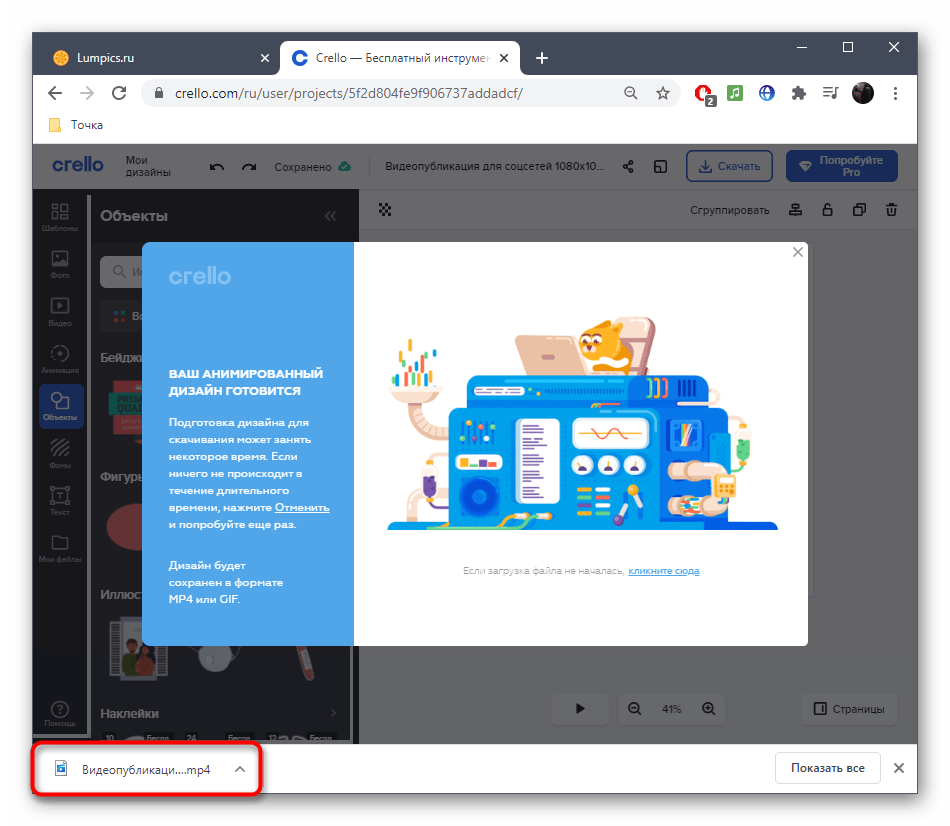
Методов анимации, доступных в этом онлайн-сервисе, достаточное количество для того, чтобы каждый пользователь создал для себя уникальный проект и оживил фотографию так, как это было изначально задумано.
Способ 3: PixTeller
Если же при разборе первого сайта вам показалось, что он не подходит из-за ограниченного набора действий для анимации и их шаблонности, предлагаем ознакомиться с PixTeller, который представляет собой полноценный редактор для покадрового анимирования фотографий, а взаимодействие с этим онлайн-сервисом осуществляется так:
Перейти к онлайн-сервису PixTeller
- Вы можете начать с заготовки, выбрав вариант «Animated Post» на главной странице сайта.
- Если желаете работать с чистым проектом, щелкните «Create from Scratch».
- Сначала потребуется добавить само изображение, которое вы хотите анимировать. Для этого перейдите в раздел «Images».
- Щелкните «Add Image».
- Переместитесь на вкладку «Upload».
- Здесь выберите кнопку «Upload images».
- Отыщите изображение в открывшемся окне «Проводника» и кликните по нему дважды.
- Переместите картинку на рабочую поверхность, где и будет происходить анимирование.
- Не забывайте о том, что каждый объект можно изменять по размеру, применив для этого специально выделенные точки. С помощью них также осуществляется и вращение.
- Теперь, когда фотография добавлена, переходите в раздел «Animate».
- Здесь вы можете ознакомиться с многодорожечным редактором, где текущий снимок выделен в отдельный слой.
- Перемещайтесь по кадрам и двигайте или изменяйте по размеру картинку на рабочем пространстве, чтобы создать ключ.
- Повторяйте действия на новых кадрах для получения полноценной анимации.
- Воспользуйтесь кнопкой воспроизведения, чтобы следить за прогрессом и отслеживать плавность движений. Не стоит делать слишком большие перемещения или создавать ключи рядом друг с другом, ведь так значительно растет скорость анимации.
- Дополнительно можно воспользоваться другими присутствующими в PixTeller инструментами. С их помощью добавляется текст или осуществляется рисовка произвольных объектов.
- При выборе учитывайте и присутствующие настройки: например, для текста доступно изменение цвета, размера и расположения.
- При добавлении новых слоев каждый их них отобразится на таймлайне анимации отдельно, соответственно, ключи не будут связаны с другими слоями.
- Как только анимация будет готова, справа вверху нажмите на «Render & Save».
- Обязательно поменяйте название проекта.
- Дождитесь окончания рендеринга, не закрывая текущую вкладку.
- При появлении кнопке «Download» используйте ее, чтобы перейти к загрузке видео.
- Щелкните по видео в плеере ПКМ и выберите пункт «Сохранить видео как».
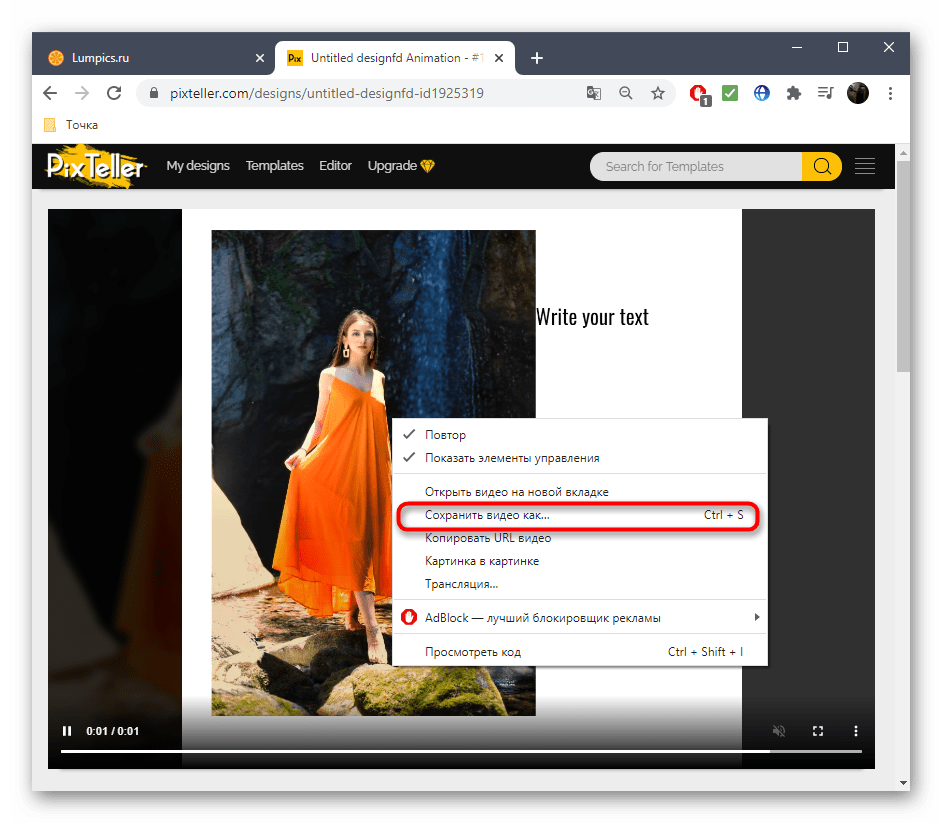
Способ 4: Adobe Spark
В завершение отметим онлайн-сервис от известных разработчиков под названием Adobe Spark. Его особенность заключается в том, что вы можете создавать покадровое видео с несколькими фотографиями или только одной, добавляя различные элементы и текст, тем самым оживляя картинку. К сожалению, функциональность этого сайта не такая широкая, как у предыдущих, поэтому и расположен он на последнем месте.
Перейти к онлайн-сервису Adobe Spark
- Оказавшись на главной странице Adobe Spark, выполните регистрацию или авторизуйтесь в существующем профиле, а затем на панели слева нажмите по кнопке в виде плюса.
- Откроется выпадающее меню, в котором нужно выбрать «Video».
- Вы можете рассказать свою историю о проекте или просто пропустить этот шаг.
- Начните работу с шаблоном либо с чистого листа.
- Сразу же переходите к добавлению материалов, нажав по первому кадру.
- Выберите кнопку, отвечающую за загрузку изображения.
- Справа щелкните по кнопке «Upload photo».
- После загрузки вы можете разделить кадр на два, чтобы добавить еще одну фотографию или текст.
- Применяйте различные иконки, которые и будут оживлять ваше фото. Перемещайте их на разные кадры, чтобы создать нужный эффект.
- Как только ролик будет готов, нажмите «Download».
- Если сразу скачать его не получилось, подождите несколько минут, пока закончится обработка, а затем повторите попытку.
- Ожидайте окончания загрузки и переходите к дальнейшему взаимодействию с видео.
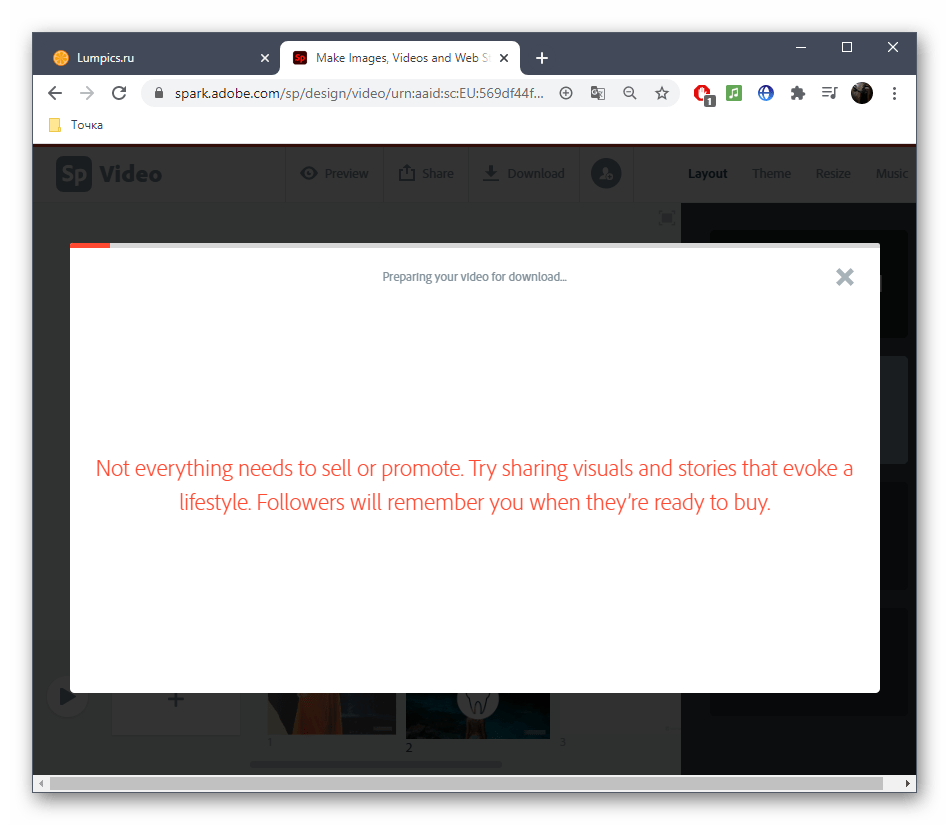
Еще статьи по данной теме:
Помогла ли Вам статья?
Почему это так жутко и жутко?
Мы интегрировали искусственный интеллект и технологию глубокого обучения для анимации лиц на исторических фотографиях для создания высококачественных и реалистичных видеоматериалов.
Могу я поделиться или использовать результат?
Вы можете поделиться результатом видео в социальных сетях, если используете фотографии, принадлежащие вам или вашей семье. Не делитесь, не используйте видео и не злоупотребляйте этим инструментом, создавая анимацию или «фальшивые» видео других людей без их согласия.
Как выбираются жесты?
Есть несколько возможных жестов, которые можно применить к фотографии. У вас есть возможность решить, что применить к конкретному лицу.
Мои семейные фотографии находятся в физических альбомах. Как их отсканировать, чтобы оживить?
В Интернете доступно множество приложений для цифрового сканирования, поэтому вы можете искать их в Apple App Store или в Интернете.
Передает ли cutout.pro фотографии своих умерших родственников третьим лицам после того, как я оживлю их?
Нет, ваша конфиденциальность защищена. И только вы являетесь владельцем авторских прав на анимационный ролик. Мы не можем и не будем передавать третьим лицам.
Оживить фото онлайн в 2022 не так уж сложно. Существует масса сервисов, которые позволяют фотографиям улыбаться, жестикулировать, даже оживить фото под музыку. В статье подобраны лучшие программы и приложения, которые могут оживить фото на андроиде, айфоне и десктопе.

Большинство онлайн сервисов и приложений для оживления фотографий имеют бесплатный тариф, но с ограниченным количеством использований.
- Приложения для оживления фото на Android и iPhone
- Wombo ai — приложение, где фотографии поют
- Avatarify — оживи любое фото
- Reface
- Функционал Reface
- StoryZ
- VIMAGE
- Сервисы для оживления фото онлайн
- Deep Nostalgia от компании MyHeritage – программа оживления фотографий
- Photo Animer от Cutout — программа для оживления фото
- Creative Cloud Express от Adobe – программа оживления фото
Приложения для оживления фото на Android и iPhone
Wombo ai — приложение, где фотографии поют

Приложение работает с помощью нейронной сети и продвигает концепцию дипфейка. Суть работы – программа оживляет фото с помощью движений и мимики снимающего. С Вомбо вы сможете не только анимировать фотографии, но и сделать оживление лица на фото под музыку.
Чтобы сделать оживление лица в приложении, пользователю потребуется загрузить фото и выбрать нужный трек из списка.
В Wombo поддерживается функция липсинка. Это значит, что происходит не только анимация фото онлайн, но и рот человека открывается в такт музыке.
Скачать Wombo для Android
Скачать Wombo для iOS
Avatarify — оживи любое фото

Эксклюзивное приложение для операционной системы iOS. Нейросеть оживляет фото во время видеозвонков. Avarify быстро завирусился за счёт снятых роликов «со знаменитостями» в Skype и Zoom.
Триал период приложения — 7 дней. Далее доступ к функции оживления картинки становится платным.
Скачать Avatarify для Android
Скачать Avatarify для iOS
Как оживить фото онлайн?
С этой задачей легко справится одно из 8 приложений-сервисов, которые мы описали в наше обзоре. Просто выберите понравившееся, установите и оживите фото или картинку в 2 клика!
Reface

Кроме оживления фотографий Reface может сделать полноценный клип с песней. Да, в этом приложении фото поёт! Оно работает как с фотографиями, так и с сэлфи.
Функционал Reface
- Технология Face Swap обрабатывает и заменяет ваше лицо на лицо с любой фотографии.
- Round Face Swap заменяет ваше лицо на лицо знаменитости, сохраняя аксессуары на голове и лице.
- После того, как вы сделали в приложении поющее фото — можете поделиться им с друзьями.
- При помощи технологий, основанных на нейронных сетях, можно оживлять фотографии и картинки, главное, чтобы можно было визуально выделить лица.
- Часто пополняемая библиотека. Заходите почаще, чтобы сделать анимированное фото.
Скачать Reface для Android
Скачать Reface для iOS
StoryZ

Приложение позволяет сделать анимированное фото. У StoryZ не интуитивный интерфейс, но результаты оживления фото покрывают это. После применения фильтра, который оживляет фото, вы сами сможете задать траекторию мимических движений и другие наложения.
Функционал приложения в бесплатном режиме частично урезан. Полный набор доступен только при оплате подписки.
Скачать StoryZ на Android
Скачать StoryZ на iPhone
VIMAGE

Приложение для оживления фотографий имеет и другие фильтры помимо основной функции. В библиотеке разработчика находится более ста фильтров и наложений, чтобы ожившее фото выглядело естественно.
Процесс работы:
- Загрузить исходное фото
- Выбрать нужные фильтры
- Подождать, пока нейросеть оживляет фото
Программу можно скачать бесплатно, но придётся зарегистрироваться в системе. Платных тарифов нет. Ожившие фото может скачать только зарегистрированный пользователь.
Vimage для Android
Vimage для iOS
Сервисы для оживления фото онлайн
В этом разделе мы собрали только десктоп приложения, которые оживляют фотографии. Вы сможете оживить фото, чтобы разыграть своих друзей, найти дальних родственников и даже сделать генеалогическое древо!
Deep Nostalgia от компании MyHeritage – программа оживления фотографий

Сервис для оживления фото онлайн. Нейросеть deep nostalgia работает одинаково хорошо с чёрно-белыми и цветными фотографиями. Отличительная черта этого приложения – изучение истории семейного древа и поиск родственников по всему миру.
Подписка “Полный пакет” позволяет пользоваться нейросетью deep nostalgia неограниченное количество раз. Вы можете пользоваться deep nostalgia бесплатно, но в этом случае количество созданных фото будет ограниченным.
Photo Animer от Cutout — программа для оживления фото

Отличительная черта Photo Animer в том, что кроме фотографий он может оживлять картинки и эскизы, сделанные карандашом, скульптуры, кадры фильмов и мульфильмов. Оживление с помощью искусственного интеллекта занимает от 10 до 20 секунд. Анимация работает по большей части с лицом, будь то кадр из фильма или набросок человека, стоящего в полный рост.
Creative Cloud Express от Adobe – программа оживления фото

Так как технология сделана на базе Adobe, помимо анимирования фото можно применить и другие эффекты. Нужно выбрать фотографию и применить функцию покадровой обработки мимики. После на итоговый результат применяются другие эффекты, похожие на инстаграм маски.
05.08.2017
CrazyTalk – профессиональная программа для «оживления» фотографий. При помощи данной программы вы сможете легко и просто оживить человека или животное на фото. Программа способна в реальном времени изменять эмоции, мимику и положение губ. Все что вам нужно, это загрузить фотографию и отметить основные точки (рот, нос, глаза и очертания лица). После этого вы получите почти безграничные возможности для творчества. Вы можете говорить, а «ожившая» фотография будет повторять вашу речь, также вы можете просто написать нужный текст, а программа ее воспроизведет с нужной анимацией. Готовую анимацию можно сохранить в видео формате и отправить друзьям. Вы можете создать целый мультик со своим сюжетом и героями. CrazyTalk Pro открывает интересные возможности для художников и аниматоров.
CrazyTalk Pro способен легко и просто изменять эмоции персонажей на фотографии оживляя ее. Вы сможете сделать, чтобы по ходу произношения речи, персонаж в нужный момент улыбался, грустил, злился и демонстрировал другие эмоции. Для лучшего эффекта в программе есть сборник зубов, которые помогут еще натуральней «оживить» ваши фото.
Особенности:
Оживить человека или животное на фото.
Автоматическая мимика для персонажа.
Сборник зубов для «оживления» фото.
Точное движение губ на фото под нужный текст.
Возможность создать мультик.
Сохранение готовой анимации в видео файл.
Уже готовые шаблоны анимации.
Язык: английский
Активация: есть
Размер: 1,39 Гб
Скачать CrazyTalk Pipeline 8.12.3124.1 + Resource Pack — торрент
Пароль к архиву: ogotop.com
Похожие новости
PhotoInstrument 7.6 Build 970 Программа для ретуширования портретных фотографий — PhotoInstrument, позволяет без каких-либо навыков обработать и улучшить внешний вид лица на фотографии. В программе
Сегодня почти все пользователи фотоаппаратов хранят свои фотографии на компьютере и редко обращаются в фотосалон для их распечатки. Из-за этого сильно сократилось количество фотосалонов, что
Фотография и картина способны совершенно по-разному передать окружающий мир. Многие из нас не умеют рисовать, а вот создать красивую картину захотел бы каждый. Программа MediaChance Dynamic Auto
Устали от однотипных фотографий и хотите расширить свои границы в обработке? Попробуйте оживить обычный снимок – анимируйте портрет или природу вокруг вас. Такие кадры завораживают своей необычностью и друзья обязательно оценят публикацию в соцсетях лайками и комментариями. В статье рассмотрим особенности разного софта на ПК и смартфоны, а также веб-сервисы, позволяющие быстро применить эффект синемаграфики.
Программы на ПК
Хотите создать музыкальное видео из нескольких оживленных фотографий, сделать презентацию или применить несколько эффектов к одному снимку? Для решения всех этих задач потребуется редактор на компьютер. Рассмотрим особенности одного из них.
ФотоШОУ PRO
Программа позволяет создать слайд-шоу в пару кликов и применять к отдельным кадрам уникальные фильтры. Таким образом, в ней можно не сделать движущееся фото, а подготовить полноценную музыкальную презентацию. В коллекции приложения:
- 250 спецэффектов – 3D, клипарт, движения, ретро, стилизация и многие другие;
- около 200 переходов (современных, классических, градиентных и т.д.);
- 50+ дизайнерских тематических шаблонов для создания слайд-шоу за 5 минут;
- более 200 фоновой музыки, которую не блокирует YouTube;
- титры и заставки, рассортированные по тематикам.
Чтобы анимировать снимок, нужно загрузить его на стол со слайдами и в эффектах выбрать «Оживить фото». В отдельном окне рисуют стрелки для движения, устанавливают статичные границы и кистью замораживают область, которая должна оставаться неподвижной. Результат можно сохранить в формате для публикации в соцсетях, просмотра на смартфонах и DVD и в видеоформатах MP4, AVI, MKV, MPEG и других.
Русскоязычное управление не требует специальных навыков и подходит людям любого возраста. В меню есть встроенные подсказки и видеоуроки по применению тех или иных инструментов. ФотоШОУ PRO имеет невысокие системные требования: процессор – от 1 ГГЦ (Intel или AMD), свободное место на диске от 500 МБ, а ОЗУ – 250 МБ. Работает на операционной системе Windows 11, 10, 8, 7 и XP.
Онлайн-сервисы
Если нет желания устанавливать программы на ПК и хочется оживить фото онлайн, то есть веб-платформы. В них встроен искусственный интеллект, который за считанные минуты преобразит статичную фотографию в улыбающуюся анимацию.
Photo Animer от Cutout
Англоязычный сайт с «корявым» русским переводом делает эффект синемаграфии на снимках в один клик. Достаточно лишь загрузить фото и дождаться окончания процесса преобразования. Больше подходит для портретных изображений с лицами. Помимо анимирования лиц, на сервисе есть другие инструменты – удаление фона, размытие, ретушь, цветокоррекция и другие возможности обработки.
Для использования ресурса требуется регистрация. После загрузки файла, сервис покажет рядом готовый результат. Справа от него можно применить другие варианты жестов – пение, подмигивание, покачивание головой и т.д. Бесплатно можно скачать только 5 фотографий. На готовый файл накладывается водяной знак. Чтобы снять ограничения, потребуется купить подписку от 5$ за 40 изображений.
Deep Nostalgia от MyHeritage
Сервис MyHeritage (с англ. «мое наследие») – это семейная платформа, созданная израильскими разработчиками. На ней пользователю предлагают построить генеалогическое дерево, создавать свои веб-сайты для родственников, делиться фотографиями и видео, а также искать предков по старым архивам. Больше ориентирован на западных людей, нежели на российских и постсоветских.
На сайте есть отдельная функция Deep Nostalgia для анимации лиц по портретам. Технология работает на цветных и черно-белых изображениях, преображает снимок в течение минуты и имеет богатый набор жестов. Видео можно скачать на компьютер или поделиться сразу в соцсетях. Чтобы воспользоваться ресурсом, потребуется регистрация. Бесплатный период — 14 дней, после нужно приобрести Premium-версию от 89$.
Приложения на телефон
Рассмотрим редакторы, позволяющие оживить фото сразу на смартфонах. Разберем особенности приложений, которые доступны для Android и iOS.
PixaMotion
Видеоредактор, превращающий неподвижные фотографии в живые обои. Интерфейс на русском языке. В начале работы нужно выбрать размеры файла. Программа предлагает готовые варианты для публикации в разных социальных сетях. После этого автоматически откроются обучающие материалы, показывающие, как работать в программе.
К кадрам можно применять спецэффекты – дым, дождь, снег, свет и многое другое. А также добавлять готовые стикеры в виде деревьев, бабочек, цветов, животных и т.д. Есть функция замены неба, FX-камеры, применения фильтров с цветокоррекцией. К оживленной фотографии можно прикрепить аудио из встроенной коллекции или загрузить собственное. Варианты сохранения – MP4 и GIF. Бесплатно сохраняет видеозаписи в разрешении 720p, чтобы снять ограничения, нужно приобрести подписку PLUS от 179 руб/мес.
StoryZ
Русскоязычное приложение при запуске показывает обучающие короткие ролики о возможностях программы по оживлению фото. После требует регистрацию через FB, Google или электронную почту, которую можно пропустить. В интерфейсе есть своя внутренняя лента, где пользователи делятся видео и, чтобы публиковать результаты в сообщество, нужно авторизоваться.
Имеет 4 инструмента: анимация, наложение спецэффектов, видеоэффекты и замена фона. На изображение с синемаграфикой можно прикреплять аудиозаписи и добавлять цветокоррекцию. Разрешает в бесплатной версии сохранять видео в качестве 720p и продолжительностью до 24 секунд. Снять ограничения стоит от 139 рублей в неделю.
Movepic: 3D Photo Motion Maker
Интерфейс на английском языке, но с понятными функциями. В нем можно оживить статичные снимки, использовать анимацию лиц, FX-камеру, менять небо, добавлять забавные стикеры, эффект Глитча, накладывать изображения друг на друга и применять прочие необычные функции.
Чтобы оживить фото, нужно загрузить файл, на нем нарисовать стрелки и заморозить объекты, которые должны остаться неподвижными. Как и ранее рассмотренные приложения, Movepic разрешает сохранять результат только в 720p или ниже. Продолжительность видеоролика до 6 секунд. PRO-подписка от 159 руб/мес или 990 рублей при покупке навсегда.
Заключение
Когда нужно применить синемаграфику к портрету без установки стороннего софта, воспользуйтесь онлайн-сервисом Deep Nostalgia от MyHeritage. Он не накладывает вотермарк на изображение и позволяет делиться с близкими результатами сразу в социальных сетях. Чтобы делать живые фото сразу с телефона – PixaMotion и StoryZ имеют обучение и меню на русском языке. Если вы хотите иметь под рукой редактор, который сделает не только фотографии живыми, но и пригодится для учебы, работы и оригинальных поздравлений – попробуйте ФотоШОУ PRO.
Понравилась эта новость? Тогда жми: